Page 1

BEDIENUNGSANLEITUNG
32 GFB 6621
DE
Page 2
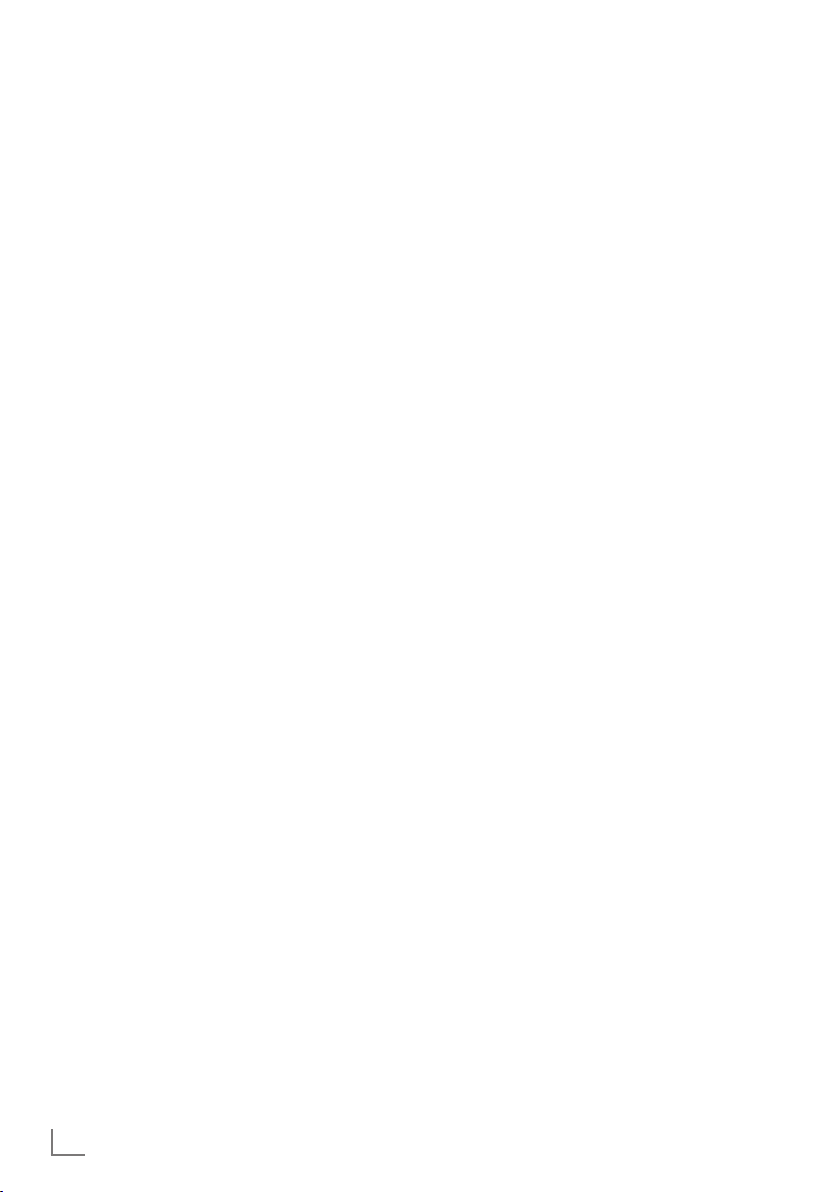
INHALT
-------------------------------------------------------------------------------------------------------------------------
5 AUFSTELLEN UND SICHERHEIT
5 Über Ihr Fernsehgerät
5 Bestimmungsgemäßer Gebrauch
5 Sicherheit
6 Umwelthinweise
7 ALLGEMEINE INFORMATIONEN
7 Ausstattung des Fernsehgerätes
7 Digitale Programme empfangen
8 GRUNDIG SCR System
8 Wichtige Hinweise zum Umweltschutz
8 Hinweise zur LCD/LED Technologie
9 LIEFERUMFANG
9 Beigepacktes Zubehör
9 Optionales Zubehör
10 ANSCHLIESSEN/VORBEREITEN
10 Antenne und Netzkabel anschließen
11 Fernsehgerät aufstellen oder aufhängen
12 Batterien in die Fernbedienung einlegen
13 AUF EINEN BLICK
13 Anschlüsse des Fernsehgerätes
14 Bedienelemente des Fernseh- gerätes
15 Fernbedienung – Hauptfunktionen
15 Navigieren in den Menüs
16 Fernbedienung – alle Funktionen
17 ERSTINSTALLATION
17 Einstellungen für die Anmeldung am
Heimnetzwerk
17 Einstellungen für Programme
18 Erstinstallation – Übersicht
19 Erstinstallation durchführen
23 Programmtabelle für die digi talen Pro-
gramme ändern
27 Bildeinstellungen
27 Erweiterte Bildeinstellungen
28 Zurück zu den Standardwerten
29 Toneinstellungen
30 Zurück zu den Standardwerten
30 Einstellungen beenden
31 FERNSEH-BETRIEB –
GRUNDFUNKTIONEN
31 Ein- und Ausschalten
31 Programme wählen
31 Programme aus Listen wählen
31 AV-Programmplätze wählen
31 Lautstärke ändern
31 Ton aus- und einschalten
31 Informationen einblenden
32 Audiosprache
32 Untertitel
32 Zapp-Funktion
33 FERNSEH-BETRIEB –
WEITERE FUNKTIONEN
33 Abschaltzeit eingeben
33 Zoomfunktion
33 Bildformat umschalten
34 Klangeffekte wählen
34 Bildmodus wählen
35 ELEKTRONISCHE
PROGRAMMFÜHRER
35 Am „RoviGuide™“ anmelden
35 Elektronische Programmführer im „Offline-
Modus“
36 Elektronische Programmführer im „Online-
Modus“
36 Die „Startseite”
37 Eigenes Profil anlegen
37 Schriftgröße des Programmführers ändern
37 Datenerfassung
37 Einstellungen zurücksetzen
38 HBBTV-BETRIEB
38 Was ist HbbTV
39 HbbTV Bedienung
39 Weitere Funktionen für Video-sequenzen
39 HbbTV aus-/einschalten
39 Digitalen Videotext aus-/einschalten
40 VIDEOTEXT-BETRIEB
40 TOP-Text oder FLOF-Text Betrieb
40 Normaler Textmodus
40 Weitere Funktionen
2
DEUTSCH
Page 3
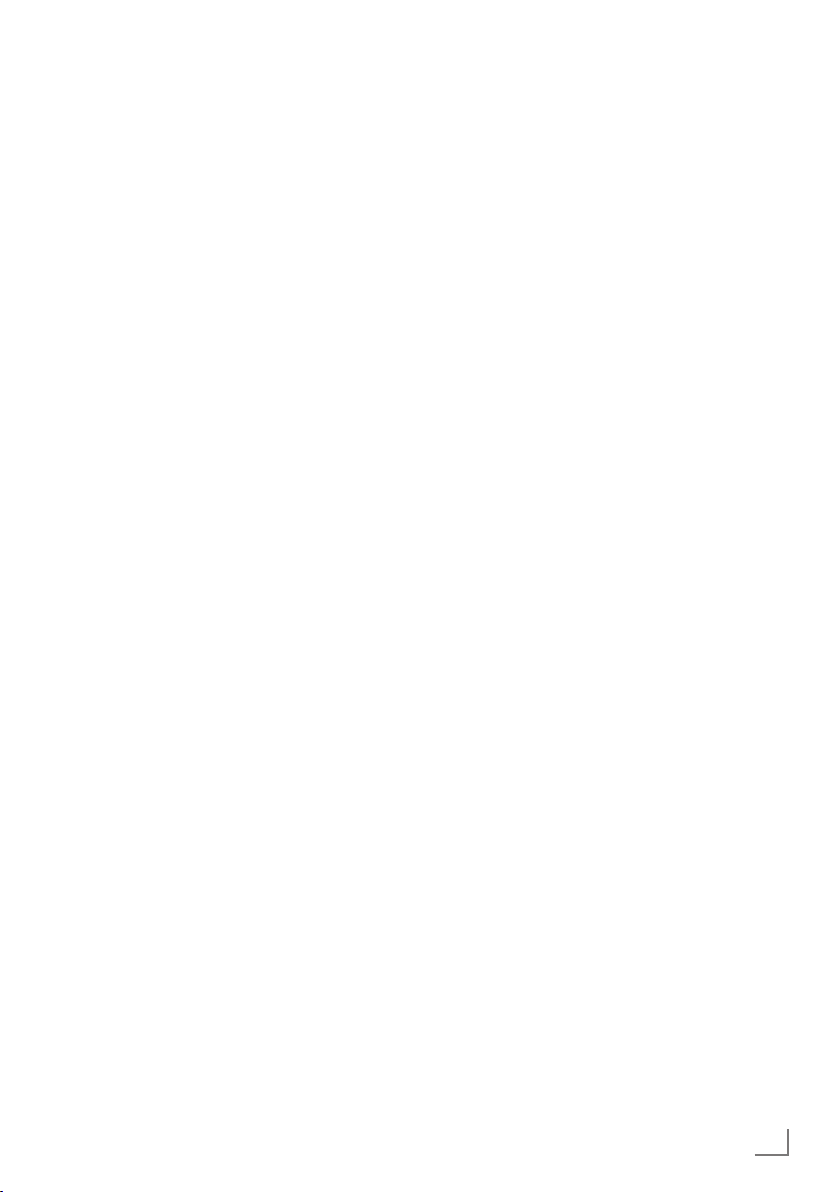
INHALT
-------------------------------------------------------------------------------------------------------------------------
41 USB-BETRIEB
41 Dateiformate für den USB-Betrieb
42 Externe Datenträger anschließen
42 Externe Datenträger entfernen
43 Dateimanager
43 Einstellungen im Menü USB-Einrichtung
45 Wiedergabe – Grundfunktionen
46 Zusätzliche Wiedergabe-funktionen
47 BETRIEB MIT MULTI MEDIA SER-
VER
47 Wiedergabe von Video-/ Musik-/ und
Bilddaten vom Heimnetz
49 SMART INTER@CTIVE TV 4.0 FUNK-
TIONEN
49 Smart Inter@ctive TV 4.0 Applikationen
49 USB Tastatur und Maus
49 Das Menü »SMART INTER@CTIVE TV«
anwählen
52 Der GRUNDIG Online Store
54 Hauptmenü
54 Navigation im Hauptmenü
54 Wiedergabe und Zusatzfunktionen beim
Abspielen der Applikationen
55 WebBrowser Applikation
55 WEB BROWSER
55 Hauptmenü des WEB Browsers
56 SPRACHEINSTELLUNGEN
56 Menüsprache ändern
56 Audiosprache ändern
56 Untertitelsprache ändern
56 Tastatursprache ändern
57 BEHINDERTENGERECHTE
FUNKTIONEN
57 Untertitelmodus
57 Audiodeskription
58 ERWEITERTE EINSTELLUNGEN
58 Automatische Abschaltung
58 Geschäftslogoanzeige
58 Helligkeit der Betriebsanzeige ändern
oder ausschalten
59 Energiesparmodus für den Radio-Betrieb
aktivieren
60 TIMERFUNKTIONEN
60 Einschlaftimer aktivieren
60 Einschalttimer
61 Ausschalttimer
62 JUGENDSCHUTZEINSTELLUNGEN
62 Sendungen autorisieren
62 Menüs sperren
62 Multifunktionsschalter sperren
63 PIN-Code ändern
63 Fernsehprogramme sperren
64 Ein gesperrtes Fernsehprogramm ansehen
64 PIN-Code zurückstellen
65 DATUM UND UHRZEIT EINSTELLEN
65 Automatische Einstellung
65 Manuelle Einstellung
66 GERÄTESOFTWARE
66 Softwareversion abrufen
66 Software aktualisieren (OAD)
66 Software aktualisieren(Internet)
66 Software aktualisieren (USB)
67 ZUBEHÖR VERWALTEN
68 RESET-FUNKTIONEN
68 Fernsehgerät auf die Werks einstellungen
zurücksetzen
68 Kanalverlauf zurücksetzen
DEUTSCH
3
Page 4
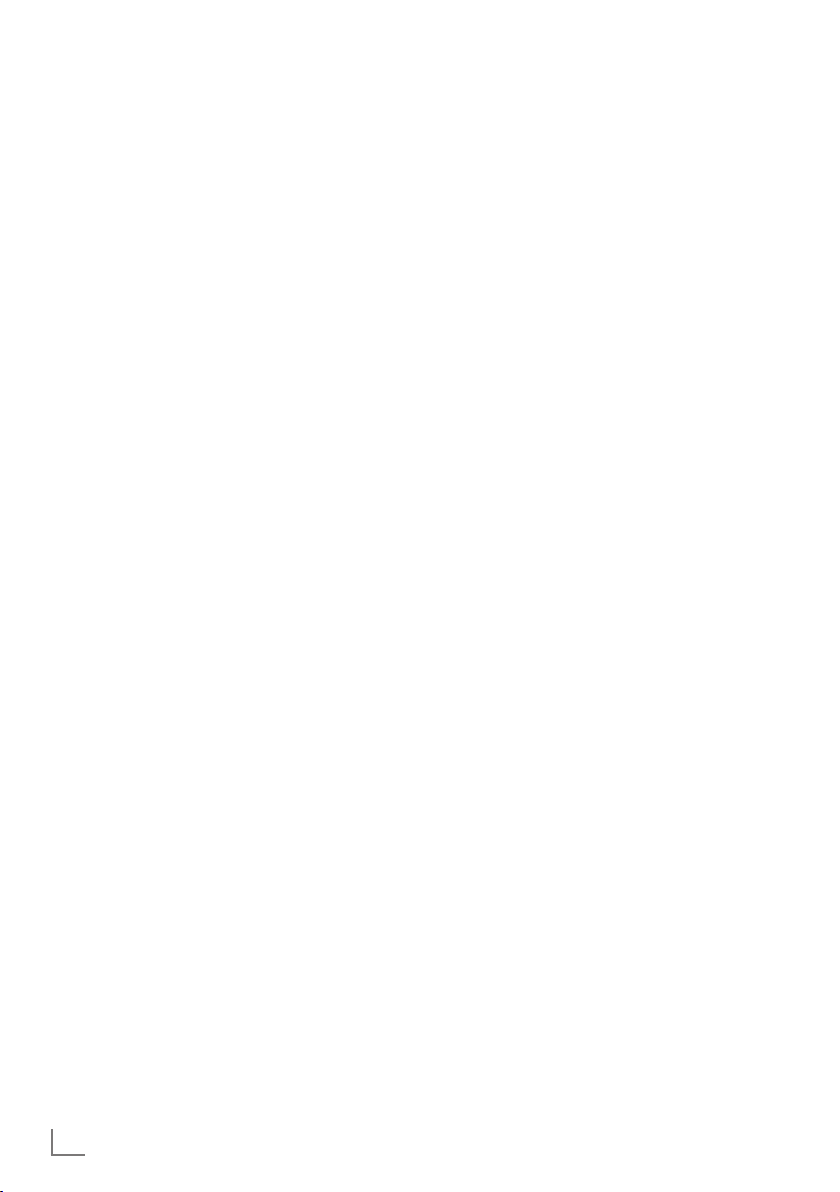
INHALT
-------------------------------------------------------------------------------------------------------------------------
69 BETRIEB MIT EXTERNEN GERÄTEN
69 DIGI LINK
69 DIGI LINK-Funktionen des Fernsehgerätes
70 Gerätesteuerung
70 Gerät in den Bereitschaftsmodus schalten
71 High-Definition – HD ready
71 Anschlussmöglichkeiten
72 Externe Geräte anschließen ...
73 Betrieb mit DVD-Player, DVD-Recorder,
Videorecorder oder Set Top-Box
73 Kopfhörer
74 Hi-Fi-System
75 Tonsignal über die HiFi-Anlage wiederge-
ben
76 Betrieb mit Mobil-Gerät (MHL)
77 Liveshare-Funktion
78 BETRIEB MIT COMMON INTERFACE
78 Was ist ein Common Interface?
78 CA-Module einsetzen
78 Zugriffskontrolle für CA-Modul und Smart-
card
79 NETZWERK INSTALLATION
79 Fernsehgerät am Heimnetzwerk anschlie-
ßen und anmelden
79 LAN-Verbindung zum Heimnetzwerk
80 Anmeldung am Router für den LAN-
Betrieb
82 Betrieb über WLAN
82 Anmeldung am Router für den WLAN-
Betrieb
86 Name des Fernsehgerätes ändern
87 Fernsehgerät bei einem „versteckten“
Netzwerk anmelden
88 WEITERE PROGRAMME EINSTELLEN
88 Digitale Programme eines Satelliten auto-
matisch aktualisieren
89 Digitale Programme eines Satelliten auf
einem Transponter manuell suchen
90 Antenneneinstellungen und digitale
Programme eines Satelliten automatisch
suchen
91 Antenneneinstellungen, SCR System und
digitale Programme eines Satelliten automatisch suchen
92 Antenneneinstellungen für DiSEqC
1.0/1.1 und digitale Programme von
mehreren Satelliten automatisch suchen
94 Einstellungen für motorisierte Antennen
(DiSEqC 1.2)
95 Digitale Programme vom Kabelbetreiber
automatisch suchen
96 Digitale Programme vomKabelbetreiber
manuell suchen
96 Digitale terrestrische Fernsehprogramme
automatisch suchen
97 Digitale terrestrische Fernsehprogramme
manuell suchen
98 Automatische Aktualisierung
98 Analoge Fernsehprogramme einstellen
100 Programmbelegung der analogen Pro-
gramme ändern
102 Signalinformationen anzeigen
103 INFORMATIONEN
103 Weitere Informationen
104 Servicehinweise für den Fachhandel
104 Hinweise für die WLAN-Funktion
106 Umwelthinweis
106 Netzwerk Interface
106 Hinweis zur Produktverpackung
106 Erklärung der Symbole, die sich an der
Rückseite des Fernsehers befinden können
106 GRUNDIG Kundenberatungs-zentrum
107 Problemlösung
4
DEUTSCH
109 GLOSSAR
114 INDEX
Page 5
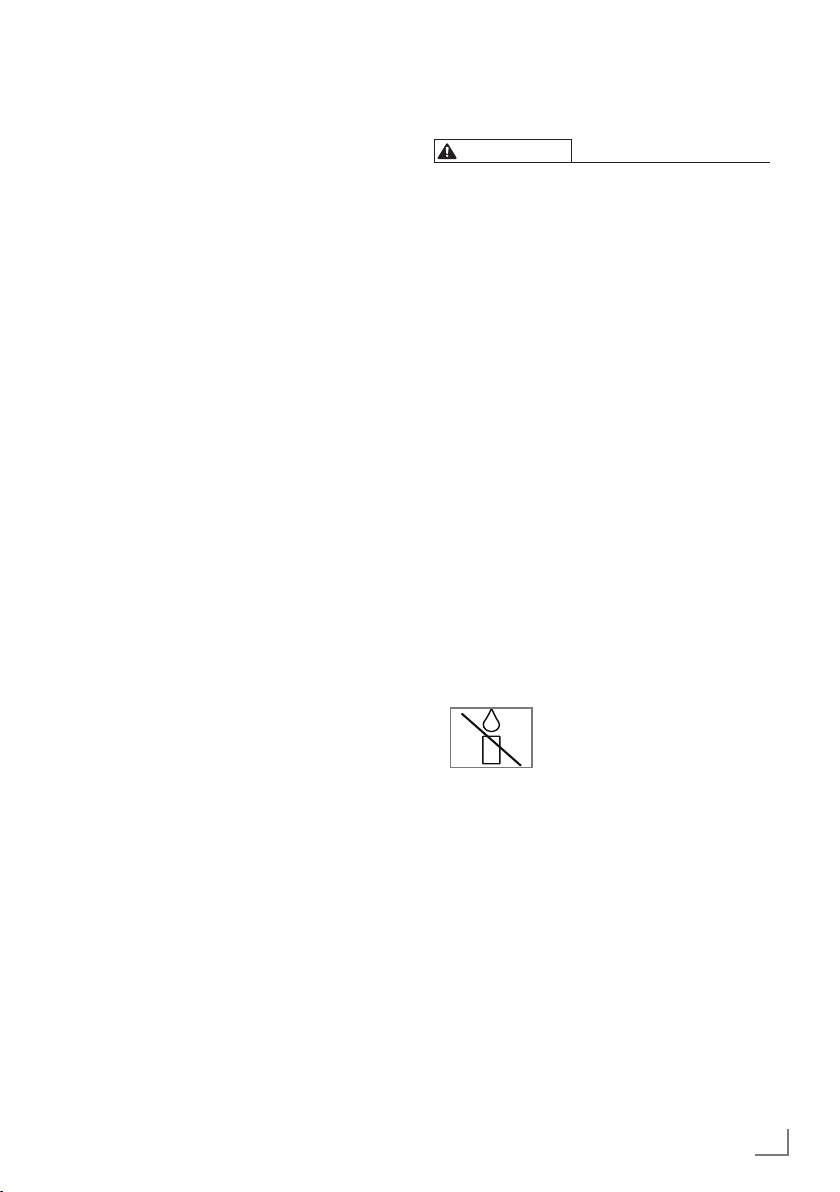
AUFSTELLEN UND SICHERHEIT
-----------------------------------------------------
Über Ihr Fernsehgerät
7
Mit Ihrem Fernsehgerät können Sie digitale
Fernsehprogramme über DVB-S, DVB-T und
DVB-C sowie analoge Fernsehprogramme
empfangen und sehen.
7
Für viele Funktionen benötigt das Fernsehge-
rät einen Internetzugang. Das Fernsehgerät
ist mit WLAN und einem LAN-Anschluss ausgestattet.
Bestimmungsgemäßer
Gebrauch
7
Das Fernsehgerät ist für den Betrieb in trocke-
nen Räumen bestimmt.
7
Benutzen Sie das Fernsehgerät nur mit dem
mitgelieferten Standfuß oder mit einer geeigneten VESA-Halterung.
7
Das Fernsehgerät ist vor allem vorgesehen
zur Wiedergabe von Fernsehsendungen,
Streaminginhalten und Ton-Bild-Material von
externen Geräten. Jede andere Verwendung
ist ausdrücklich ausgeschlossen.
Es ist nicht geeignet als Infodisplay oder zur
überwiegenden Verwendung als Computermonitor.
Wenn lange ein Standbild oder ein nicht
formatfüllendes Bild angezeigt wird, können
für einige Zeit auf dem Bildschirm sichtbare
Spuren davon zurückbleiben. Dies ist kein
Mangel, der einen Anspruch auf Gewährleistung begründet.
Sicherheit
WARNUNG
Gefahr eines Stromunfalls
7
Öffnen Sie nicht das Fernsehgerät. Bei Schä-
den, die durch unsach gemäße Eingriffe entstehen, geht der Anspruch auf Gewährleistung
verloren.
7
Das Fernsehgerät darf nur mit dem bei-
liegenden Netzkabel/Netzadapter betrieben
werden.
7
Betreiben Sie das Gerät nicht mit defektem
Netzkabel/Netzadapter.
7
Wenn der Netzstecker des Fernsehgeräts
einen Schutzkontakt besitzt, stecken Sie den
Netzstecker nur in eine Steckdose mit Schutzkontakt.
7
Stecken Sie den Netzstecker des Fernseh-
geräts erst dann in die Steckdose, wenn Sie
die externen Geräte und die Antenne angeschlossen haben!
7
Schützen Sie das Fernsehgerät vor Feuchtig-
keit. Stellen Sie keine mit Flüssigkeiten gefüllten Gefäße (Vasen oder Ähnliches) auf das
Fernsehgerät.
Brandgefahr
7
Halten Sie Kerzen und andere
7
Decken Sie nicht die Lüftungsschlitze am Fern-
sehgerät ab.
7
Ziehen Sie bei einem Gewitter immer den
Netzstecker und den Antennenstecker.
7
Setzen Sie die Batterien keiner extremen Hitze
aus, wie z. B. Sonneneinstrahlung, Feuer etc.
7
Verwenden Sie nur Batterien des gleichen
Typs (Marke, Größe, Eigenschaften). Verwenden Sie nicht gebrauchte und neue Batterien
zusammen.
offene Flammen vom Gerät fern,
damit es nicht zu Bränden
kommt.
DEUTSCH
5
Page 6
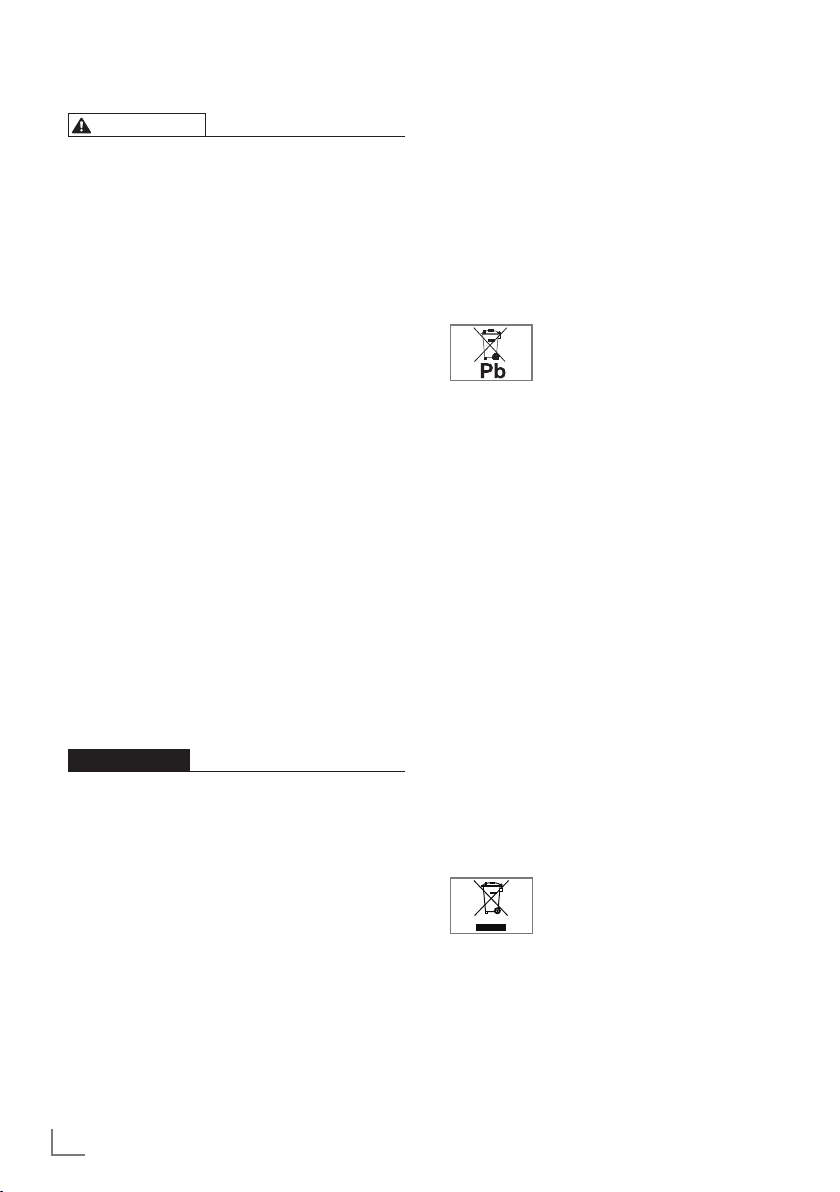
AUFSTELLEN UND SICHERHEIT
-----------------------------------------------------
WARNUNG
Verletzungen durch herunterfallendes
Fernsehgerät
Stellen Sie das Fernsehgerät niemals auf einen
instabilen Platz. Das Fernsehgerät kann herunterfallen und dadurch ernsthafte Verletzungen
verursachen, im Einzelfall möglicherweise mit
tödlichen Folgen.
Beachten Sie die folgenden Vorsichtsmaßnahmen:
7
Verwenden Sie nur die vom Hersteller emp-
fohlenen Schränke oder Standfüße.
7
Verwenden Sie nur Möbel, welche das Fern-
sehgerät sicher tragen können.
7
Stellen Sie sicher, dass das Fernsehgerät nicht
über die Abmessungen des tragenden Möbels hinaus ragt.
7
Platzieren Sie das Fernsehgerät nicht auf
hohen Möbeln (z.B. Küchenschrank, Bücherregal), ohne Möbel und Fernsehgerät sicher
zu verankern.
7
Stellen Sie das Fernsehgerät nicht auf Stoff
oder andere Materialien, die sich zwischen
dem Fernsehgerät und dem Möbel befinden.
7
Weisen Sie Kinder darauf hin, dass Gefahren
beim Klettern auf Möbel entstehen, wenn das
Fernsehgerät erreicht werden soll.
ACHTUNG
Verkürzte Lebensdauer durch hohe
Betriebstemperatur
7
Stellen Sie das Fernsehgerät nicht in unmit-
telbare Nähe der Heizung oder in die pralle
Sonne.
7
Für ausreichende Belüftung halten Sie mindes-
tens 10 cm Abstand um das Fernsehgerät ein.
Verfärbungen an Möbeln durch
Gummifüße
7
Manche Oberflächen von Möbeln können
sich bei Kontakt mit Gummi verfärben. Um
Möbel zu schützen, können Sie eine Unterlage aus Glas oder Kunststoff unter den
Standfuß legen. Verwenden Sie keine textilen
Unterlagen wie Deckchen.
Umwelthinweise
7
Entsorgen Sie die Batterien nicht
öffentlichen Sammelstellen abgegeben werden. Damit schonen Sie die Umwelt.
7
Achten Sie darauf, Verpackungsmaterialien
Ihres Produkts separat entsprechend den
Richtlinien örtlicher Behörden zu entsorgen,
damit sie umweltfreundlichen Recyclingverfahren zugeführt werden können.
7
Wenn Sie Ihr Fernsehgerät kurzzeitig nicht
benutzen, schalten Sie es in Bereitschaft. In
Bereitschaft verbraucht das Fernsehgerät sehr
wenig Energie (≤ 0,5 W).
Wenn Sie das Fernsehgerät längere Zeit nicht
benutzen, schalten Sie es mit dem Netzschalter aus oder ziehen Sie den Netzstecker aus
der Steckdose. Wenn Sie das Fernsehgerät
ausschalten oder von der Spannungsversorgung trennen, funktionieren der Einschalttimer
und programmierte Aufnahmen nicht.
7
Wählen Sie den Aufstellort für das Fernsehge-
rät so, dass kein direktes Sonnenlicht auf den
Bildschirm fällt. Dadurch kann eine geringere
Hintergrundbeleuchtung gewählt werden. Das
spart Energie.
7
Das Produkt darf am Ende sei-
Recycling von elek trischen und elektronischen
Geräten zugeführt werden.
im Hausmüll. Verbrauchte Batterien müssen im Handel oder in
ner Lebensdauer nicht über den
normalen Hausmüll entsorgt
werden, sondern muss dem
6
DEUTSCH
Page 7
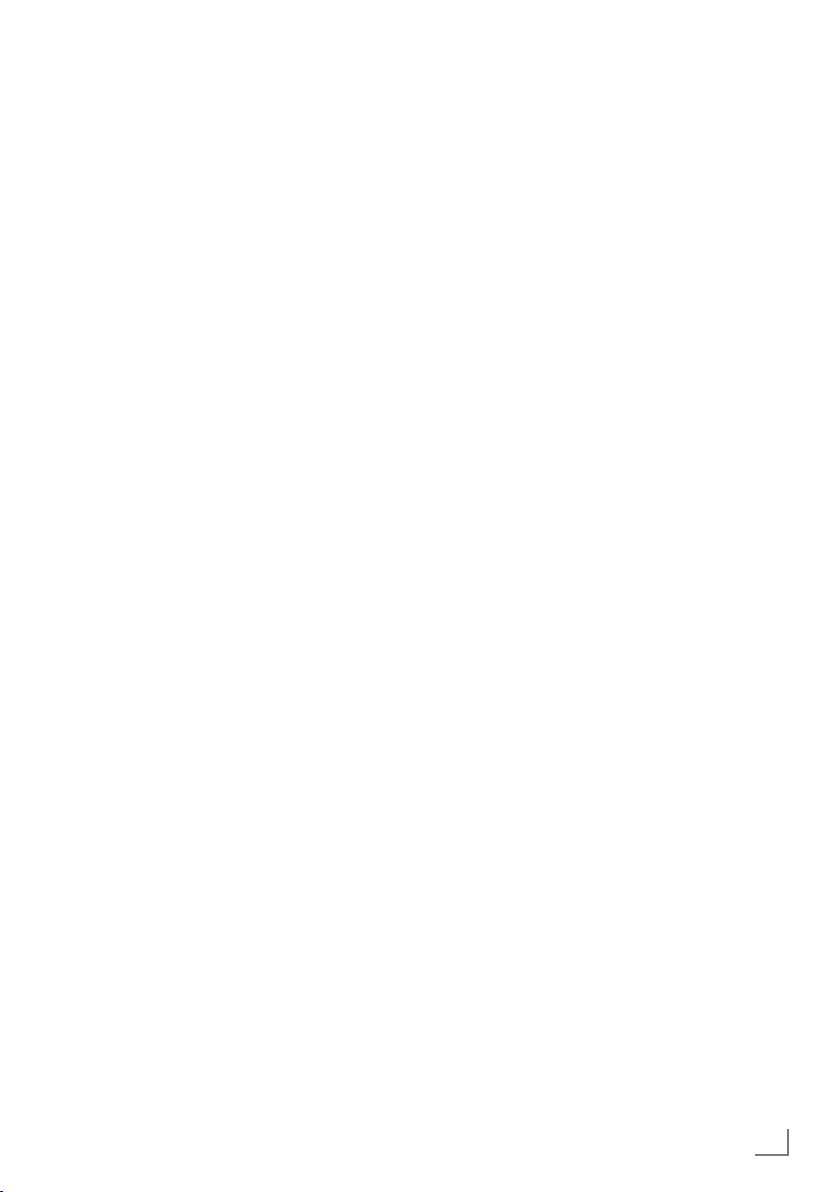
ALLGEMEINE INFORMATIONEN
7
Ausstattung des Fernsehgerätes
7
Mit Ihrem Fernsehgerät können Sie digitale
Fernsehprogramme (über DVB-S, DVB-T und
DVB-C) empfangen und sehen – dazu zählen
auch High Definition-Sendungen (HD).
Derzeit ist der Empfang solcher digitaler
Fernsehprogramme in HD jedoch lediglich in
einigen Ländern Europas möglich.
7
Obwohl dieses Fernsehgerät die aktuellen
DVB-S-, DVB-T- und DVB-C-Standards (Stand:
August 2012) einhält, kann die Kompatibilität
mit künftigen DVB-S-Satellitenübertragungen
sowie terrestrischen DVB-T- und DVB-C-Kabelsendungen nicht garantiert werden.
7
Ihr Fernsehgerät kann alle analoge und nicht
verschlüsselte digitale Fernsehprogramme
empfangen und verarbeiten. Das Fernsehgerät ist dazu mit digitalen und analogen
Empfängern ausgestattet.
7
Der Elektronische Programmführer (nur bei
digitalen Programmen) informiert Sie über
kurzfristige Pro grammänderungen, sowie
über das gesamte Programmangebot der
ver schiedensten Sendeanstalten für die nächsten Tage.
Zusätzlich erhalten Sie viele zusätzliche Infor-
mationen über das Internet, wenn das Fernsehgerät am Heimnetzwerk angeschlossen ist.
Detaillierte Informationen zu den einzelnen
Fernseh-Sendungen sind – falls von der Sendeanstalt angeboten – ebenfalls im Elektronischen Programmführer verfügbar.
7
An den USB-Buchsen können Sie verschiedene Datenträger wie zum Beispiel eine externe
Festplatte, einen USB-Memory Stick oder eine
Digital-Camera anschließen. Mit Hilfe des
Dateimanagers können Sie dann gezielt die
gewünschten Dateiformate (z.B. MP4-, MP3oder JPEG-Daten) anwählen und abspielen.
7
Die Option „SMART inter@ctive TV 4.0” Ihres
Fernsehgerätes bieten Ihnen den Zugang zum
Internet, wenn das Fernsehgerät an Ihrem
Heimnetzwerk mit Internetzugang angeschlossen ist. Sie können im Internet surfen, die verschiedensten Applikationen aus dem Internet
abrufen, Videos betrachten, Bilder ansehen
und soziale Netzwerke besuchen.
Mit einer drahtlosen USB-Tastatur und Maus
können Sie im Web-Browser bequem Eingaben tätigen.
7
Mit der DLNA Funktion können Sie Mediendaten (Videos, Musiktitel und Bilder), die auf
einem Digitalen Medien Server (DMS) im
Heimnetzwerk gespeichert sind, auf Ihrem
Fernsehgerät wiedergeben.
Das Heimnetzwerk wird mit einem LAN-Kabel
oder drahtlos über WLAN mit dem Fernsehgerät verbunden.
Ein DMS kann z.B. ein PC, ein Smartphone
oder eine NAS (Network Attached Storage)
sein, die den DLNA-Standard (Digital Living
Network Alliance) unterstützen.
Der Digitale Medien Server und das Fernsehgerät müssen sich im selben Heimnetzwerk
befinden.
Digitale Programme empfangen
7
Zum Empfang digitaler Satellitenprogramme
(DVB-S) benötigen Sie eine Satellitenantenne.
7
Zum Empfang digitaler Fernsehprogramme
(DVB-T) benötigen Sie eine digitale Außenoder Innenantenne (passive oder aktive Innenantenne mit eigener Stromversorgung).
7
Wenn Sie digitale Fernsehprogramme über
Ihre Kabelanlage empfangen wollen (DVB-C),
muss das Antennenkabel des Kabelbetreibers
an das Fernsehgerät angeschlossen sein.
7
Anders als bei der Übertragung analoger
Programme ist nicht jedem einzelnen digitalen
Programm eine eigene Sendefrequenz zugeordnet, sondern mehrere Programme sind
in einem Bouquet auf regionaler oder nationaler Ebene gebündelt. Die aktuellen Übertragungsdaten können Sie im Videotext-Angebot verschiedener Sendeanstalten abfragen
bzw. einer aktuellen Fernseh-Fachzeitschrift
oder dem Internet entnehmen.
------------------------------------------------
DEUTSCH
7
Page 8
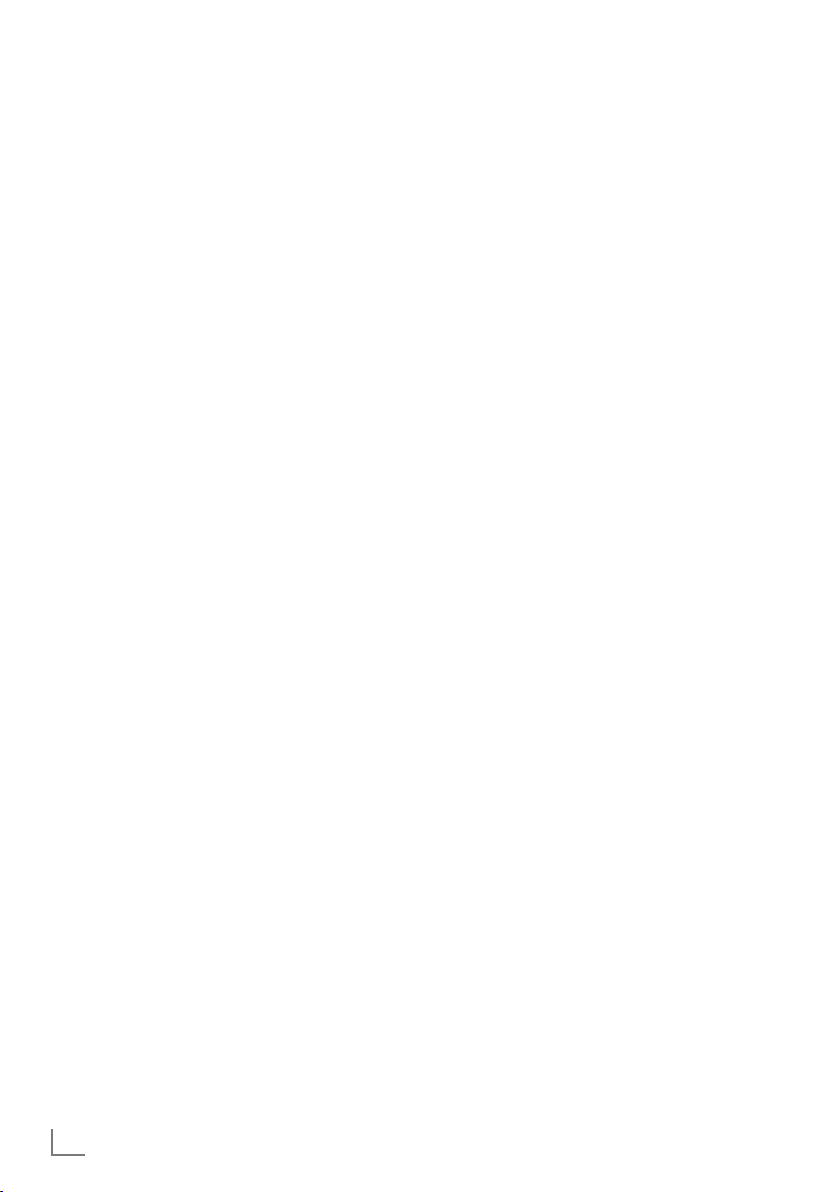
ALLGEMEINE INFORMATIONEN
7
Verschiedene digitale Fernsehprogramme von
privaten Programmanbietern sind verschlüsselt
(DVB-S, DVB-T und DVB-C). Das Ansehen
dieser Programme und die Aufnahme- und
Wiedergabefunktionen sind nur mit dem entsprechenden CI-Modul und einer SmartCard
möglich. Fragen Sie bitte Ihren Fachhändler!
Das Programmangebot der öffentlich-recht-
lichen Programmanbieter (ARD mit EinsExtra,
EinsFestival oder ZDF mit ZDF Info und alle
dritten Programme) sind unverschlüsselt und
können ohne SmartCard empfangen werden.
GRUNDIG SCR System
7
(Single Channel Router – Uneingeschränktes
Einkabelsystem). Wenn Ihre Antennenanlage
mit einem Einkabelsystem-Multiswitch ausgestattet ist, können die Fernsehgeräte, die an
dieser Antennenanlage angeschlossen sind
die Fernsehprogramme unabhängig voneinander empfangen.
Wichtige Hinweise zum Umweltschutz
Die folgenden Hinweise helfen Ihnen, na türliche
Ressourcen zu schonen und Kosten zu sparen.
7
Wenn Sie ihr Fernsehgerät mehrere Tage lang
nicht nutzen, sollten Sie aus Umweltschutzund Sicherheitsgründen das Fernsehgerät mit
dem Netzschalter ausschalten. So verbraucht
das Fernsehgerät keine Energie.
7
Sofern das Gerät mit einem Hauptschalter
ausgestattet ist, reicht das Abschalten über
diesen Schalter. Der Energieverbrauch des
Fernsehgerätes erreicht dann nahezu 0 W.
7
Im Bereitschaftsmodus verbraucht das
Fernseh gerät nur wenig Energie. Allerdings
kann es bei bestimmten Funktionen (z. B. beim
automatischen Ein- und Ausschalten und bei
Timerfunktionen) erforderlich sein, das Fernsehgerät im Bereitschaftsmodus zu be lassen.
7
Das Fernsehgerät verbraucht bei reduzierter
Helligkeit weniger Energie.
Hinweise zur LCD/LED
Technologie
Wenn ein Standbild längere Zeit auf dem Bildschirm betrachtet wird, kann dies – bei darauf
folgenden bewegten Bildern – schwach im
Hintergrund sichtbar bleiben. Der gleiche Effekt
kann auftreten, wenn über eine längere Zeit ein
Fernsehprogramm betrachtet wird, das nicht
formatfüllend ist, z. B. im Format 4 : 3.
Diese Effekte sind bedingt durch die LCD/LED
Technologie und bieten keinen Anspruch auf
Gewährleistung.
Um diese Effekte zu vermeiden/minimieren,
beachten Sie bitte die folgenden Hinweise:
7
Vermeiden Sie, ein Standbild von einem Fernsehprogramm für längere Zeit anzuzeigen.
Speziell die Logos der Programmanbieter
können diesen Effekt verursachen.
7
Beim Betrachten eines Fernsehprogrammes,
das nicht „Formatfüllend“ ist (z. B. 4 : 3), ändern Sie das Bildformat.
7
Hohe Helligkeit-/und/oder Kontrastwerte ver-
stärken den Effekt. Wir empfehlen, Helligkeit
und Kontrast zu reduzieren.
------------------------------------------------
8
DEUTSCH
Page 9
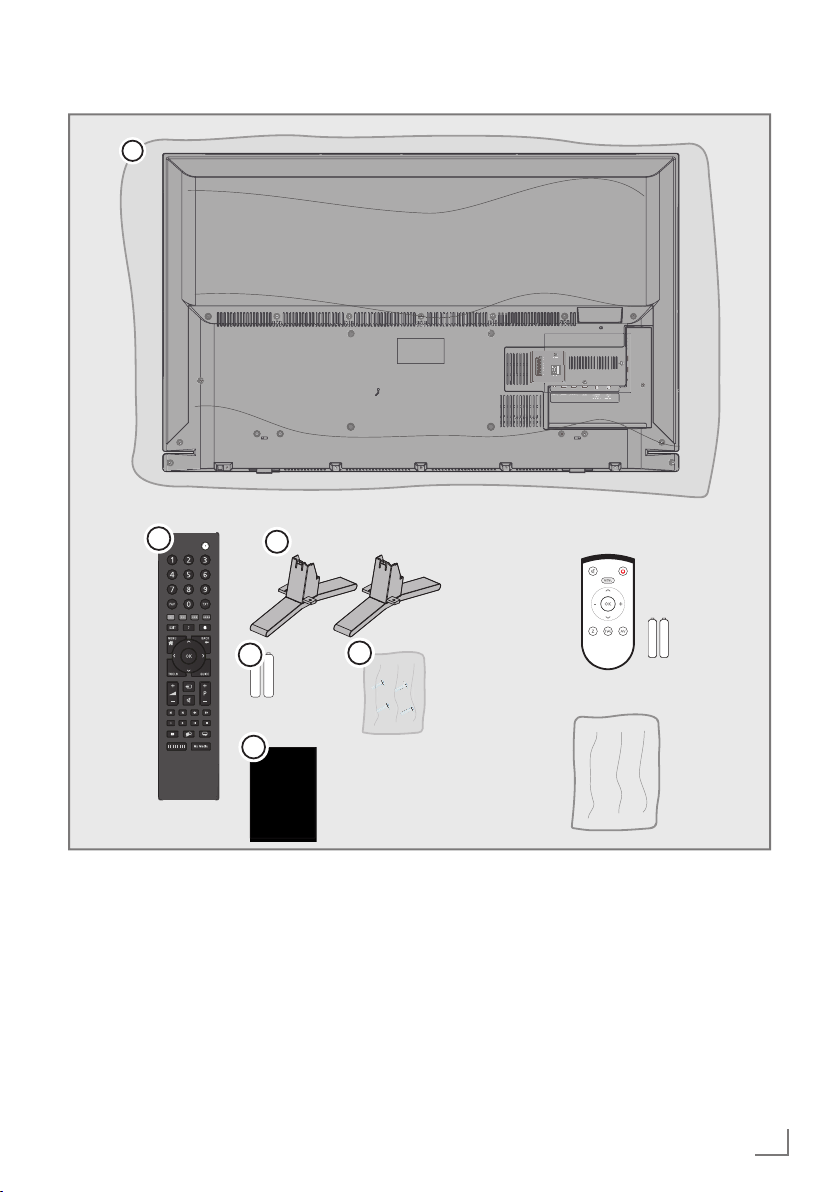
LIEFERUMFANG
1
------------------------------------------------------------------------------------------------
3
2
4
6
Beigepacktes Zubehör
1 Fernsehgerät
2 Standfüße
3 Fernbedienung
4 Batterien für Fernbedienung
5 Schrauben und Montageanleitung für
Standfuß
6 Kurzanleitung
5
Optionales Zubehör
Komfortfernbedienung
„Easy Use Remote Control“
Batterien für Easy Use Remote Control
Reinigungstuch
Schrauben für VESA-Halterung
DEUTSCH
9
Page 10
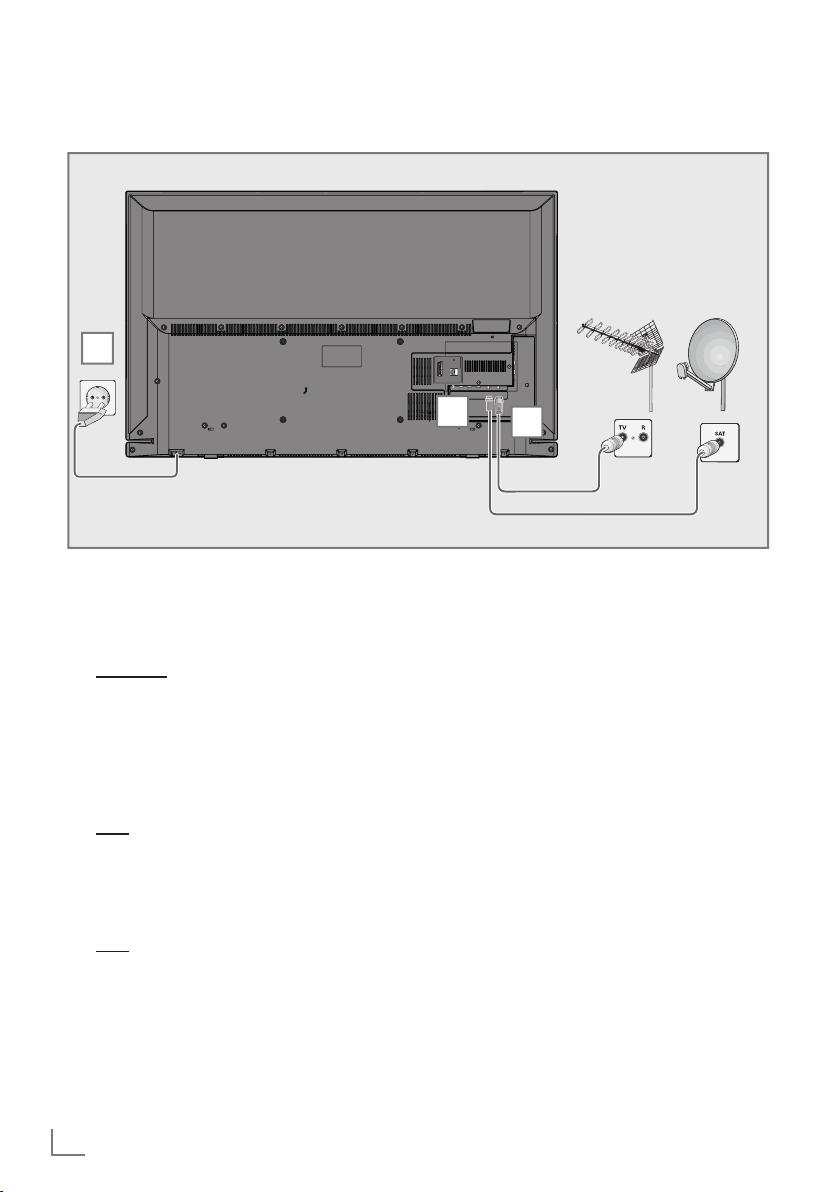
ANSCHLIESSEN/VORBEREITEN
Antenne und Netzkabel anschließen
---------------------------------------------------
3
1 Zum Empfang digitaler Satellitenprogramme
(DVB-S) das Kabel der Satellitenantenne
an die Antennenbuchse SATELLITE am
Fernsehgerät anschließen.
Und/oder
2a Zum Empfang terrestrischer Digitalsender
(DVB-T) das Kabel der Haus- oder
Zimmerantenne (passive oder aktive
Zimmerantenne mit eigener Stromversorgung) an die An tennenbuchse ANT IN des
Fernseh gerätes anschließen;
oder
2b Zum Empfang digitaler Kabelprogramme
(DVB-C) das Kabel der Hausantenne an
die Antennenbuchse ANT IN des Fernsehgerätes anschließen;
oder
2c Zum Empfang analoger Fernsehprogramme
das Kabel der Hausantenne an die Antennenbuchse ANT IN des Fernsehgerätes
anschließen.
SERVICE
AV / S-VHS/COMPONENT
LAN
Optic Out
USB(HDD)
HDMI3(ARC)
HDMI2
SATELLITE
ANT-IN
13/18V
5V
max. 500mA
max. 50mA
1
2
Hinweis:
7
Beim Anschluss einer Zimmerantenne muss
diese evtl. abwechselnd an verschiedenen
Orten platziert werden, um einen optimalen
Empfang zu erhalten.
3 Stecker des Netzkabels in eine Steckdose
stecken.
Hinweis:
7
Stecken Sie den Netzstecker des Ge rätes
erst dann in die Steckdose, wenn Sie die
externen Geräte und die Antenne angeschlossen haben!
7
Verwenden Sie keine Adapterstecker und
Verlängerungskabel, die nicht den geltenden Sicherheitsnormen entsprechen und
nehmen Sie auch keinen Eingriff an dem
Netzkabel vor.
10
DEUTSCH
Page 11
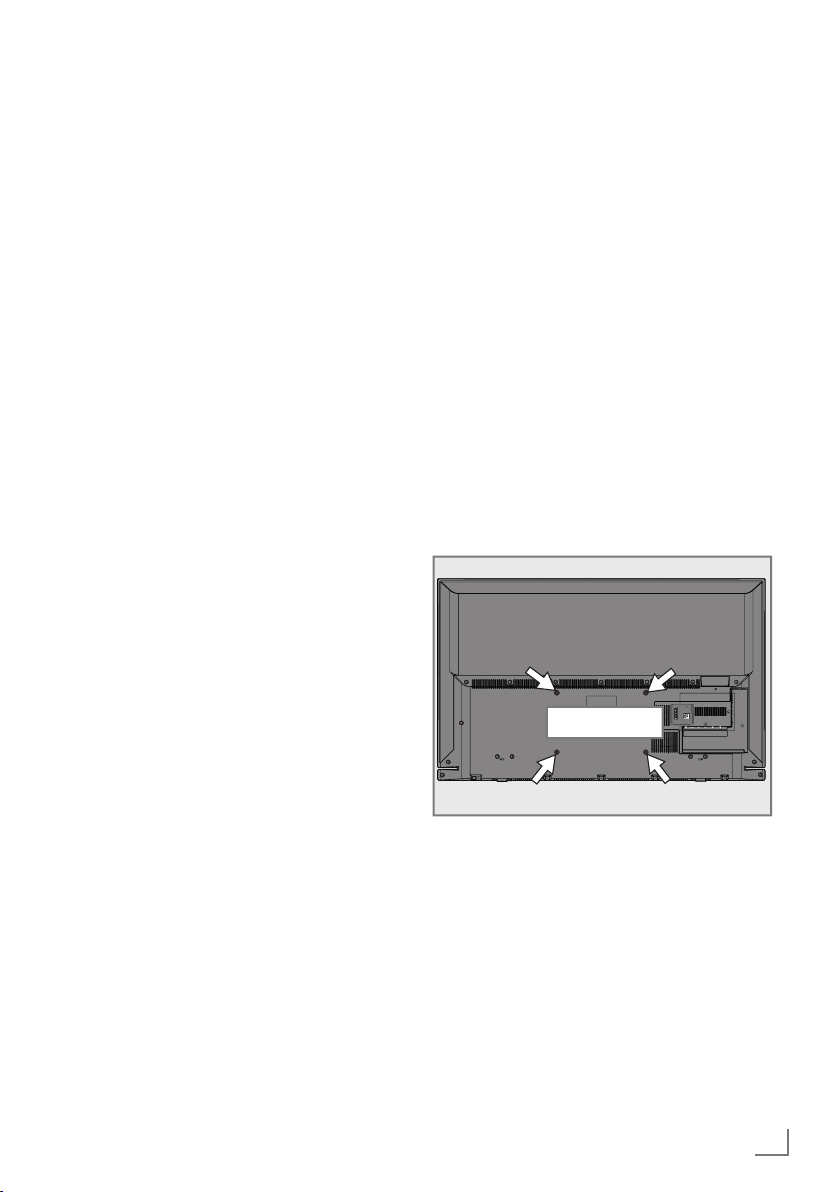
ANSCHLIESSEN/VORBEREITEN
Fernsehgerät aufstellen oder
aufhängen
7
Wählen Sie den Aufstellort so, dass kein direktes Sonnenlicht auf den Bildschirm fällt.
Aufstellen mit Standfuß
7
Beachten Sie für die Montage des Standfußes
die beiliegende Montageanleitung.
7
Stellen Sie das Fernsehgerät auf eine ebene
und harte Unterlage.
Zur Montage an VESA-Halterung vorbereiten
Sie benötigen:
7
eine Schere,
7
einen Kreuzschlitz-Schraubendreher.
Beachten Sie die Montageanleitung der VESAHalterung.
1 Fernsehgerät in der Folie mit dem Bildschirm
nach unten auf eine glatte Fläche legen.
2 Folie mit einer Schere auf der Rückseite
aufschneiden.
3 Benötigte Kabel mit den Anschlüssen des
Fernsehgeräts verbinden. Siehe Kapitel
„Anschlüsse“ in dieser Anleitung.
4 Kabel zusammenbinden, damit sie nicht auf
den Fußboden herunterhängen.
5 VESA-Halterung am Fernsehgerät verschrau-
ben und entsprechend ihrer Montageanleitung montieren.
---------------------------------------------------
SERVICE
AV / S-VHS/COMPONENT
VESA
LAN
Optic Out USB(HDD)
HDMI3(ARC)
HDMI2
SATELLITE
ANT-IN
13/18V
5V
max. 500mA
max. 50mA
DEUTSCH
11
Page 12
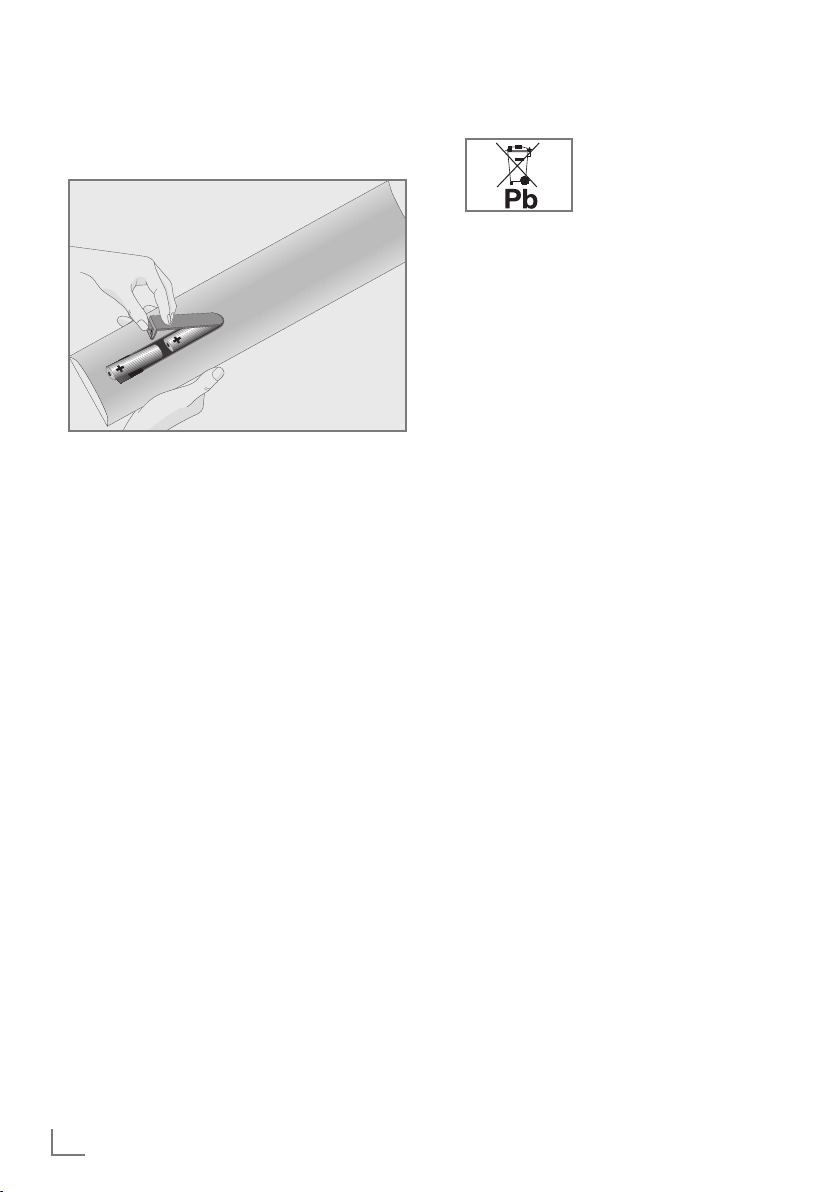
ANSCHLIESSEN/VORBEREITEN
---------------------------------------------------
Batterien in die Fernbedienung
einlegen
1 Batteriefach öffnen, dazu Deckel abneh-
men.
2 Batterien einlegen (2 x Typ Micro, bzw. R03
oder AAA, 1,5 V). Dabei Polung beachten,
im Batteriefachboden markiert.
3 Batteriefach schließen.
Hinweis:
7
Wenn das Fernsehgerät auf die Fernbedien-
befehle nicht mehr richtig reagiert, können
die Batterien verbraucht sein. Verbrauchte
Batterien unbedingt entfernen.
7
Für Schäden, die durch ausgelaufene Batte-
rien entstehen, kann nicht gehaftet werden.
Umwelthinweis:
7
Dieses Symbol auf Akkus/
Batterie nicht mit dem regulären Hausmüll
entsorgt werden darf. Bei bestimmten
Akku/ Batterien kann dieses Symbol durch
ein chemisches Symbol ergänzt werden.
Symbole für Quecksilber (Hg) oder Blei
(Pb) werden angegeben, wenn Akkus/
Batterien mehr als 0,0005 % Quecksilber
oder mehr als 0,004 % Blei enthalten.
Die Akkus/Batterien – auch schwermetall-
freie – dürfen nicht im Hausmüll entsorgt
werden. Verbrauchte Batterien müssen in
die Altbatteriesammelgefäße bei Handel
und öffentlich-rechtlichen Entsorgungsträgern gegeben werden.
Erkundigen Sie sich nach den jeweiligen
Entsorgungsvorschriften an Ihrem Wohnort.
Batterien oder an der
Verpackung weist darauf
hin, dass der Akku/die
12
DEUTSCH
Page 13
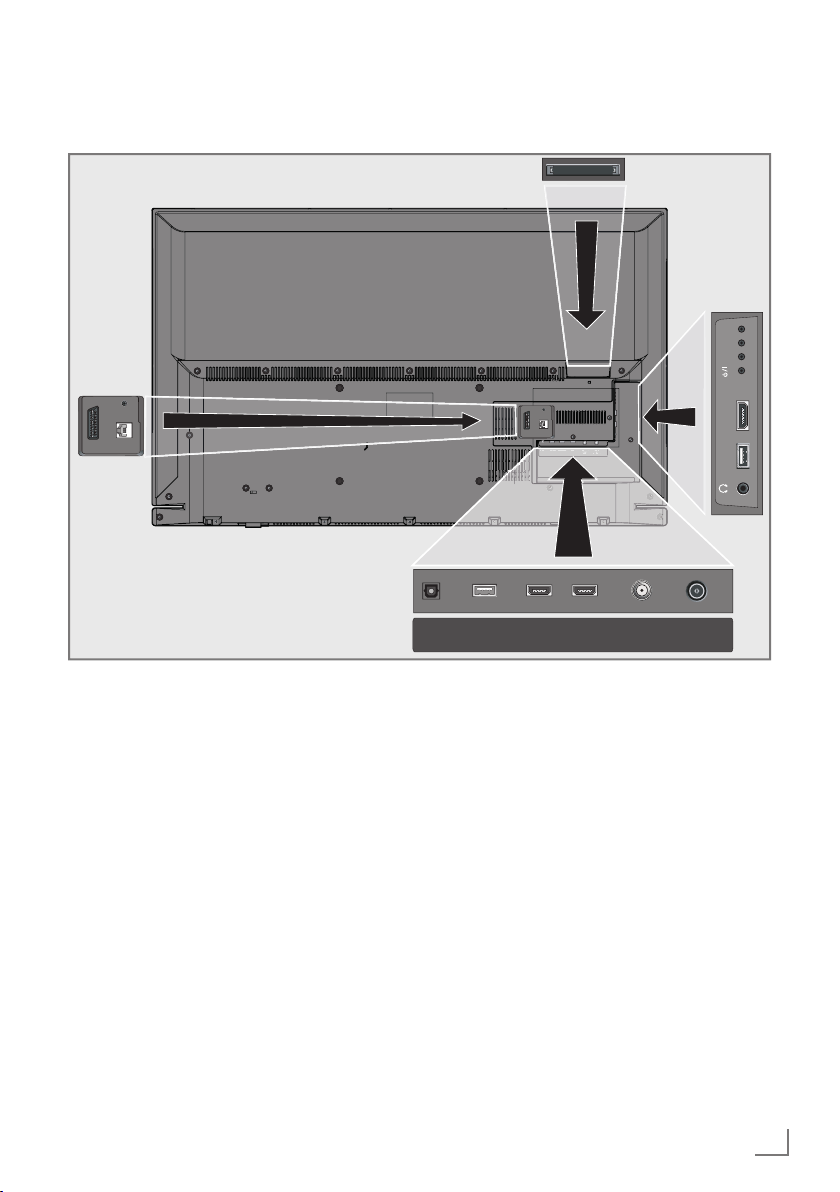
AUF EINEN BLICK
-------------------------------------------------------------------------------------------
Anschlüsse des Fernsehgerätes
SERVICE
AV / S-VHS/COMPONENT
LAN
LAN Buchse zum Anschließen
an das Heimnetzwerk über
LAN-Kabel.
AV / S-VHS / COMPONENT
Euro/AV-Buchse
(FBAS-Signal, RGB-Signal);
Bildsignal-Buchse für
S-Video-Camerarecorder;
Bildsignal-Eingang (YUVSignal über Scart/YUV
Adapter).
SERVICE Buchse nur für Service.
Optic Out Tonsignal-Ausgang (op-
tisch, PCM/Dolby DigitalSignale).
Zum Anschluss digitaler
AV-Verstärker oder AVReceiver.
SERVICE
AV / S-VHS/COMPONENT
LAN
Optic Out SATELLITE
HDMI2HDMI3(ARC)USB(HDD)
max.500mA
13/18V
ANT-IN
5V
max.50mA
USB(HDD) USB-Buchse für externe
Datenträger ohne eigene
Stromversorgung;
Anschluss für drahtlose
USB-Tastatur/Maus.
HDMI3 (ARC) HDMI-Ton-/Bildsignal-
Eingang (ARC).
HDMI2 HDMI-Ton-/Bildsignal-
Eingang.
SATELLITE Antennenbuchse für die
Satellitenantenne (DVB-S).
ANT-IN Antennenbuchse für DVB-
T, DVB-C und analoge
Antenne.
U Kopfhörerbuchse
(3,5-mm-Klinkenstecker);
Buchse für TonsignalAusgang über einen handelsüblichen Adapter.
USB1 HDMI1 +V/P-
DEUTSCH
13
Page 14
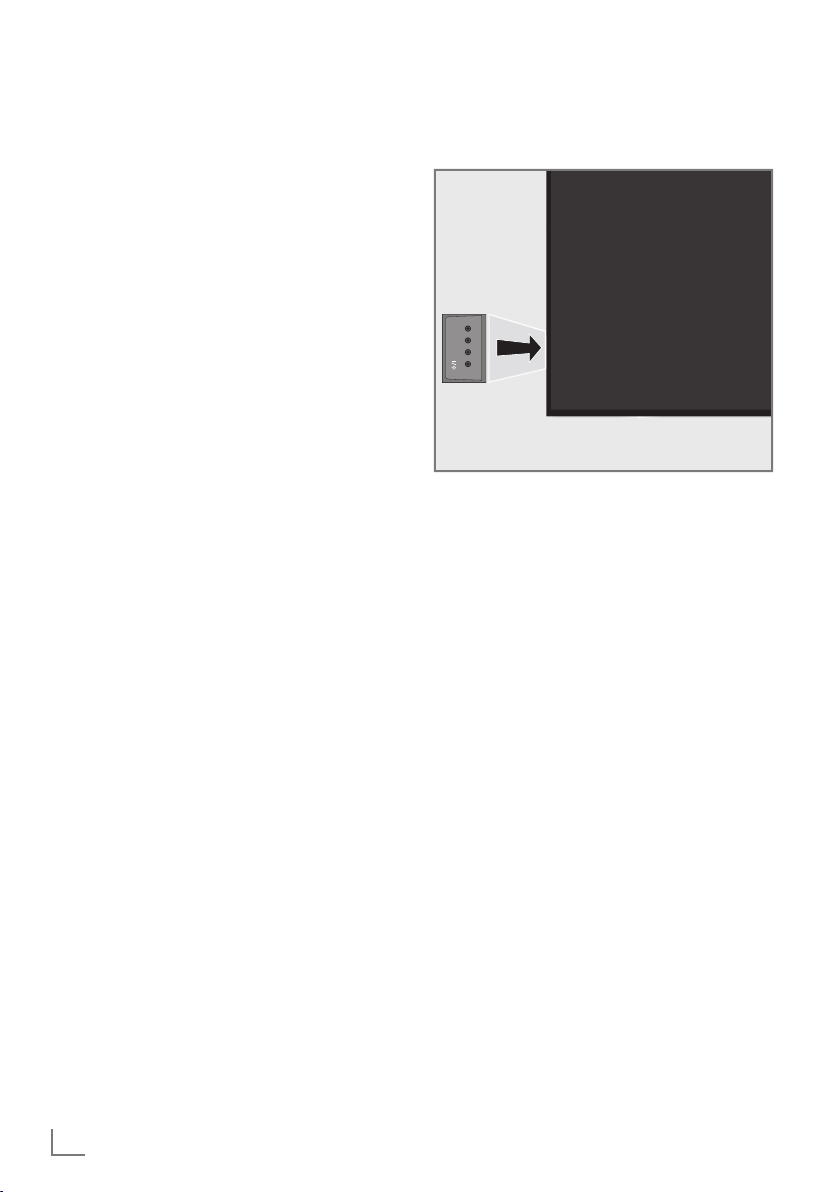
AUF EINEN BLICK
-------------------------------------------------------------------------------------------
USB1 USB-Buchse für externe
Datenträger ohne eigene
Stromversorgung;
Anschluss für drahtlose
USB-Tastatur/Maus.
HDMI1 HDMI-Ton-/Bildsignal-
Eingang (MHL).
CI Common InterfaceSteck-
platz.
Bedienelemente des Fernsehgerätes
+V/P-
Fernsehgerät in Bereitschaft schalten
1 »8/I« Schaltet das Fernsehgerät ein und
wieder in Bereitschaft (Stand-by).
Lautstärke ändern oder Programm
wechseln
1 »V/P« Vorwahltaste für Lautstärke oder
Programmwahl.
2 »–« Lautstärke verringern;
Programmwahl abwärts.
3 »+« Lautstärke vergrößern;
Programmwahl aufwärts.
14
DEUTSCH
Page 15
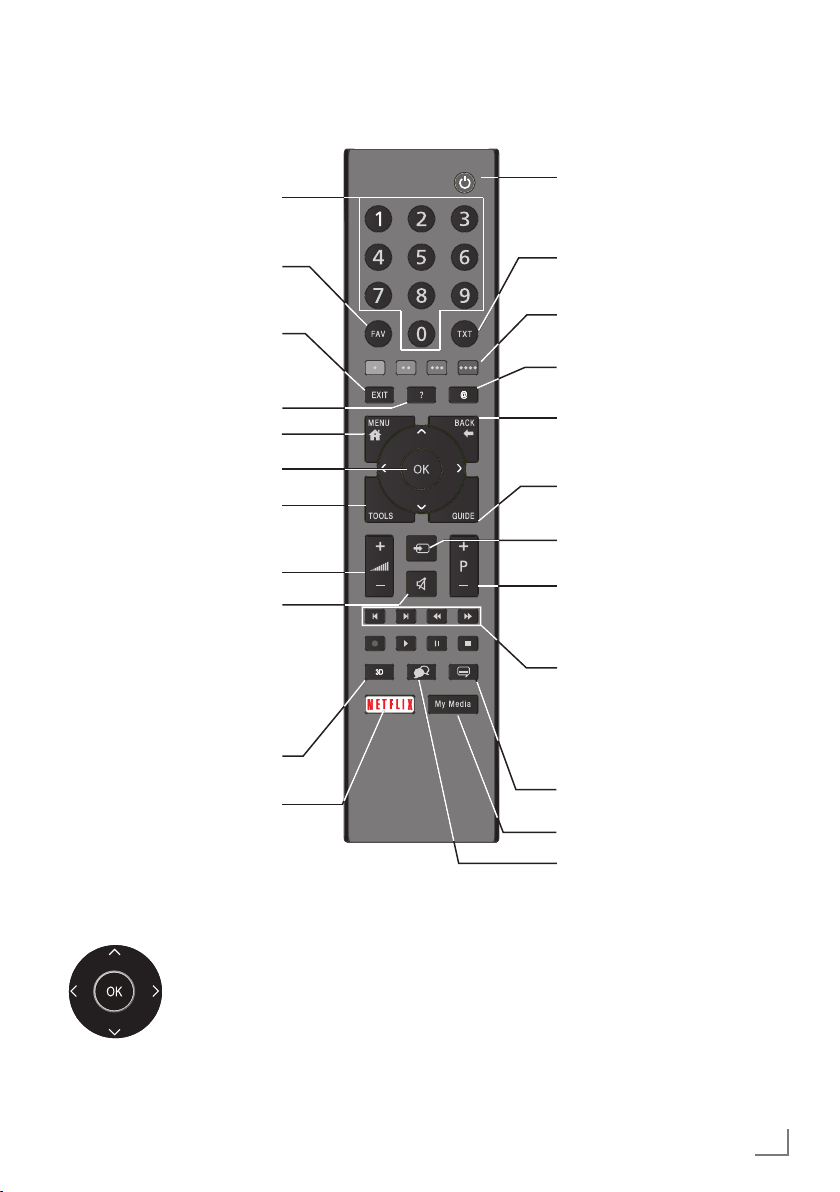
AUF EINEN BLICK
-------------------------------------------------------------------------------------------
Fernbedienung – Hauptfunktionen
Einschalten aus Stand-by;
Programm-Direktwahl
Favoritenlisten
Menüs und Applikationen
beenden
Informationen anzeigen
Hauptmenü
Programmliste
Werkzeuge: Funktionen
und Einstellungen
Lautstärke
Stummschalten
Ohne Funktion
Ein/Bereitschaft(Stand-by).
Videotext aufrufen/ausschalten
Funktionen entsprechend
Bildschirmhilfe, HbbTV
„Meine Apps“-Menü
Zapp-Funktion;
in den Menüs eine Menüebene zurückschalten
Programmführer
Signalquelle
Einschalten aus Stand-by;
nächstes/vorheriges
Programm
Nächstes/vorheriges Bild/
Kapitel;
nächster/vorheriger Titel
Netflix Applikationen
aufrufen.
Navigieren in den Menüs
Bewegen den Cursor in den
Menüs nach oben und unten.
Bewegen den Cursor in den
Menüs nach links und rechts.
Aktiviert verschiedene Funk-
tionen und speichert Funktionen/Einstellungen.
Untertitel wählen
Medienplayer
Tonkanal wählen
DEUTSCH
15
Page 16
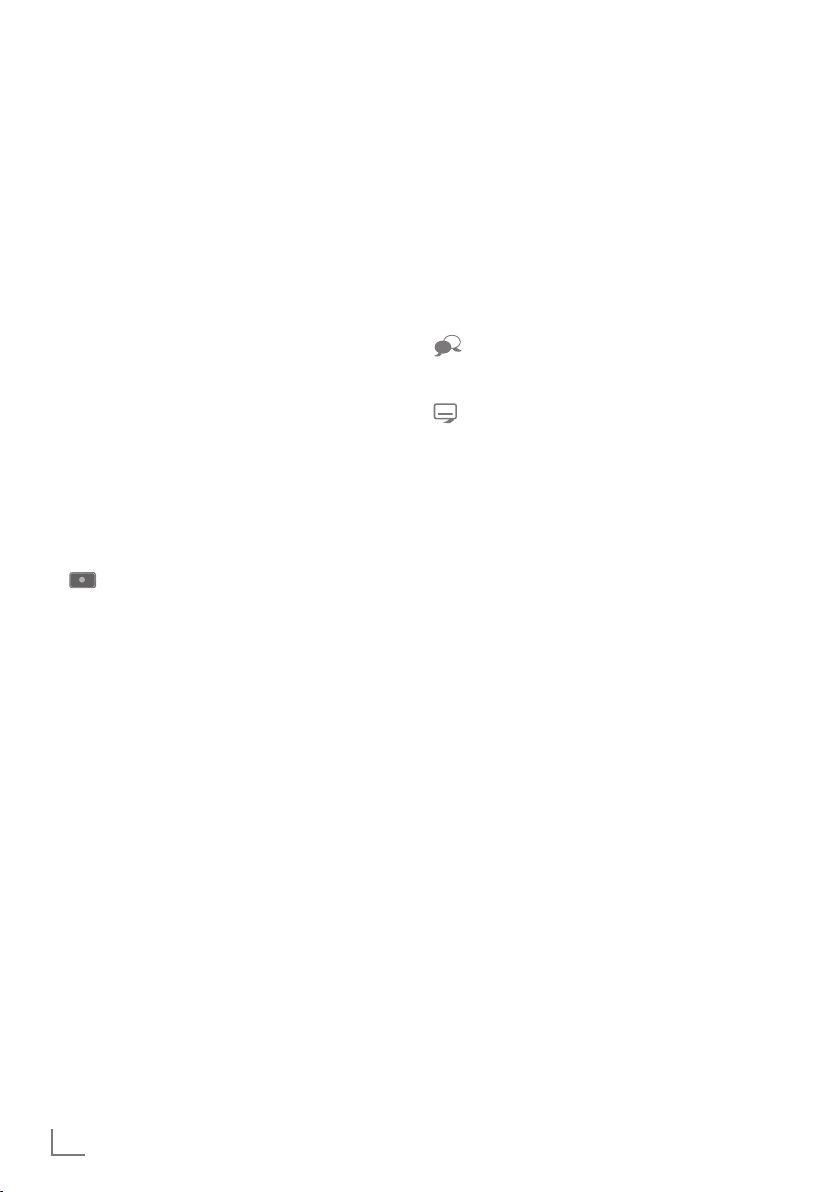
AUF EINEN BLICK
-------------------------------------------------------------------------------------------
Fernbedienung – alle Funktionen
(rot), Wählen/aktivieren Seiten im
(grün) Videotext.
(gelb) Wählen/aktivieren unterschiedliche
(blau) Funktionen in den Menüs.
5 Schaltet im Videotext auf doppelte
6 Aktualisiert eine Videotextseite;
3
Stoppt das Umblättern von Seiten
4
Deckt Antworten im Videotext auf;
8 Startet die Wiedergabe einer Sen-
Zeichengröße;
wählt im Medienplayer den vorherigen Titel/das nächste Bild.
wählt im Medienplayer den
nächsten Titel/das vorherige Bild.
im Videotext;
startet im Medienplayer den
schnellen Rücklauf.
startet im Medienplayer den
schnellen Vorlauf.
Ohne Funktion
dung vom externen Datenträger;
startet die Wiedergabe einer Datei
vom Medienserver.
! Pause beim Abspielen einer Datei
vom Medienserver.
7 Teilt die Bildanzeige im Videotext;
beendet die Wiedergabe einer
Sendung vom externen Datenträger
oder vom Medienplayer.
Beendet die Aufnahme oder die
Wiedergabe im Timeshift-Betrieb.
Beendet die Wiedergabe einer Datei vom Medienserver.
Wählt unterschiedliche Audio-
sprachen (nur bei digitalen
Fernsehprogrammen).
Wählt unterschiedliche Untertitel
(nur bei digitalen FernsehProgrammen).
Hinweis:
7
Ihr Fernsehgerät kann von einem Apple
iPhone oder von Android Smartphones
fernbedient werden. Die Möglichkeiten
sind abhängig vom Funktionsumfang des
Fernsehgerätes.
Voraussetzung dafür ist, Sie laden die
kostenlose Applikation »GRUNDIG TV
Remote« vom Apple App Store oder vom
Google play (Android Market) und installieren diese auf Ihrem Apple iPhone/Smartphone.
16
DEUTSCH
Page 17
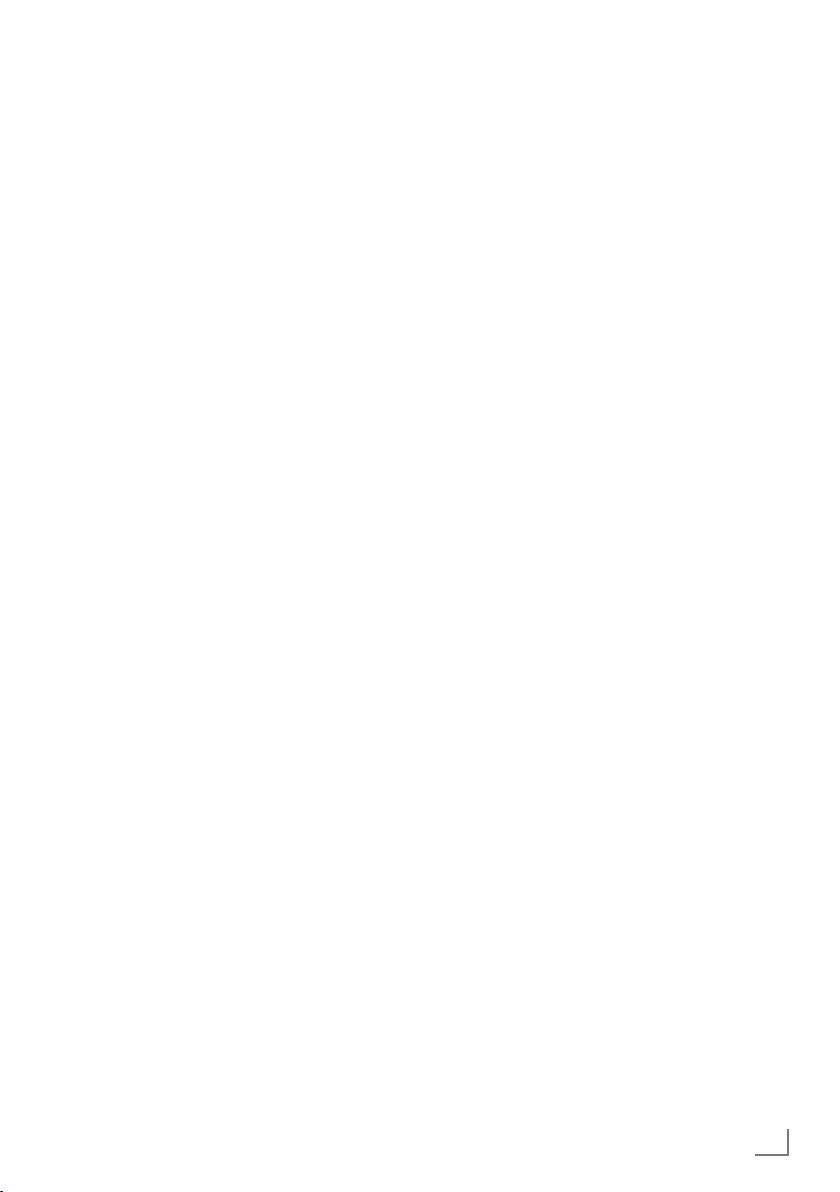
ERSTINSTALLATION
------------------------------------------------------------------------------------
Das Fernsehgerät ist mit einem „Installationsassistenten“ ausgestattet, der Sie Schritt für Schritt
durch die Grundeinstellungen führt.
Die Benutzerführung mittels Bildschirmdialog
erlaubt vermeintlich komplexe Einstellungen und
Dateneingaben für jeden leicht und verständlich
darzustellen.
Am Bildschirm erscheinen Seiten und Dialogzeilen, auf denen Sie die nächsten und möglichen
Bedienschritte finden.
Unterstützend dazu sehen Sie auch die notwendigen Tastensymbole der Fernbedienung.
Die Grundeinstellungen im Einzelnen:
– Sprachauswahl;
– Landauswahl;
– Wahl des Betriebsmodus;
– Position wählen;
– Zubehör wählen;
– Netzwerkeinstellungen (wenn gewünscht);
– Programmeinstellungen (DVB-S, DVB-T, DVB-C
und analoge Programme).
Die de tail lierten Einstellungen finden Sie auf den
Seiten 19 bis 22.
Einstellungen für die Anmeldung
am Heimnetzwerk
Abhängig von der Verbindung zum Heimnetzwerk melden Sie Ihr Fernsehgerät am Heimnetzwerk an:
– über eine LAN-Verbindung oder
– ohne Kabel über WLAN
Bei der LAN-Verbindung gibt es zwei Möglichkeiten:
Automatische Anmeldung
dabei werden alle notwendigen Einstellungen
(»IP Adresse«, »DNS«, »Netzmaske« und
»Gateway«) vom Router automatisch vergeben.
Manuelle Anmeldung
hier müssen alle notwendigen Einstellungen
(»IP Adresse«, »DNS«, »Netzmaske« und
»Gateway«) von Hand eingegeben werden.
Bei der WLAN-Verbindung gibt es verschiedene Möglichkeiten:
Automatische Anmeldung
dabei werden alle notwendigen Einstellungen
(»IP Adresse«, »DNS«, »Netzmaske« und
»Gateway«) vom Router automatisch verge-
ben.
Abhängig vom Router verwenden Sie:
– die Option „PBC“ (Push Button Configurati-
on);
– die Anmeldung mittels PIN;
– die Anmeldung mit Eingabe des Netzwerk-
Kennwortes.
Manuelle Anmeldung
hier müssen alle notwendigen Einstellungen
(»IP Adresse«, »DNS«, »Netzmaske« und
»Gateway«) von Hand eingegeben werden.
Einstellungen für Programme
Abhängig von der angeschlossenen Antenne
können Sie entscheiden, nach welchen Programmen Sie das Gerät suchen lassen wollen.
DVB-S – Digitale Programme vom Satelliten
einstellen, ab Seite 21.
Bei dieser Suche haben Sie wiederum zwei
Möglichkeiten:
–
die Basisinstallation, hier ist eine Standard-
auswahl voreingestellt, z.B. der Satellit
Astra 19,2° Ost, Sie müssen nur noch den
Suchlauf starten;
–
die Profiinstallation, hier können Sie alle
notwendigen Einstellungen und Parameter
für Ihre Empfangsanlage einstellen.
DVB-C – Digitale Programme vom
Kabelanschluss einstellen, auf Seite 22.
DVB-T – Digitale terrestrische Fernseh-Program
me einstellen, auf Seite 22.
Analoge Fernsehprogramme einstellen,
im Kapitel „Weitere Programme einstellen“, ab
Seite 98.
Hinweis:
7
Weitere Einstellungen für digitale Program-
me nach der Erstinstallation finden Sie
ebenfalls im Kapitel „Weitere Programme
einstellen“, ab Seite 88.
DEUTSCH
17
Page 18
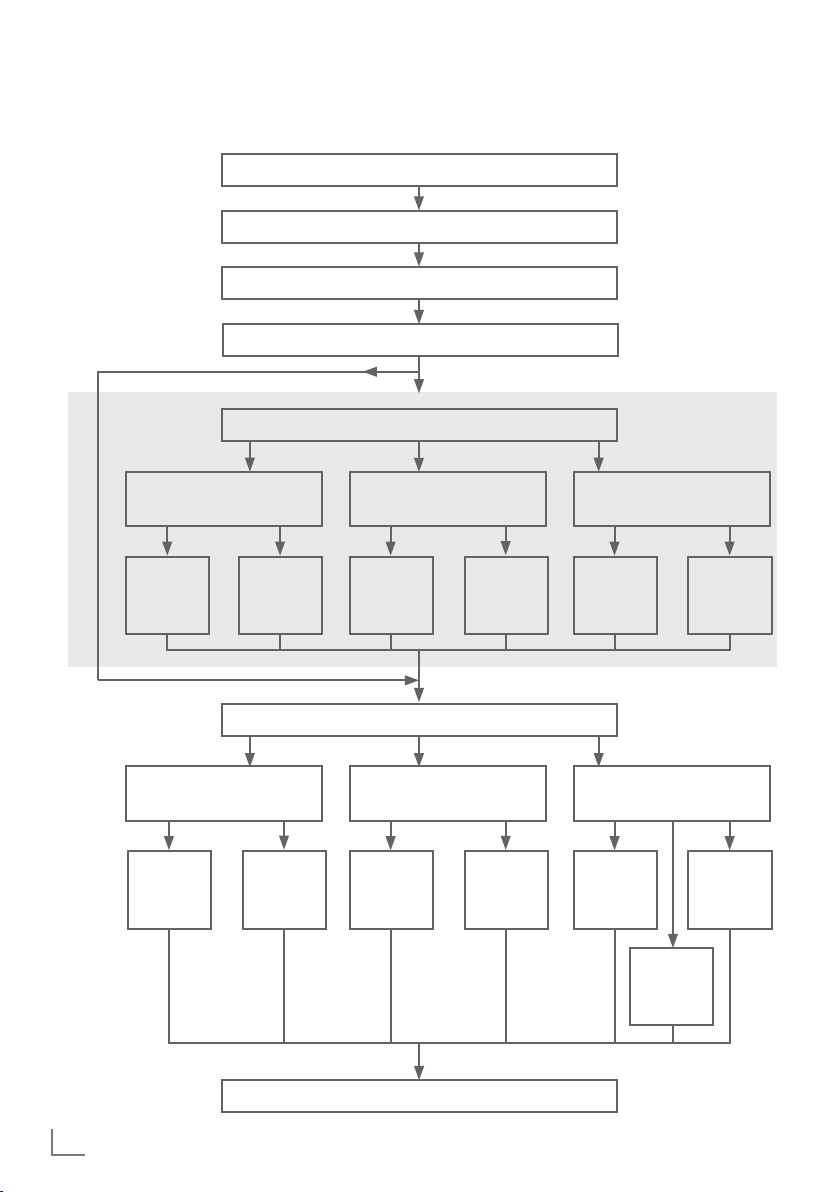
ERSTINSTALLATION
Erstinstallation – Übersicht
Menüsprache wählen (S. 19, Pkt. 3)
Land wählen (S. 19, Pkt. 5)
Benutzermodus wählen (S. 19, Pkt. 6)
Position und Zubehör wählen (S. 19 Pkt. 7-10)
Heimnetzwerk Anmeldung (S. 21, Pkt. 12)
------------------------------------------------------------------------------------
Kabel
(S. 21 Pkt. 12)
Autom.
(S. 21 Pkt.
12)
DVB-T
(S. 22 Pkt. 36)
Autom.
(S. 22,
Pkt. 36)
Kabellos
(S. 20, Pkt. 17)
Manuell
(Kapitel S.
81)
Fernsehprogramme einstellen (S. 21 Pkt. 26)
Manuell
(Kapitel
S. 97)
Autom.
(S. 20,
Pkt. 17)
DVB-C
(S. 22 Pkt. 31)
Komplett
(S. 22,
Pkt. 31)
Manuell
(Kapitel
S. 85)
Manuell
(Kapitel
S. 96)
Kabellos WPS
(Kapitel S. 83)
Taste
(Kapitel
S. 83)
DVB-S
(S. 22 Pkt. 26)
Astra
(S. 22 Pkt.
26)
Manuell
(Kapitel
S. 89)
PIN
(Kapitel
S. 83)
Sky
(Kapitel
S. 88)
18
Programmtabelle (S. 23)
DEUTSCH
Page 19
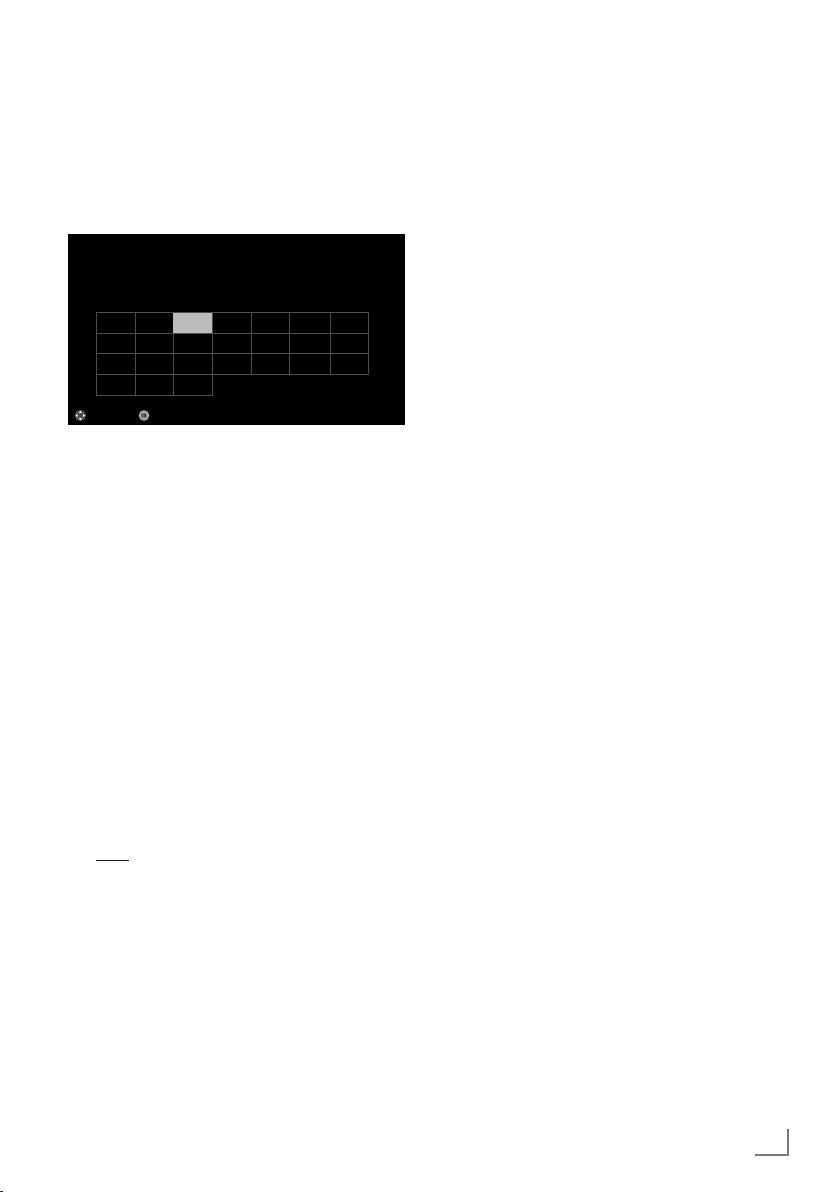
ERSTINSTALLATION
------------------------------------------------------------------------------------
Erstinstallation durchführen
1 Fernsehgerät mit »8«, »1…0« oder »P+«
oder »P-« aus Stand-by einschalten.
–
Bei der ersten Inbetriebnahme wird das
Menü »Menüsprache« eingeblendet.
Smart Inter@ctive 4.0
Bitte whlen Sie Ihre gewünsche Menüspache aus
Menüsprache
Česky Dansk Deutsch English Espanol
Hrvatski Italiano Magyar Nederlands Norsk Polski Português
Pyccкий Româneşte Slovenščina Eesti Suomi Svenska Бългaрски
Slovenčina Lietuviu Türkçe
Navigieren
Deutsch
Besttigen
Hilfe:
7
Wird dieses Menü nicht angezeigt, setzen
Sie das Fernsehgerät auf seine Werkseinstellungen zurück (siehe Seite 68).
2 Gewünschte Menüsprache mit »
»
V
« oder »Λ« wählen und mit »OK« be-
stätigen.
–
Ein Hinweis zu den Grundeinstellungen
wird eingeblendet.
3 Grundeinstellungen mit »OK« starten.
4 Das Land, in dem das Fernsehgerät
betrieben wird, mit »
»
Λ
« wählen und mit »OK« bestätigen.
<
– Das Menü »Benutzermodus« wird ein-
geblendet, die Option »Home Modus« ist
markiert.
5 Die Option »Home Modus« mit »OK«
bestätigen;
oder
die Option »Brilliant« mit »
wählen und mit »OK« bestätigen
– Die bei der Option »Home Modus«
verwen deten Einstellungen sparen
Energie .
–
Die Option »Brilliant« dient zu Demonstrationszwecken der Gerätefunk tionen
im Fachhandel und bietet optimale Bildund Tonqualität, verbraucht jedoch mehr
Leistung.
Eλληvıκά
Français
«, »>«,
<
«, »>«, »V« oder
V
« oder »Λ«
6 Die benötigte Option »Standfuß« oder
»Wandmontage« mit »
V
« oder »Λ« wäh-
len und mit »OK« bestätigen.
Hinweis:
7
Die Toneinstellungen werden je nach Auf-
stellungsart »Standfuß« oder »Wandmontage« optimal eingestellt.
7 Einstellung mit »OK« bestätigen.
– Das Menü »Übersicht« wird eingeblendet.
8 Den nächsten Bedienschritt mit »
«
(blau) anwählen.
– Das Menü »Zubehör« wird eingeblendet.
9 Wenn für das Fernsehgerät Zubehör ver-
wendet wird und es bereits angeschlossen
wurde, in diesem Menü die notwendigen
Einstellungen durchführen.
V
Zubehör mit »
Einstellung mit »
10 Den nächsten Bedienschritt mit »
« oder »Λ« wählen und
« oder »>« wählen.
<
«
(blau) anwählen.
Hinweis:
7
Wenn das Fernsehgerät am Heimnetzwerk
angemeldet werden soll,
– weiter bei Punkt 12 für eine automatische
LAN-Verbindung, oder
– weiter bei Punkt 17 für eine automatische
WLAN Verbindung.
Hinweis:
7
Wird keine Anmeldung am Heimnetzwerk
benötigt, mit »
« (blau) die Einstellung
überspringen. Einstellung bei Pkt. 25, 30
oder 35 fortsetzen.
DEUTSCH
19
Page 20
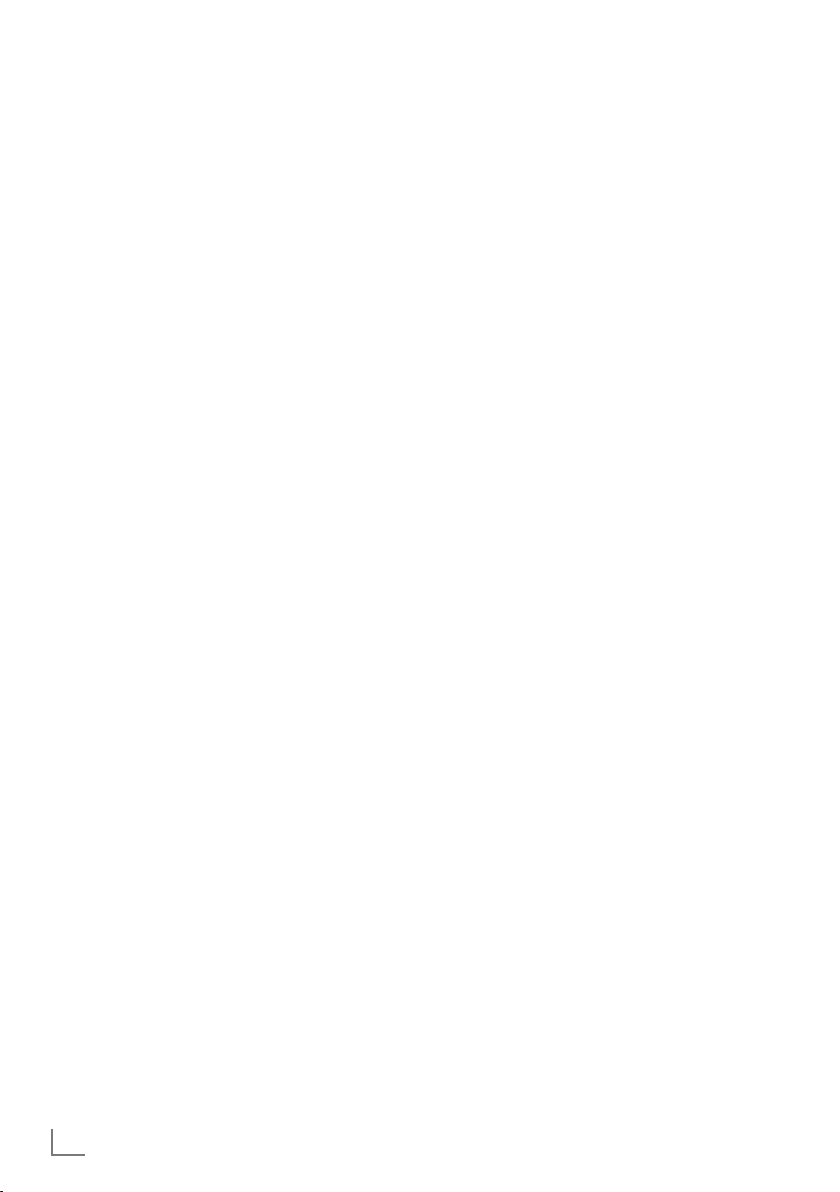
ERSTINSTALLATION
------------------------------------------------------------------------------------
Anmeldung am Heimnetzwerk – mit
einem LAN-Kabel
11 Die Option »Verbindungstyp ändern« mit
»OK« aktivieren.
V
12 Zeile »Kabel« mit »
« oder »Λ« wählen
und mit »OK« bestätigen.
Hinweis:
7
Die Einstellungen für eine manuelle LAN-
Verbindung finden Sie auf Seite 81.
13 Anmeldung an das Heimnetzwerk mit »«
(rot) starten.
– Die Meldung »Verbinde... Bitte warten«
wird eingeblendet.
14 Wenn die Meldung erlischt, mit »« (grün)
die Verbindung zum Netzwerk prüfen.
– Anzeige: »Testen ... Bitte warten«, nach
erfolgreicher Anmeldung: »Verbindung mit
Gateway: Erfolgreich« und »Internetverbindung: Erfolgreich«.
15 Den nächsten Bedienschritt mit »
«
(blau) anwählen.
Hinweis:
7
Die Suche nach Fernsehprogrammen setzen
Sie fort bei:
– Punkt 25 für DVB-S Empfang;
– Punkt 30 für DVB-C Empfang;
– Punkt 35 für DVB-T Empfang.
Anmeldung am Heimnetzwerk – über
WLAN – automatisch, mit Eingabe des
Netzwerk-Kennwortes
16 Die Option »Verbindungstyp ändern« mit
»OK« aktivieren.
V
17 Zeile »Kabellos« mit »
« oder »Λ« wählen
und mit »OK« bestätigen.
18 Die Meldung »Möchten Sie WLAN ein-
schalten« bestätigen, dazu mit »
»
« die Schaltfläche »Ja« anwählen und mit
>
»OK« bestätigen.
« oder
<
19 Zeile »Netzwerk wählen« mit »
»
Λ
« wählen und mit »OK« bestätigen.
V
« oder
– Das Menü »Netzwerk wählen« wird ein-
geblendet, die vorhandenen Netzwerke
werden gesucht und angezeigt.
V
20 Das gewünschte Netzwerk mit »
»
Λ
« wählen und mit »OK« bestätigen.
« oder
– Das »Kennwort« Menü wird eingeblendet.
21 Das erste Zeichen/Ziffer des benötigten
V
Kennworts mit »
«, »Λ«, »<« und »>«
wählen und mit »OK« zur nächsten Eingabestelle schalten.
– Mit »Shift« ➡ »OK« kann zwischen
Großbuchstaben/Nummern und Kleinbuchstaben/Sonderzeichen umgeschaltet
werden.
– Zum Löschen von Zeichen/Ziffern die
Schaltfläche »Del« wählen und mit »OK«
bestätigen.
22 Kennwort mit »« (grün) bestätigen.
– Die Meldung »Verbinde... Bitte warten«
wird eingeblendet, danach »Verbindung
mit Gateway: Erfolgreich«.
23 Wenn die Meldung erlischt, mit »« (grün)
die Verbindung zum Netzwerk prüfen.
– Anzeige: »Testen ... Bitte warten«, nach
erfolgreicher Anmeldung »Verbindung mit
Gateway: Erfolgreich« und »Internetverbindung: Erfolgreich«.
24 Den nächsten Bedienschritt mit »
«
(blau) anwählen.
Hinweis:
7
Die Suche nach Fernsehprogrammen setzen
Sie fort bei:
– Punkt 25 für DVB-S Empfang;
– Punkt 30 für DVB-C Empfang;
– Punkt 35 für DVB-T Empfang.
20
DEUTSCH
Page 21
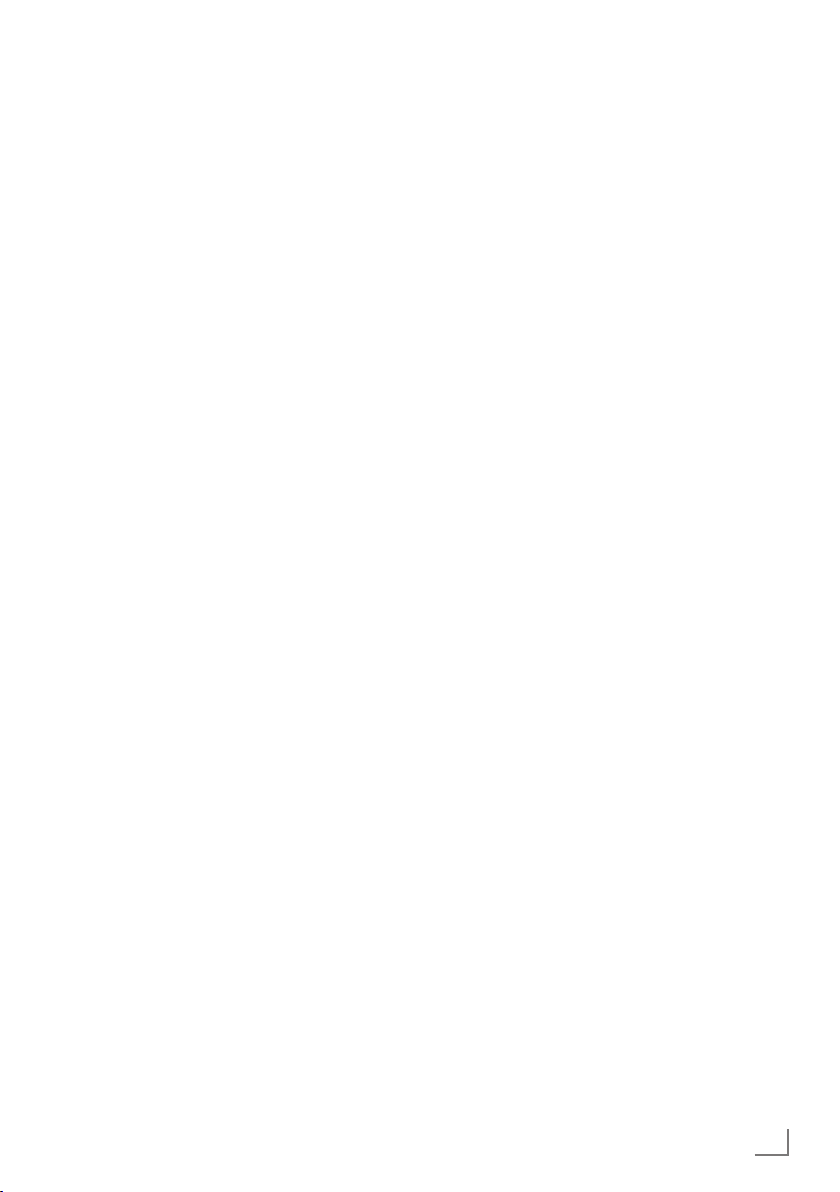
ERSTINSTALLATION
------------------------------------------------------------------------------------
Programme (DVB-S) einstellen
Hinweis:
7
Wenn bei »Menüsprache wählen« die Op-
tion »Deutsch« und bei »Land« die Option
»Deutschland« oder »Österreich« gewählt
wurde, gibt es im Menü »Betreiberauswahl«
mehrere Möglichkeiten:
– »Astra Schnell«: Schnelle Programmsuche
(ca. 30 Sekunden) nach vorsortieren
Fernsehprogrammen (ca. 800 Fernsehprogramme), empfohlen für Deutschland und
Österreich.
– »Komplett«: Vollständiger Programmsuch-
lauf (bis zu 10 Minuten) nach vordefinierten Transponderfrequenzen des Satelliten
Astra mit vorsortierter Programmtabelle
(ca. 1300 Fernsehprogramme), empfohlen für alle Länder.
– »Sky«: diese Option ist nur für Benut-
zer geeignet, die Kunde beim Pay TV
Anbieter „Sky“ sind. (nicht vorhanden für
Österreich und die Schweiz.)
25 Die Option »Satellit (DVB-S/S2)« mit »
oder »
Λ
« wählen und mit »OK« bestätigen.
V
26 Die Option »Astra Schnell« mit »
»
Λ
« wählen und mit »OK« bestätigen.
« oder
– Der Satellit Astra 19,2° Ost ist vor-
eingestellt.
27 Die Schaltfläche »Weiter« mit »
« (blau)
be stätigen.
Hinweise:
7
Auswahl treffen, ob nur nach Fernsehpro-
grammen (TV), nur nach Radioprogrammen
(Radio) oder nach beidem (Radio + TV) gesucht werden soll. Dazu mit »
V
« oder »Λ«
die Option »TV Digital« oder »Radio Digital«
anwählen und mit »OK« das „Häkchen“
entfernen oder setzten.
7
Auswahl treffen, ob nur nach unverschlüssel-
ten Programmen oder nur nach verschlüsselten Programmen »
»
« die Option »Frei« oder »Verschlüsselt«
>
anwählen und mit »OK« das „Häkchen“
V
«, »Λ«, »<« oder
entfernen oder setzten.
28 Suchlauf mit »« (rot) starten.
– Das Menü »Digital Suche« wird ein-
geblendet, die Suche nach Programmen
beginnt.
– Der Suchlauf ist beendet, wenn die Mel-
dung »Suche ist abgeschlossen« erscheint.
29 Zur Programmtabelle mit »OK« schalten.
V
«
DEUTSCH
21
Page 22
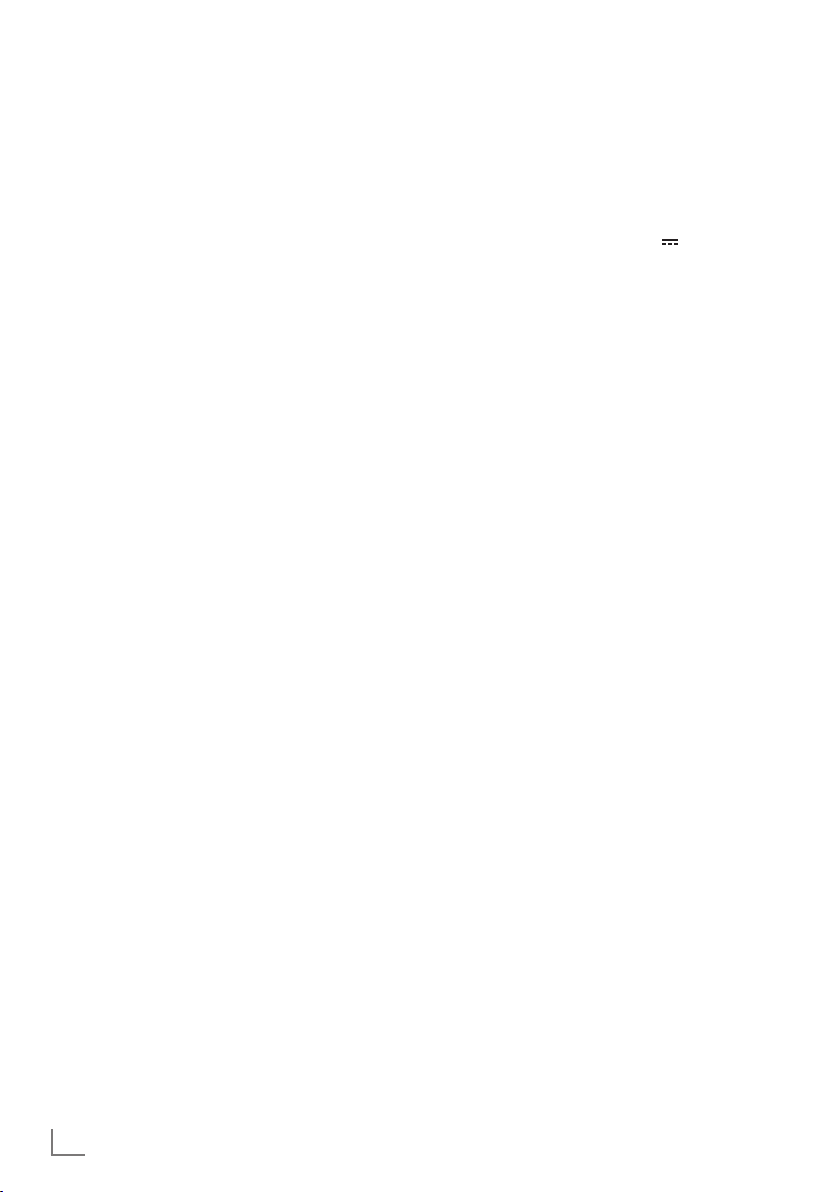
ERSTINSTALLATION
------------------------------------------------------------------------------------
Programme (DVB-C) einstellen
30 Die Option »Kabel (DVB-C)« mit »V« oder
»
Λ
« wählen und mit »OK« bestätigen.
V
<
V
« oder
« oder
« (blau)
« oder
31 Die Zeile »Suchlauf nach« mit »
»
Λ
« wählen. Die gewünschte Option
(»Schnell« oder »Komplett«) mit »
»
« wählen.
>
– Die Suchfunktion »Schnell« stellt die
Programme nach den Informationen ihres
Kabelbetreibers im Übertragungssignal
ein.
– Wird die Option »Komplett« gewählt,
wird der gesamte Frequenzbereich durchsucht. Die Suche kann mit dieser Option
sehr lange dauern. Diese Option wird
em pfohlen, wenn der Kabelbetreiber den
Suchtyp »Schnell« nicht unterstützt.
32 Die Schaltfläche »Weiter« mit »
be stätigen.
Hinweis:
7
Auswahl treffen, ob nach digitalen oder
nach analogen Fernsehprogrammen
gesucht werden soll. Dazu mit »
»
Λ
« die Option »Digital« oder »Analog«
anwählen und mit »OK« das „Häkchen“
entfernen oder setzen.
33 Suchlauf mit »« (rot) starten.
– Das Menü »Digital Suche« wird ein-
geblendet, die Suche nach Programmen
beginnt.
– Der Suchlauf ist beendet, wenn die Mel-
dung »Suche ist abgeschlossen« erscheint.
34 Zur Programmtabelle mit »OK« schalten.
Programme (DVB-T) einstellen
35 Die Option »Terrestrisch (DVB-T/T2)« mit
»
V
« oder »Λ« wählen und mit »OK«
bestätigen.
Achtung:
7
Die Antennenspannung (5V ) darf nur
einge schaltet werden, wenn die angeschlossene Antenne eine aktive Zimmerantenne
mit Signalverstärker ist und diese nicht
schon selbst über ein Steckernetzteil (oder
ähnliches) mit Spannung versorgt wird.
Ansonsten kann es zu einem Kurzschluss
oder zur Zerstörung der Antenne kommen!
36 Zeile »Aktivantenne« mit »
wählen.
Antennenspannung für die Antenne mit »
oder »
« einschalten (»Ein«).
>
37 Zeile »Weiter« mit »
und mit »OK« be stätigen.
Hinweis:
7
Auswahl treffen, ob nach digitalen oder
nach analogen Fernsehprogrammen
gesucht werden soll. Dazu mit »
»
Λ
« die Option »Digital« oder »Analog«
anwählen und mit »OK« das „Häkchen“
entfernen oder setzen.
38 Suchlauf mit »« (rot) starten.
– Das Menü »Digital Suche« wird ein-
geblendet, die Suche nach Programmen
beginnt.
– Der Suchlauf ist beendet, wenn die Mel-
dung »Suche ist abgeschlossen« erscheint.
39 Zur Programmtabelle mit »OK« schalten.
V
« oder »Λ«
V
« oder »Λ« wählen
V
« oder
«
<
22
DEUTSCH
Page 23
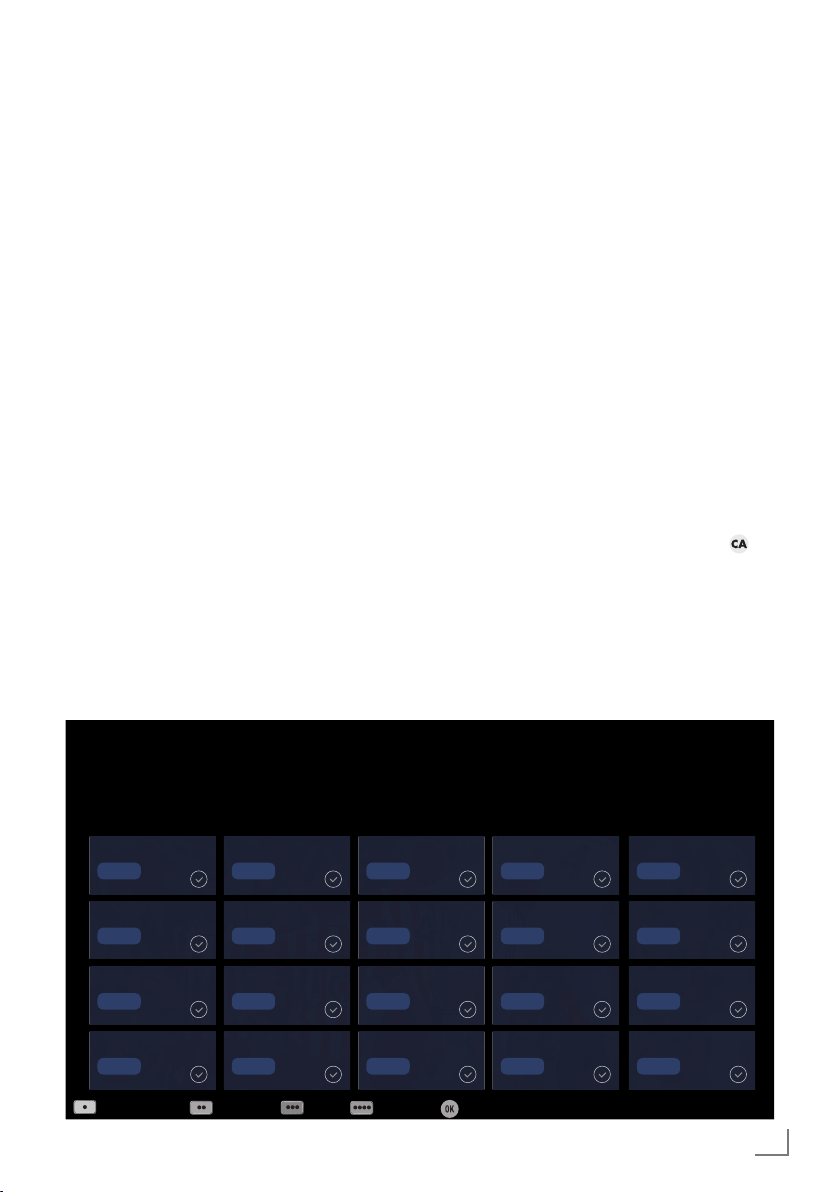
ERSTINSTALLATION
------------------------------------------------------------------------------------
Programmtabelle für die
digi talen Programme ändern
Programme die über den Suchlauf gefunden
wurden, werden in der »Programmtabelle« gespeichert.
In der Programmtabelle können Sie nicht benötigte Programme löschen, die Reihenfolge der
Programme innerhalb der Programmtabelle
ändern und einzelne Programmplätze sperren
(Kindersicherung).
Sie können Programme auch zu Favoritenlisten
hinzufügen; zusätzlich können Sie die Reihenfolge der Programme innerhalb der Favoritenliste
ändern.
In der Programmtabelle schalten Sie mit »P+«
zur nächsten, mit »P-« zur vorherigen Seite um.
Zum schnellen Finden von Programmen »« (rot)
drücken und Name des Fernsehprogrammes
eingeben.
Mit »« (gelb) rufen Sie ein Menü für weitere
Optionen zum Bearbeiten der Programmtabelle
auf.
Programmtabelle anwählen
1 Menü mit »MENU« aufrufen.
V
2 Menü »Einstellungen« mit »
oder »
« wählen und mit »OK« aktivieren.
>
3 Die Option »Quelle« mit »
len und mit »
V
« bestätigen.
4 Zeile »Programmtabelle« mit »
«, »Λ«, »<«
« oder »<« wäh-
>
V
« wählen
und mit »OK« bestätigen.
Wichtig:
7
Programmtabelle und Favoritenlisten
werden nach den unterschiedlichen Signalquellen (Satellit, Kabel, Terrestrisch) getrennt gespeichert.
7
Beim Aufrufen der Programmtabelle erscheint jeweils die Programmtabelle der
aktuellen Signalquelle.
Hinweise:
7
Wird in der Programmtabelle zusätzlich
zum Namen des Fernsehprogrammes
angezeigt, können diese Fernsehprogramme nur mit einem CI-Modul mit der endsprechenden Smart Card angesehen werden.
7
Da die empfangenen Datenkanäle nicht in
der Programmtabelle angezeigt werden, kann
die Anzahl der Fernsehprogramme in der
Programmtabelle weniger als 6000 betragen.
1 Das Erste
Programmtabelle
1 Das Erste
DTV
6 24
DTV
11 HD1
DTV
16 TV Sport
DTV
Programme suchen Antennentyp Extras Prog.Aufruf Bestätigen
2 ZDF
DTV
7 HD Sports
DTV
12 Life
DTV
17 SAT8
DTV
3 SAT1
DTV
8 HD Test
DTV
13 Film
DTV
18 SKY
DTV
4 N24
DTV
8 SAT
DTV
12 Promo
DTV
19 TV6
DTV
Dienstag
xx xxx xxxx
Satellit Alle(s)
5 SAT3
DTV
10 RTL
DTV
15 Sport1
DTV
20 TV5
DTV
DEUTSCH
23
Page 24
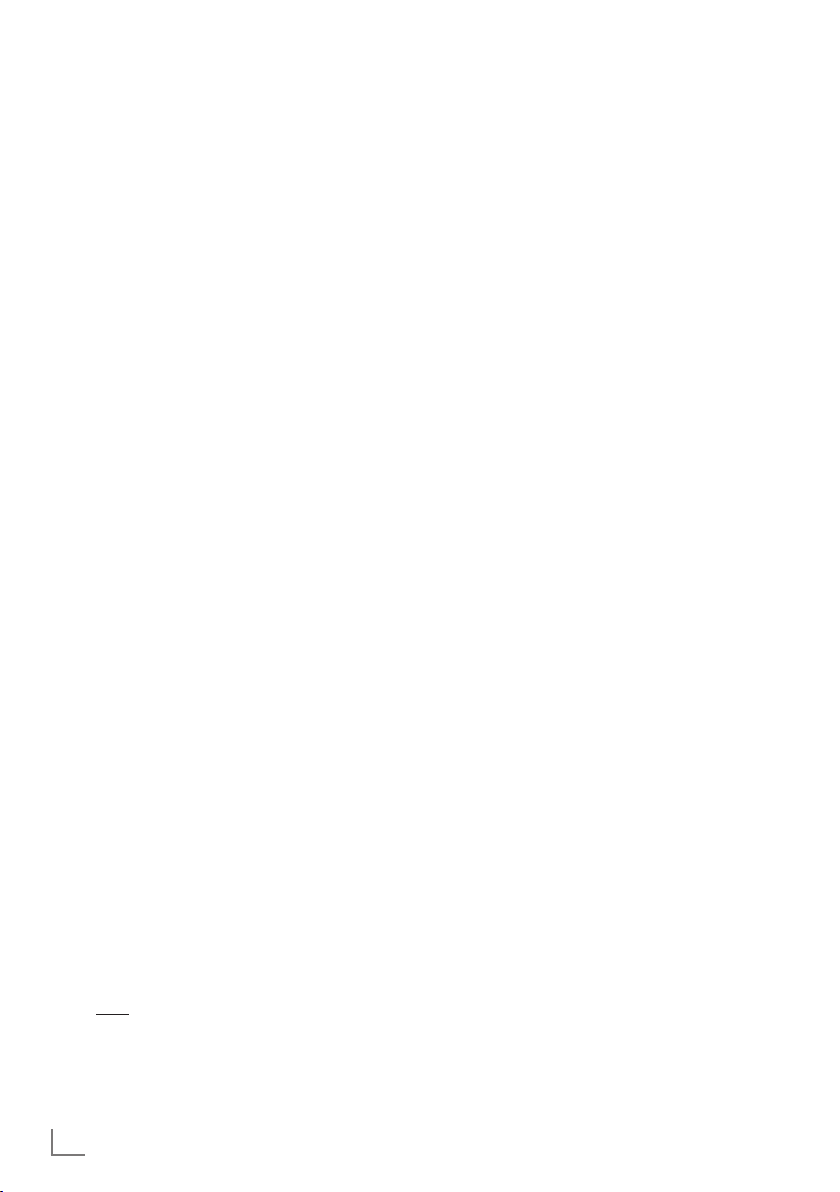
ERSTINSTALLATION
------------------------------------------------------------------------------------
Programme in der Programmtabelle
suchen
Mit dieser Suche werden Programme schnell
gefunden. Suchbegriff eingeben (min. 3 Stellen)
und die Programme werden angezeigt.
1 Im Menü »Programmtabelle« den Suchmo-
dus mit »« (rot) aktivieren.
2 Das erste Zeichen/Ziffer des Programmes
V
«, »Λ«, »<« und »>« wählen und
mit »
mit »OK« zur nächsten Eingabestelle schalten.
Eingabe für weitere Zeichen/Ziffern wieder-
holen.
– Die gefundenen Programme werden an-
gezeigt.
3 Zur Liste der gefundenen Programme mit
»
« schalten, das Programm mit »V« oder
>
»
Λ
« wählen und mit »OK« markieren.
Hinweis:
7
In der Programmtabelle kann das Programm
in die Favoritenliste „verschoben“ werden,
der Programmplatz geändert werden oder
das Programm gelöscht werden.
4 Suchmodus mit »BACK <« beenden.
5 Programmtabelle mit »EXIT« abschalten.
Programme in der Programmtabelle
löschen
1 Im Menü »Programmtabelle« die zu löschen-
den Programme mit »
»
« wählen und mit »OK« markieren.
>
– Die Programme werden mit »✔« markiert.
2 Den Bearbeitungsmodus mit »
aktivieren.
3 Die Zeile »Entfernen« mit »
wählen und mit »OK« bestätigen.
4 Löschvorgang bestätigen, dazu mit »
oder »
« die Schaltfläche »OK« anwählen
>
und mit »OK« bestätigen;
oder
Löschvorgang abbrechen, dazu mit »
oder »
« die Schaltfläche »Nein« anwählen
>
und mit »OK« bestätigen.
5 Programmtabelle mit »EXIT« abschalten.
V
«, »Λ«, »<« oder
« (gelb)
V
« oder »Λ«
«
<
«
<
Reihenfolge der Programme in der
Programmtabelle ändern
1 Im Menü »Programmtabelle« die Program-
me die verschoben werden sollen mit »
»
Λ
«, »<« oder »>« wählen und mit »OK«
markieren.
– Die Programme werden mit »✔« markiert.
2 Den Bearbeitungsmodus mit »« (grün)
aktivieren.
Hinweise:
7
Bei dem Verschieben der Programme
werden die Programmnummern mit denen
die Programme vom Programmanbieter
versehen sind verändert.
7
Werden mehrere Programme markiert,
dann werden diese Programme an der neuen Position hintereinander angeordnet.
V
3 Die Programme mit »
»
« an ihre neue Position schieben und mit
>
»OK« bestätigen.
4 Programmtabelle mit »EXIT« abschalten.
Programme von verschiedenen Übertragungsarten in der Programmtabelle
anzeigen
Wenn Sie Programme von unterschiedlichen
Übertragungsarten (Terrestrisch, Kabel oder
Satellit) gespeichert haben, können Sie die
Programmtabelle umschalten.
1 Im Menü »Programmtabelle« die Auswahl
für die Übertragungsart mit »
wählen.
2 Zeile »Antennentyp« mit »OK« bestätigen.
3 Die gewünschte Option »Terrestrisch«,
»Kabel« oder »Satellit« mit »
wählen und mit »OK« bestätigen.
4 Programmtabelle mit »EXIT« abschalten.
«, »Λ«, »<« oder
V
V
« (gelb)
« oder »Λ«
«,
24
DEUTSCH
Page 25
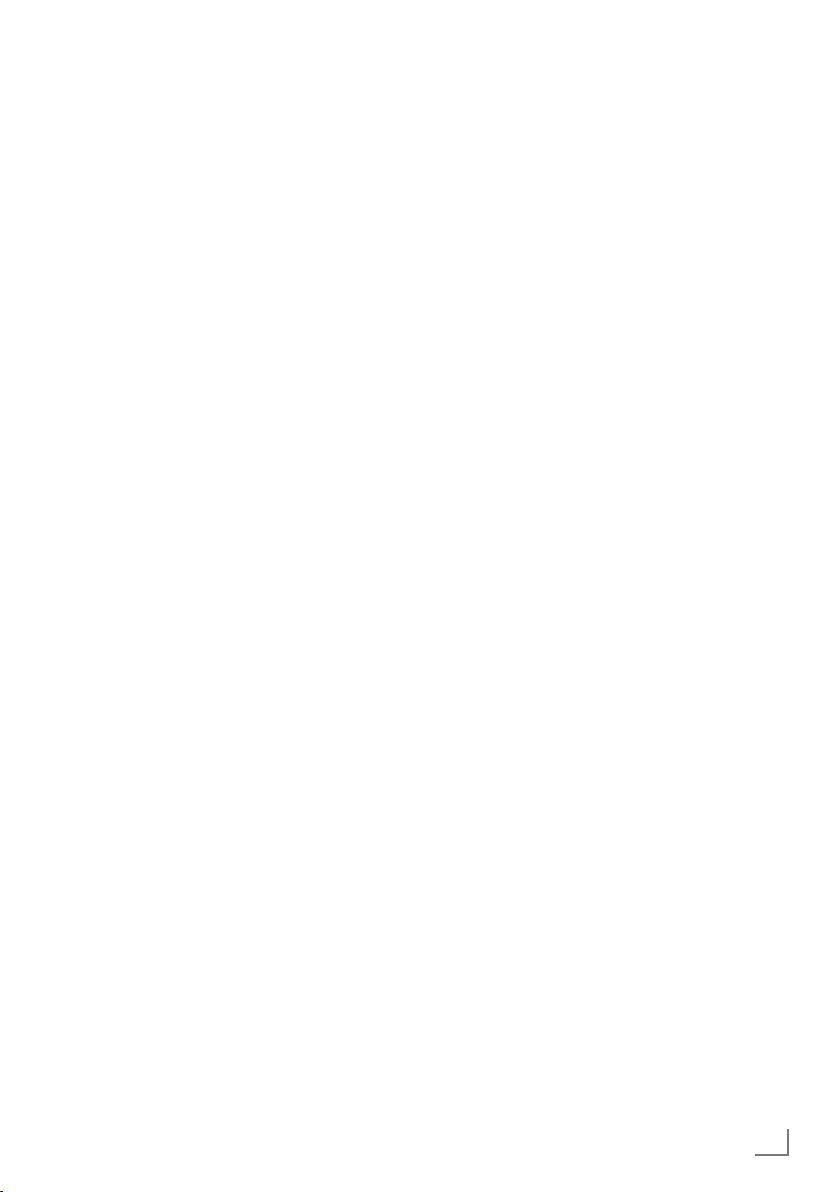
ERSTINSTALLATION
------------------------------------------------------------------------------------
Programme in der Programmtabelle
nach „Kriterien“ sortieren
Sie können die Reihenfolge der Programme in
der Programmtabelle nach verschiedenen Kriterien sortieren.
1 Im Menü »Programmtabelle« den Bearbei-
tungsmodus mit »
« (gelb) aktivieren.
2 Sortierkriterium »Alle(s)«, »Digital«, »Radio«,
»Analog«, »Frei« oder »Verschlüsselt« mit
V
« oder »Λ« wählen und mit »OK« be-
»
stätigen.
– Die Programme werden in der Programm-
tabelle nach dem gewählten Kriterium
angezeigt.
3 Programmtabelle mit »EXIT« abschalten.
Favoritenlisten erstellen
Ihre Lieblingsprogramme können Sie in bis zu
vier Favoritenlisten speichern (FAV 1 bis FAV 4).
Hinweise:
7
Favoritenlisten müssen separat für alle
Signalquellen (Satellit, Kabel, Terrestrisch)
angelegt werden.
7
Nach dem Erstellen der Favoritenlisten
können Sie diese mit »FAV« aufrufen.
1 Im Menü »Programmtabelle« die gewünsch-
V
ten Programme mit »
»
« wählen und mit »OK« markieren.
>
– Die Programme werden mit »✔« markiert.
2 Den Bearbeitungsmodus mit »
«, »Λ«, »<« oder
« (gelb)
aktivieren.
V
3 Die Zeile »FAV setzen« mit »
« oder »Λ«
wählen und mit »OK« bestätigen.
V
4 Gewünschte Favoritenliste mit »
»
Λ
« wählen und mit »OK« bestätigen.
« oder
– Die Programme sind in der Programmta-
belle mit »❶«, »❷«, »❸« oder »❹« markiert.
– Sie können das gleiche Programm in
mehrere Favoritenlisten aufnehmen.
– In jede Favoritenliste können bis zu 255
Programme gespeichert werden.
Hinweise:
7
Programme können wieder aus Favoritenlisten gelöscht werden.
Dazu den Bearbeitungsmodus mit »
«
(gelb) aktivieren.
Die benötigte Favoritenliste mit »
»
Λ
« wählen und mit »OK« bestätigen.
Das zu löschende Programm mit »
»
Λ
«, »<« oder »>« wählen und mit »OK«
V
V
« oder
«,
markieren.
Den Bearbeitungsmodus mit »
« (gelb)
aktivieren.
Die Zeile »Aus FAV entfernen« mit »
oder »
Λ
« wählen und mit »OK« bestäti-
V
«
gen.
7
Beim Löschen eines Programms aus der
Favoritenliste wird die Reihenfolge innerhalb der Favoritenliste aktualisiert.
5 Programmtabelle mit »EXIT« abschalten.
Programme in der Favoritenliste
sortieren
Sie können die Reihenfolge der Programme in
den Favoritenlisten ändern.
1 Im Menü »Programmtabelle« den Bearbei-
tungsmodus mit »
2 Die benötigte Favoritenliste mit »
»
Λ
« wählen und mit »OK« bestätigen.
« (gelb) aktivieren.
V
« oder
3 Das Programm das verschoben werden soll
V
«, »Λ«, »<« oder »>« wählen und
mit »
mit »OK« markieren.
– Das Programm wird mit »✔« markiert.
4 Den Bearbeitungsmodus mit »
« (gelb)
aktivieren.
Hinweis:
7
Werden mehrere Programme markiert,
dann werden diese Programme an der neuen Position hintereinander angeordnet.
V
5 Das Programm mit »
»
« an seine neue Position schieben und mit
>
»OK« bestätigen.
«, »Λ«, »<« oder
6 Programmtabelle mit »EXIT« abschalten.
DEUTSCH
25
Page 26
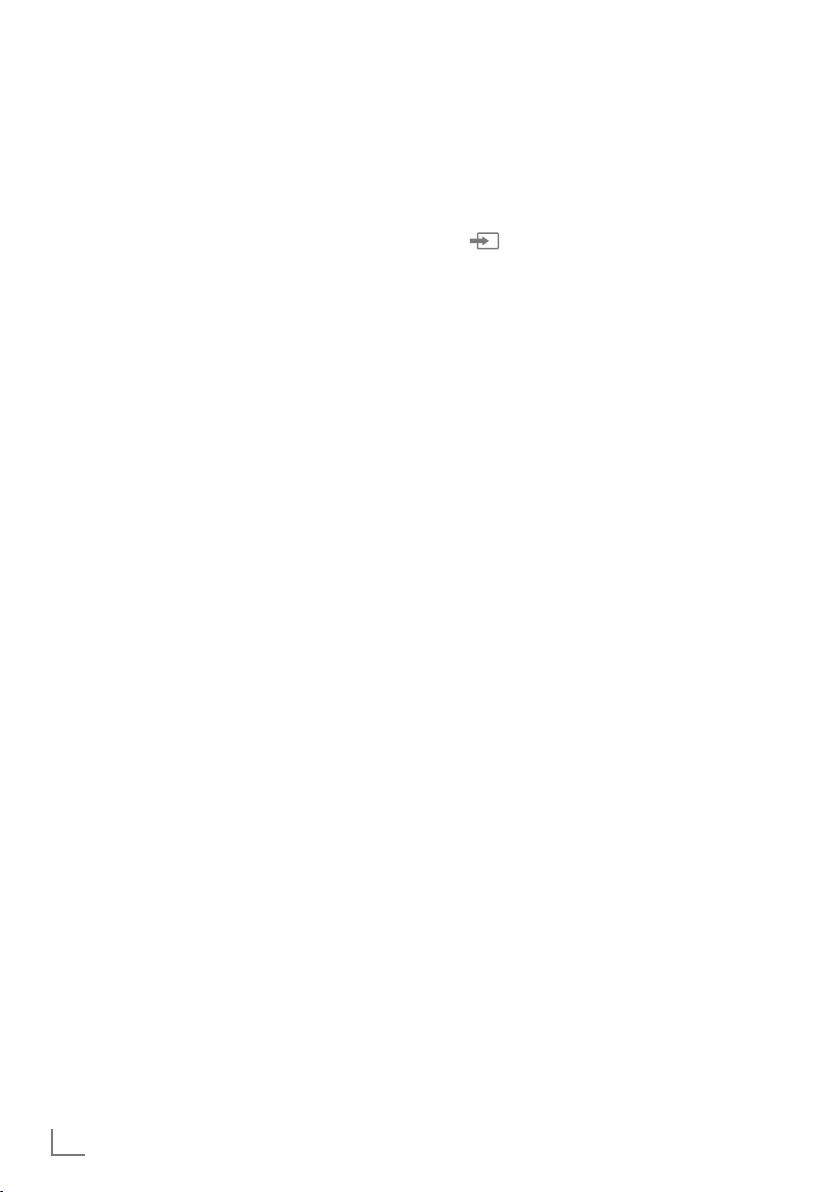
ERSTINSTALLATION
------------------------------------------------------------------------------------
Eigene Namen für die Favoritenlisten
vergeben (max. 6 Zeichen)
Sie können für alle Favoritenlisten eigene Namen vergeben.
1 Die Übersicht der Favoritenliste mit »FAV«
aufrufen.
V
« oder
« (blau)
2 Gewünschte Favoritenliste mit »
»
Λ
« wählen.
3 Den Bearbeitungsmodus mit »
aktivieren.
– Eine Tastatur wird eingeblendet.
4 Den „alten“ Namen (FAV1) mit »« (rot)
schrittweise löschen.
5 Das erste Zeichen/Ziffer des gewünschten
Namens mit »
len und mit »OK« bestätigen.
Eingabe für weitere Zeichen/Ziffern wieder-
holen.
Hinweis:
7
Mit »Shift« ➡ »OK« kann zwischen Großbuchstaben/Nummern und Kleinbuchstaben/Sonderzeichen umgeschaltet werden.
6 Neuen Namen mit »« (grün) bestätigen.
7 Favoritenliste mit »EXIT« abschalten.
V
«, »Λ«, »<« und »>« wäh-
Eigene Namen für die AV-Programmplätze vergeben
Sie können für alle AV-Programmplätze eigene
Namen vergeben.
1 Die Übersicht der AV-Programmplätze mit
2 Gewünschten AV-Programmplatz mit »
3 Den Bearbeitungsmodus mit »
– Ein Menü wird eingeblendet.
4 »OK« drücken und den „alten“ Namen mit
5 Das erste Zeichen/Ziffer des gewünschten
Eingabe für weitere Zeichen/Ziffern wieder-
6 Neuen Namen mit »« (grün) bestätigen.
7 Wenn gewünschten, Symbol für den AV-
8 Neues Symbol mit »
9 Übersicht der AV-Programmplätze mit
« aufrufen.
»
oder »
« wählen.
>
« (blau)
aktivieren.
»« (rot) schrittweise löschen.
V
Namens mit »
len und mit »OK« bestätigen.
holen.
Hinweis:
7
Mit »Shift« ➡ »OK« kann zwischen Großbuchstaben/Nummern und Kleinbuchstaben/Sonderzeichen umgeschaltet werden.
Programmplatz mit »
und mit »OK« bestätigen.
»EXIT« abschalten.
«, »Λ«, »<« und »>« wäh-
<
« oder »>« wählen
« (blau) bestätigen.
«
<
26
DEUTSCH
Page 27
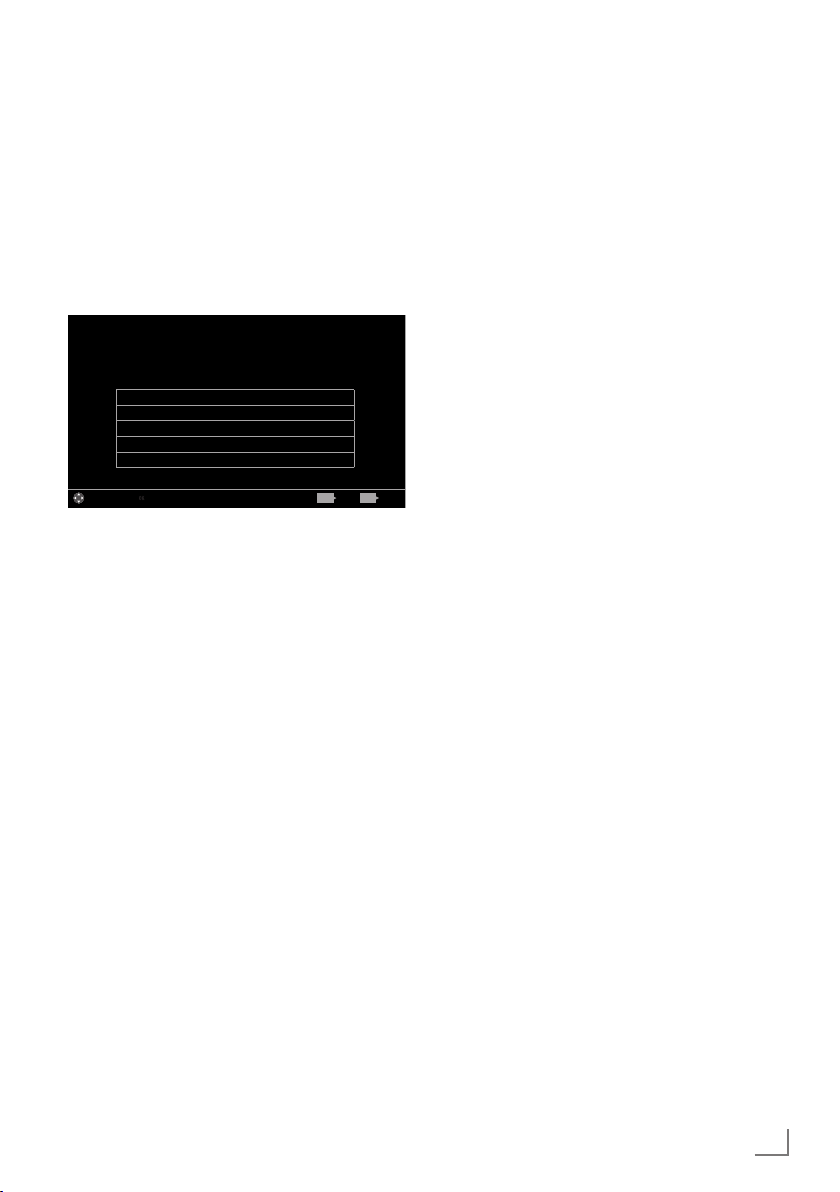
BILD- / TONEINSTELLUNGEN
---------------------------------------------------------
Bildeinstellungen
1 Menü mit »MENU« aufrufen.
V
2 Menüpunkt »Einstellungen« mit »
»
Λ
«, »<« oder »>« wählen und mit »OK«
bestätigen.
3 Die Option »Bild« mit »
und mit »
V
« bestätigen.
« oder »<« wählen
>
– Das Menü »Bild« ist aktiv.
Einstellungen > Bild
Bild
Bildformat 16:9
Bildmodus Natürlich
Hintergrundbeleuchtung Eco
Erweitert
Bild-Standardeinstellungen wählen
Wählen BeendenZurück
Quelle TimerlisteTon NetzwerkTV Jugendschutz
4 Benötigte Zeile »Bildmodus« oder »Hin-
tergrundbeleuchtung« mit »
wählen und mit »OK« bestätigen.
Gewünschte Option mit »
stellen.
<
Mit »BACK <« zurückschalten zum Menü.
Hinweis:
7
Im Menü »Bildeinstellungen« finden Sie
weitere, zusätzliche Einstellungen.
V
5 Zeile »Erweitert« mit »
« oder »Λ« wählen
und mit »OK« bestätigen.
6 Benötigte Zeile/Funktion »
V
wählen und mit »OK« bestätigen.
Gewünschten Wert/Option mit »
»
« ein stellen und mit »OK« bestätigen.
>
Mit »BACK <« zurückschalten zum Menü.
7 Einstellung mit »EXIT« beenden.
«,
Dienstag
xx xxx xxxx
BACK EXIT
V
« oder »Λ«
« oder »>« ein-
« oder »Λ«
« oder
<
Erweiterte Bildeinstellungen
Die „erweiterten Bildeinstellungen“ sind im Prinzip digitale Bildverbesserungen, die aber bei
hervorragendem Bildmaterial und Übertragung
dosiert eingesetzt werden sollten. Sie können
zwar bei schlechtem Material die Ansicht verbessern, aber bei hervorragender Übertragung
und Bildmaterial diese beeinträchtigen.
7
»Hintergrundbeleuchtung«
Manuelle Einstellung der Hintergrundbeleuchtung (ist nur aktiv, wenn die dynamische Hintergrundbeleuchtung auf „AUS“
geschaltet ist). Diese Einstellung wirkt sich
auch direkt auf den Stromverbrauch aus.
7
»Brillante Farben«
Erhöht den Farbkontrast und die Kontrasteinstellung. Meist ist diese Einstellung
für den normalen Bildbetrieb zu stark und
sollte dosiert (niedrig oder aus) eingesetzt
werden, da sonst Nuancen im Bild unterdrückt werden.
7
»Gamma«
Diese Einstellung legt fest, welcher Helligkeitswert bei welchem digitalen Übertragungswert dargestellt werden soll. Dabei
werden die meisten Aufnahmen mit einem
Gamma-Wert von 2,2 übertragen (alle
Windows-PCs und neuere PCs mit einem
MAC-Betriebssystem arbeiten damit, ältere
MAC-Systeme und Übertragungen ohne
Farbprofil arbeiten meist mit einem GammaWert von 1.8).
7
»Dynamischer Kontrast«
Die Funktion passt den Kontrast dynamisch
und optimal an die jeweiligen Bildinhalte
an, indem er eine Analyse über einige Bilder durchführt und danach abhängig von
einer Kontraständerung diesen verändert.
Dies bewirkt eine Kontrastverstärkung, kann
aber dabei die sichtbaren Helligkeits-Abstufungen im Bild verringern.
DEUTSCH
27
Page 28
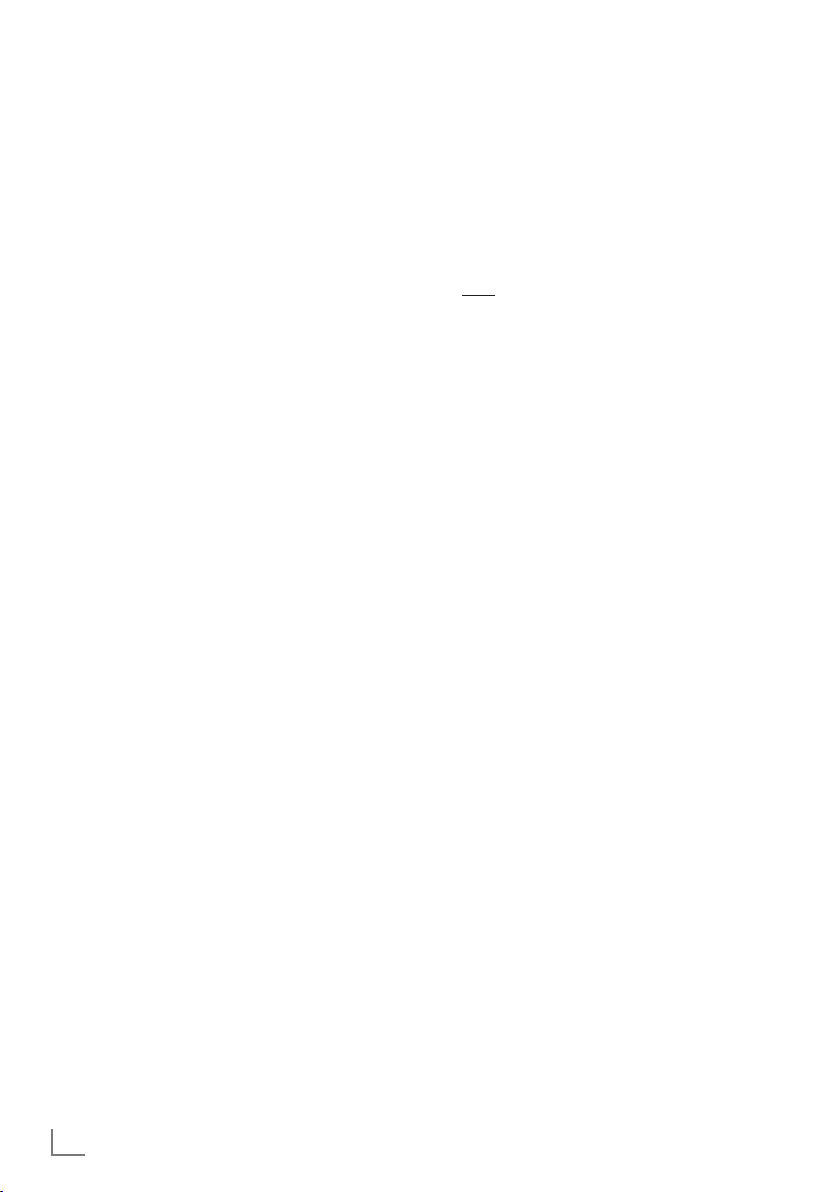
BILD- /TONEINSTELLUNGEN
7
»Perfect Clear«
Verbessert allgemein das Bild durch eine
leichte Blautönung (erzeugt scheinbar mehr
Schärfe) und verbessert den Schwarzwert,
indem ab einem gewissen dunklen Graupegel dieser vollständig auf Schwarz gestellt
wird. Verringert dabei aber in dunklen Bildbereichen die sichtbaren Grauwerte.
7
»Filmmodus«
Erkennt und verarbeitet Spielfilme bei sämtlichen Programmquellen automatisch. Dadurch erhalten Sie stets ein optimales Bild.
Dies funktioniert in den Modi 480i, 576i
und 1080i bei TV-Wiedergabe und bei
anderen Programmquellen.
Wenn der »Filmmodus« bei Sendungen
ohne Spielfilmsignal eingeschaltet ist, können geringfügige Probleme wie Einfrieren
des Bildes, defekte Untertitel oder feine
Linien im Bild auftreten.
7
»Rauschreduktion«
Vermindert das sichtbare Rauschen, indem
das Bild ein wenig unschärfer dargestellt
und ein leichtes Nachziehen erzeugt wird.
Sollte bei einem guten Bildmaterial deshalb
minimiert eingesetzt werden.
7
»Blockartefaktreduktion«
Diese Funktion kann nur bei digitalen Empfangsquellen und AV-Programmplätzen ausgewählt werden. Sie reduziert Störungen
durch Artefakte (Pixelblöcke) bei digitalen
Sendungen mit MPEG-Komprimierung (z. B.
bei DVB-T-Receivern und geringer Übertragungsrate oder DVD-Playern).
Zurück zu den Standardwerten
1 Im Menü »Bild« die Zeile »Bild-Standard-
einstellungen wählen« mit »
wählen und mit »OK« bestätigen.
2 Sicherheitsabfrage bestätigen, dazu mit »
oder »
und mit »OK« bestätigen;
oder
Vorgang abbrechen, dazu mit »
»
mit »OK« bestätigen.
3 Einstellung mit »EXIT« beenden.
-----------------------------------------------------------
V
« oder »Λ«
« die Schaltfläche »Ja« anwählen
>
« oder
« die Schaltfläche »Nein« anwählen und
>
<
«
<
28
DEUTSCH
Page 29
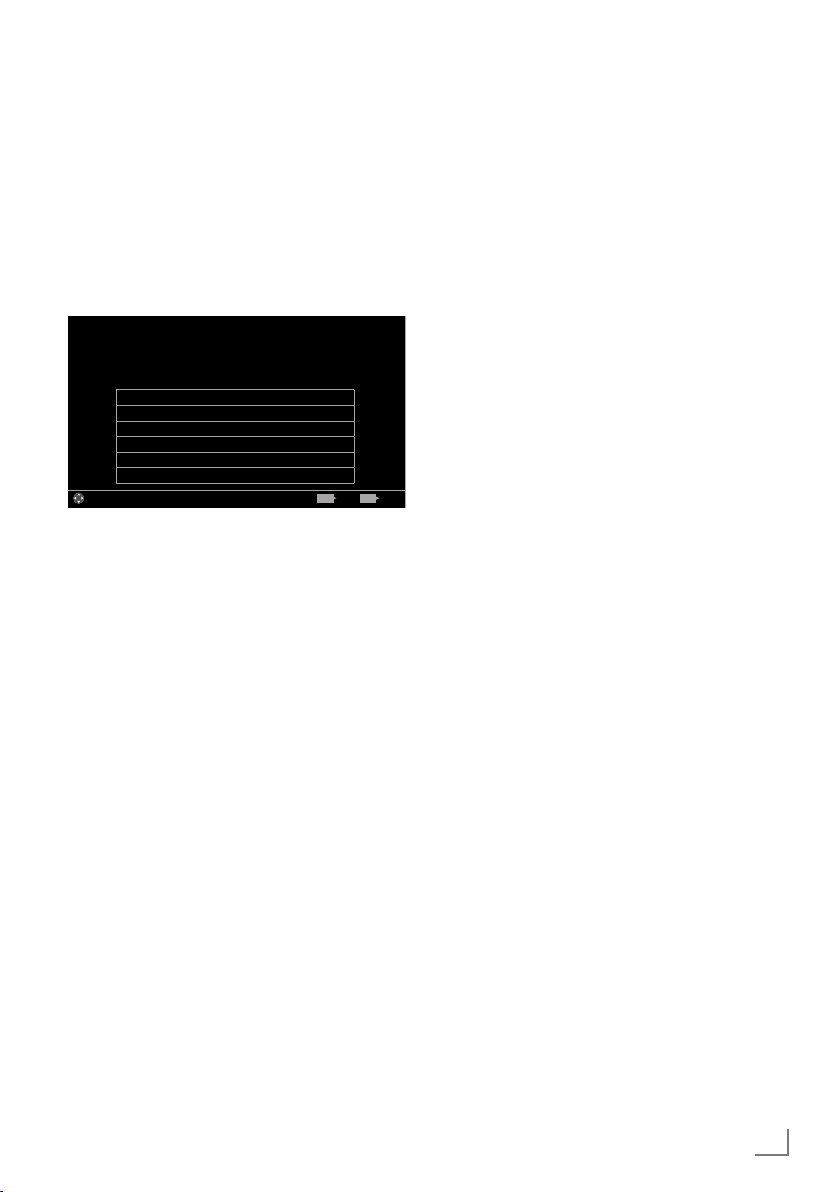
BILD- /TONEINSTELLUNGEN
-----------------------------------------------------------
Toneinstellungen
1 Menü mit »MENU« aufrufen.
V
2 Menüpunkt »Einstellungen« mit »
»
Λ
«, »<« oder »>« wählen und mit »OK«
bestätigen.
3 Die Option »Ton« mit »
und mit »
V
« bestätigen.
« oder »<« wählen
>
– Das Menü »Ton« ist aktiv.
Einstellungen > Ton
Bild
Ton-Modus Natürlich
Nacht-Modus Aus
Bluetooth Aus
Bluetooth-Gerät wählen - - - -
Erweitert
Ton-Standardeinstellungen wählen
Wählen BeendenZurück
Quelle TimerlisteTon NetzwerkTV Jugendschutz
Hinweis:
7
Die weitere Bedienung entnehmen Sie bitte
den folgenden Abschnitten.
Ton-Modus
1 Zeile »Ton-Modus« mit »V« oder »Λ«
wählen.
2 Gewünschte Option mit »
wählen.
<
DTS TruSurround
DTS TruSurround ist eine patentierte AudioTechnologie, die im Fersehgerät integriert ist und
nur die eingebauten Lautsprecher benötigt, um
einen Surround Soundeffekt zu erzeugen.
1 Zeile »Ton-Modus« mit »
V
wählen.
2 Option »Spielfilm«, »Natürlich«, »Sprache«
oder »Musik« mit »
« oder »>« wählen.
<
«,
Dienstag
xx xxx xxxx
BACK EXIT
« oder »>«
« oder »Λ«
Bluetooth ein/-ausschalten und
externes BT-Endgerät anmelden
Bluetooth ermöglicht, das Tonsignal des Fernsehgerätes kabellos an ein angemeldetes BTEndgerät (z.B. Subwoofer) zu senden.
Die Tonübertragung ist nur vom Fernsehgerät
auf ein Bluetooth-Gerät möglich.
1 Geeigneten Subwofer einschalten und am
Subwoofer die Anmeldung starten (siehe
Bedienungsanleitung des Subwoofers).
V
2 Zeile »Bluetooth« mit »
wählen und mit »
(»Ein«).
« oder »Λ«
« oder »>« einschalten
<
– Der Subwoofer wird gesucht. Nach kurzer
Zeit wird der Subwoofer im Menü angezeigt.
3 Wenn der Subwoofer gefunden wurde,
Verbindung mit »OK« be stätigen.
– Im Menü »Ton« wird der Name des Sub-
woofers angezeigt.
Hinweis:
7
Zum Abmelden des Subwoofers die Zeile
»Bluetooth-Gerät wählen«, mit »
»
Λ
« wählen und mit »OK« be stätigen.
V
« oder
Subwoofer mit »« (rot) abmelden.
4 Einstellungen mit »EXIT« beenden.
Standfuß oder Wandmontage
Die Toneinstellungen werden je nach Aufstellungsart »Standfuß« oder »Wandmontage«
optimal eingestellt.
V
1 Zeile »Erweitert« mit »
« oder »Λ« wählen
und mit »OK« bestätigen.
V
2 Die Zeile »Fernseherposition« mit »
»
Λ
« wählen und mit »OK« bestätigen.
« oder
3 Benötigte Option »Standfuß« oder »Wand-
montage« mit »
Informationen zu DTS-Patenten finden Sie unter http://patents.
dts.com. Hergestellt unter Lizenz von DTS Licensing Limited.
DTS, das Symbol und DTS und das Symbol gemeinsam sind
eingetragene Marken und DTS TruSurround ist eine Marke
der DTS, Inc.
Für DTS-Patente siehe http://patents.dts.com. Hergestellt unter
Lizenz von DTS Licensing Limited. DTS, das Symbol und die
Kombination aus DTS und dem Symbol sind eingetragene
Marken und DTS 2.0+Digital Out ist eine Marke der DTS, Inc.
©
DTS, Inc. Alle Rechte vorbehalten.
©
DTS, Inc. Alle Rechte vorbehalten.
« oder »>« wählen.
<
DEUTSCH
29
Page 30
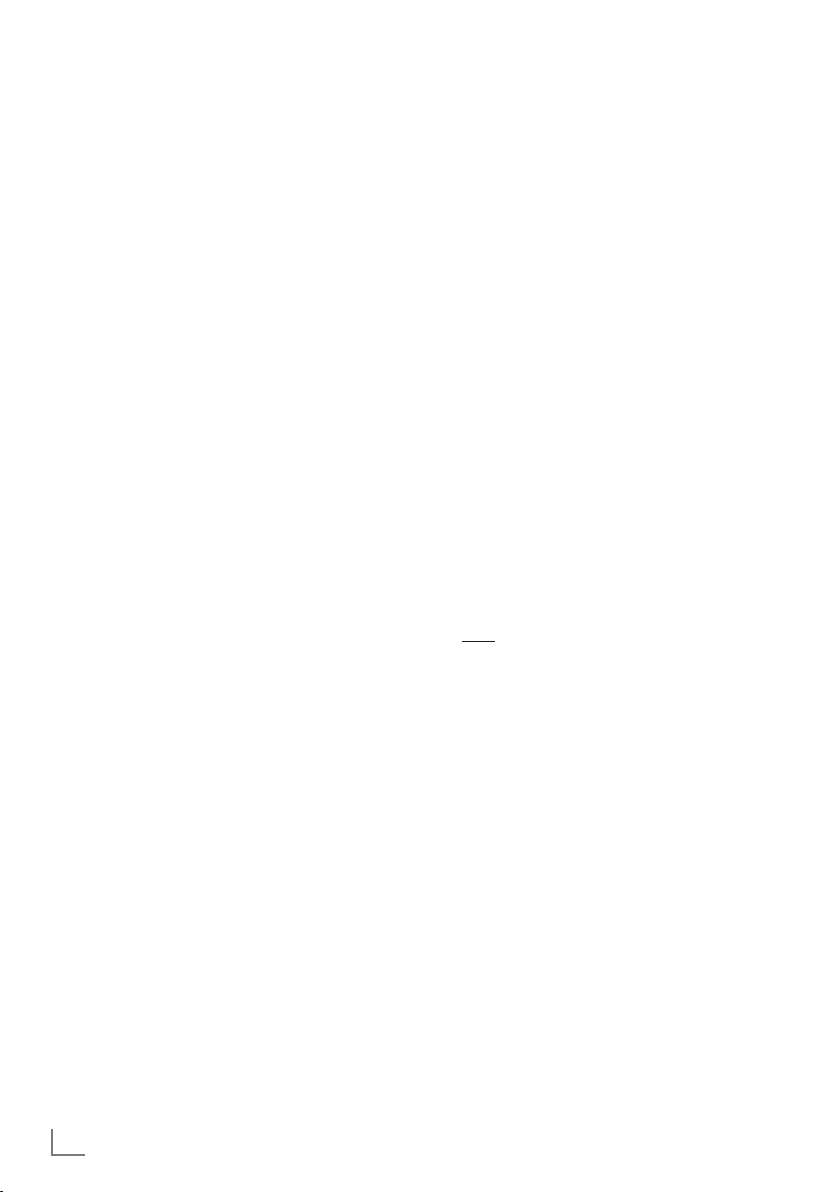
BILD- /TONEINSTELLUNGEN
-----------------------------------------------------------
Stereo/Zweikanalton, Mono
Empfängt das Gerät Zweikanalton-Sendungen –
z. B. einen Spielfilm im Originalton auf Tonkanal
B (Anzeige: »Dual II«) und die synchronisierte
Fassung auf Tonkanal A (Anzeige: »Dual I«),
können Sie den von Ihnen gewünschten Tonkanal wählen.
Empfängt das Gerät Stereo- oder NicamSendungen, schaltet es automatisch auf StereoTonwiedergabe (Anzeige: »STEREO«).
V
1 Zeile »Erweitert« mit »
und mit »OK« bestätigen.
2 Zeile »Tonart« mit »
und Einstellung mit »
Equalizer
Mit dem Equalizer können Sie den Klangeffekt
„Benutzer“ selbst definieren.
Die Zeile »Equalizer« wird nur dann angezeigt,
wenn in Zeile »Ton-Modus« die Option »Benutzer« gewählt wurde.
1 Zeile »Erweitert« mit »
und mit »OK« bestätigen.
2 Die Zeile »Equalizer« mit »
wählen und mit »OK« bestätigen.
Das Menü »Equalizer« wird eingeblendet.
3 Frequenzband »120Hz« mit »
wählen.
Gewünschten Wert mit »
stellen.
4 Das nächste Frequenzband mit »
»
Λ
« wählen und Einstellung wiederholen.
5 Einstellung mit »BACK <« speichern.
« oder »Λ« wählen
V
« oder »Λ« wählen
« oder »>« anpassen.
<
V
« oder »Λ« wählen
V
« oder »Λ«
V
« oder »Λ«
« oder »>« ein-
<
V
« oder
Automatische Lautstärke
Fernsehsender senden meist in unterschiedlichen
Lautstärken. Die Funktion AVL (Automatic Volume Limiting) gewährleistet eine einheitliche Lautstärke, wenn Sie von einem Fernsehprogramm
auf ein anderes umschalten.
V
1 Zeile »Erweitert« mit »
und mit »OK« bestätigen.
2 Zeile »AVL« mit »
mit »
« oder »>« die Option »Ein« wählen.
<
Hinweis:
7
Wurde in der Zeile »Ton-Modus« die Option »DTS« gewählt, wird die Zeile »AVL«
im Menü ausgeblendet, die Funktion kann
nicht angewählt werden.
« oder »Λ« wählen
V
« oder »Λ« wählen und
Zurück zu den Standardwerten
1 Im Menü »Ton« die Zeile »Ton-Standardein-
stellungen wählen« mit »
wählen und mit »OK« bestätigen.
2 Sicherheitsabfrage bestätigen, dazu mit »
oder »
« die Schaltfläche »Ja« anwählen
>
und mit »OK« bestätigen;
oder
Vorgang abbrechen, dazu mit »
»
« die Schaltfläche »Nein« anwählen und
>
mit »OK« bestätigen.
3 Einstellung mit »EXIT« beenden.
V
« oder »Λ«
<
<
« oder
Einstellungen beenden
1 Einstellungen mit »EXIT« beenden.
«
30
DEUTSCH
Page 31

FERNSEH-BETRIEB – GRUNDFUNKTIONEN
7
Ein- und Ausschalten
1 Fernsehgerät mit »8«, »1…0« oder »P+«
oder »P-« aus Bereitschaft (Stand-by) einschalten.
2 Fernsehgerät mit »
by) schalten
3 Fernsehgerät mit dem Netzschalter »ON •
OFF« ausschalten.
8« in Bereitschaft (Stand-
Betriebsmodus wählen
Sie können den Menümodus Ihres Fernsehgerätes wählen. Der »Erweiterte Modus« umfasst
sämtliche Einstellungen, der »Einfache Modus«
ist eine reduzierte Version, mit der Sie schnell
die wichtigsten Einstellungen vornehmen können.
1 Drücken Sie die »MENU«-Taste.
2 Drücken Sie »
Ändern des Betriebsmodus.
« (blaue Taste) zum
Programme wählen
1 Fernsehprogramme mit »1…0« direkt wäh-
len.
2 Fernsehprogramme mit »P+« oder »P-«
schrittweise wählen.
3 Programmliste mit »OK« aufrufen, das ge-
wünschte Fernsehprogramm mit »
»
« wählen und mit »OK« bestätigen.
>
Programmliste mit »EXIT« abschalten.
Hinweise:
7
Informationen zu den nächsten Sendungen können in der Programmliste mit »
aufgerufen werden.
7
Umschalten auf Radio-Programme, dazu die
Programmliste mit »OK« aufrufen, »
(blau) drücken, mit »
Option »Radio« wählen. Radio-Programm
mit »
« oder »>« wählen und mit »OK«
<
bestätigen.
7
Zurückschalten zur TV Programmliste, dazu
wieder die Programmliste mit »OK« aufrufen, »
»
Λ
»OK« bestätigen.
« (blau) drücken, mit »
« die Option »Digital« wählen und mit
V
« oder »Λ« die
<
V
« oder
Λ
« oder
«
«
Um Energie zu sparen, können Sie im
„Radio-Betrieb“ das Bild abschalten (siehe
Kapitel „ERWEITERTE EINSTELLUNGEN“
auf Seite 68).
Programme aus Listen wählen
Sie können Programme aus verschiedenen Listen
(z. B. ALLE(S), FAV 1 bis FAV 4) wählen.
1 Übersicht der Programmlisten mit »FAV«
aufrufen.
– Die Übersicht wird angezeigt.
2 Gewünschte Programmliste mit »
»
Λ
« wählen und mit »OK« aufrufen.
3 Gewünschtes Fernsehprogramm mit »
oder »
« wählen und mit »OK« bestätigen.
>
4 Programmliste mit »EXIT« abschalten.
AV-Programmplätze wählen
1 Menü »Signalquelle« mit » « aufrufen.
2 Gewünschten AV-Programmplatz mit »
oder »
« wählen und mit »OK« bestätigen.
>
3 Mit »1…0« zum Fernsehprogramm zurück-
schalten.
Hinweis:
7
Die Namen der AV-Programmplätze können
geändert werden. Siehe Kapitel „Einstellungen“ auf Seite 26.
Lautstärke ändern
1 Lautstärke mit »– o +« ändern.
Ton aus- und einschalten
1 Ton mit »p« stummschalten und wieder
ein- schalten.
Informationen einblenden
Informationen zum Fernsehprogramm werden
bei jedem Umschalten automatisch eingeblendet.
1 Informationen manuell einblenden, dazu
»?« wiederholt drücken.
– Die Einblendung erlischt nach kurzer Zeit
automatisch.
-----------------
V
« oder
«
<
«
<
DEUTSCH
31
Page 32

FERNSEH-BETRIEB – GRUNDFUNKTIONEN
Audiosprache
Bei digitalen Fernsehprogrammen können Sie
unter verschiedenen Sprachen auswählen. Dies
ist abhängig von der jeweiligen Sendung.
1 Auswahlmenü mit »
2 Gewünschte Sprache mit »
wählen und mit »OK« bestätigen.
3 Menü mit »EXIT« abschalten.
Untertitel
Bei digitalen Fernsehprogrammen können Sie
unter verschiedenen Untertiteln auswählen. Dies
ist abhängig von der jeweiligen Sendung.
1 Auswahlmenü mit »
2 Gewünschten Untertitel mit »
wählen und mit »OK« bestätigen.
3 Menü mit »EXIT« abschalten.
Zapp-Funktion
Mit dieser Funktion können Sie das Fernsehprogramm, das Sie im Moment ansehen, speichern
und zu anderen Fernsehprogrammen schalten
(zappen).
1 Mit »1…0« oder »P+«, »P–« das Fern-
sehprogramm wählen, das in den Zappspeicher abgelegt werden soll und mit
»BACK <« be stätigen.
2 Mit »1…0« oder »P+«, »P–« auf ein ande-
res Fernsehprogramm umschalten.
3 Mit »BACK <« zwischen dem gespeicher-
ten Fernsehprogramm und dem zuletzt gesehenen Fernsehprogramm umschalten.
4 Funktion mit »EXIT« beenden.
« aufrufen.
V
« oder »Λ«
« aufrufen.
V
« oder »Λ«
-----------------
32
DEUTSCH
Page 33

FERNSEH-BETRIEB – WEITERE FUNKTIONEN
--------------
Die folgenden Einstellungen finden Sie im Menü
»Tools«.
Abschaltzeit eingeben
Im Menü »Abschalttimer« kann für das Fernsehgerät eine Ausschaltzeit eingegeben werden.
Das Fernsehgerät schaltet nach Ablauf der eingestellten Zeit in Bereitschaft (Stand-by).
1 Menü mit »TOOLS« aufrufen.
V
2 Zeile »Abschalttimer« mit »
wählen.
3 Gewünschte Ausschaltzeit mit »
eingeben.
Hinweis:
7
Funktion abschalten, dazu die Ausschaltzeit
mit »
« oder »>« auf »Aus« stellen.
<
4 Menü mit »EXIT« abschalten.
« oder »Λ«
« oder »>«
<
Zoomfunktion
Mit dieser Funktion können Sie das Bild nach
Wunsch vergrößern.
1 Menü mit »TOOLS« aufrufen.
V
2 Zeile »Zoom« mit »
und mit »OK« be stätigen.
3 Den Zoomfaktor mit »
und mit »OK« be stätigen.
4 Zum Verschieben des Bildes »« (rot) drü-
cken und das Bild mit »
»
« verschieben.
>
5 Zurückschalten zum Menü »Zoom« mit
»BACK <«.
6 Menü mit »EXIT« abschalten.
« oder »Λ« wählen
« oder »>« wählen
<
V
«, »Λ«, »<« oder
Bildformat umschalten
Das Fernsehgerät schaltet automatisch auf das
Format 16:9 um, wenn dieses Format an den
Euro-AV-Buchsen erkannt wird.
1 Menü mit »TOOLS« aufrufen.
V
2 Zeile »Bildformat« mit »
wählen.
3 Bildformat mit »
»OK« be stätigen
4 Menü mit »EXIT« abschalten.
Hinweis:
7
Sie können zwischen folgenden Bildformaten wählen:
Format »Auto«
Bei 16:9-Sendungen wird automatisch auf das
Bildformat »16:9« umgeschaltet.
Bei 4:3-Sendungen wird automatisch auf das
Bildformat »4:3«umgeschaltet.
Formate »16:9« und »14:9«
Bei 4:3-Sendungen – und gewählter Funktion
»Format 16:9« oder »Format 14:9« – erscheint
das Bild horizontal verbreitert.
Die Bildgeometrie wird in horizontaler Richtung
linear gedehnt.
Bei tatsächlichen 16:9 Signalquellen (von einer
SET-TOP-Box an der Euro-AV-Buchse) ist das Bild
voll ausgefüllt und die Bildgeometrie korrekt.
Format »4:3«
Das Bild wird im Format 4:3 gezeigt.
Format »Letterbox«
Das Letterbox-Format eignet sich besonders für
Sendungen im Format 16:9.
Die bisher üblichen schwarzen Streifen oben
und unten im Bild werden überschrieben,
4:3-Bilder werden bildschirmfüllend angezeigt.
Die gesendeten Bilder werden vergrößert, dabei
geht oben und unten etwas Bildinhalt verloren.
Die Bildgeometrie bleibt erhalten.
« oder »>« wählen und mit
<
« oder »Λ«
DEUTSCH
33
Page 34

FERNSEH-BETRIEB – WEITERE FUNKTIONEN
--------------
Format »Untertitel«
Wenn Sie den Untertitel, der am unteren Bildrand gezeigt wird, nicht erkennen, dann wählen
Sie »Untertitel«.
Format »Panorama«
Diese Einstellung eignet sich für Filme im besonders breiten Format.
Bei 4:3-Sendungen – und gewählter Funktion
»Panorama« – erscheint das Bild horizontal verbreitert. Die Bildgeometrie wird in horizontaler
Richtung gedehnt.
Format »Overscan«
In diesem Modus werden HD-Bilder – von
den HDMI-Buchsen oder von den ComponentBuchsen nicht beschnitten, sondern in ihrer
Originalgröße angezeigt. Dies gilt nur im HDMIModus und bei Auflösungen ab 720p.
Klangeffekte wählen
1 Menü mit »TOOLS« aufrufen.
V
2 Zeile »Klangeffekt« mit »
wählen.
3 Gewünschte Toneinstellung mit »
»
« wählen.
>
– Die Toneinstellung »Benutzer« kann ver-
ändert werden; siehe Kapitel „Equalizer”,
auf Seite 30.
4 Menü mit »EXIT« abschalten.
« oder »Λ«
« oder
<
Bildmodus wählen
1 Menü mit »TOOLS« aufrufen.
V
2 Zeile »Bildmodus« mit »
wählen.
3 Gewünschten Bildmodus mit »
wählen.
4 Menü mit »EXIT« abschalten.
« oder »Λ«
«, »>«
<
34
DEUTSCH
Page 35

ELEKTRONISCHE PROGRAMMFÜHRER
----------------------------
Der Elektronische Programmführer (RoviGuide™)
bietet Ihnen zwei Betriebs-Modi:
Ohne Internetverbindung (Offline-Modus) und
mit Internetverbindung (Online-Modus).
Im Offline-Modus sehen Sie nur Programmdaten, die der jeweilige Programmanbieter zur
Verfügung stellt.
Im Online-Modus mit Internetverbindung stehen
zusätzlich vielfältige Informationen über das
Internet zur Verfügung.
Am „RoviGuide™“ anmelden
Beim Erstmaligen Aufrufen des Programmführers
müssen Sie die „AGB“ bestätigen, damit haben
Sie einen vollständigen Zugriff auf die personalisierte Funktionalität des Programmführers.
Hinweis:
7
Werden die „AGB“ nicht bestätigt, arbeitet
der Programmführer nur mit Basisinformationen.
1 Programmführer mit »GUIDE« ein blenden.
– Die „AGBs“ werden eingeblendet.
V
2 Die „AGBs“ lesen, danach mit »
« die
Schaltfläche »Ich stimme zu« wählen und mit
»OK« bestätigen.
Elektronische Programmführer
im „Offline-Modus“
1 Programmführer mit »GUIDE« ein blenden.
Hinweise:
7
Nicht alle Fernsehprogramme bieten einen
umfassenden TV-Guide.
7
Viele Sendeanstalten senden das aktuelle
Tagesprogramm, bieten jedoch keine
Detail beschreibung.
7
Es gibt Sendeanstalten, die keinerlei Informationen anbieten.
V
2 Die Schaltfläche »Weiter« mit »
und mit »OK« bestätigen.
– Die Sendungen der ersten 5 Programme
(in der Reihenfolge der Programmtabelle)
werden angezeigt.
« wählen
3 Gewünschtes Fernsehprogramm mit »V«
oder »
Λ
« wählen.
– Die aktuelle Sendung des gewählten
Fernsehprogrammes wird angezeigt.
Hinweis:
7
Mit »P+« oder »P-« können die Programme
in „5er“-Schritten umgeschaltet werden.
4 Zu den Informationen der aktuellen Sen-
dung mit »OK« schalten.
Hinweise:
7
Sie können ein Kleinbild der Sendung ein-
blenden, dazu die Schaltfläche »Ansehen«
mit »
« wählen und mit »OK« bestätigen.
>
7
Die gewählte Sendung kann aufgezeichnet
werden (wenn ein externen Datenträger
angeschlossen ist). Dazu die Schaltfläche
»Aufnehmen« mit »
»OK« bestätigen. Einblendung mit »OK«
« wählen und mit
>
bestätigen.
7
Die gewählte Sendung kann in den Erin-
nerungstimer übernommen werden. Dazu
die Schaltfläche »Erinnern« mit »
und mit »OK« bestätigen. Einblendung mit
« wählen
>
»OK« bestätigen.
5 Zurückschalten zur Übersicht der Sendun-
gen mit »BACK <«.
6 Programminformationen zur nächsten
Sendung mit »
Programminformationen der aktuellen
Sendung mit »
« wählen, zurück zu den
>
«.
<
Hinweis:
7
Weitere Optionen entnehmen Sie der
Benutzerführung am Bildschirm.
7 Programmführer mit »EXIT« abschalten.
DEUTSCH
35
Page 36

ELEKTRONISCHE PROGRAMMFÜHRER
----------------------------
Elektronische Programmführer
im „Online-Modus“
Im Online-Modus stehen Ihnen ausser vielfältigen Informationen zwei weitere Suchkriterien
zur Verfügung.
Mit der Suchfunktion »Durchsuchen« können
Sie gezielt nach den verschiedensten Themen
suchen.
Bei der Funktion »Suchen« geben Sie einen
Suchbegriff ein, auf der rechten Bildschirmseite
werden dazu Vorschläge angezeigt.
Hinweis:
7
Die Grundfunktionen gleichen denen im
„Offline-Modus“.
1 Programmführer mit »GUIDE« ein blenden.
2 Das Hauptmenü des Programmführer an-
wählen, dazu einmal »
– Die Option »Programm« ist markiert.
« drücken.
<
Die „Startseite”
Die „Startseite“ bietet Ihnen einen schnellen
Zugriff auf individuell abgestimmt Inhalte.
1 Zur Übersicht mit »
»
Λ
« die Zeile »Startseite« wählen und mit
»OK« bestätigen.
– Eine Auswahl an Sendungen wird einge-
blendet.
2 Gewünschte Sendung mit »
oder »
« wählen und Informationen mit
>
»OK« einblenden.
3 Zurückschalten zur „Programmübersicht" mit
»« (rot).
Suchkriterium „Durchsuchen”
1 Die Zeile »Durchsuchen« mit »V« oder
»
Λ
« wählen und mit »OK« bestätigen.
– Eine Auswahl an Sendungen wird einge-
blendet.
« drücken und Suchkriterium mit »V«
2 »
<
oder »
Λ
– Am Bildschirm werden die Suchergebnis-
3 Gewünschte Sendung mit »
oder »
»OK« einblenden.
« wählen und mit »OK« bestätigen.
se angezeigt.
« wählen und Informationen mit
>
« schalten, danach mit
<
V
«, »Λ«, »<«
V
«, »Λ«, »<«
Hinweis:
7
Weitere Informationen können mit »V«,
»
Λ
«, »<« oder »>« angewählt und mit
»OK« eingeblendet werden.
4 Zurückschalten zur „Programmübersicht" mit
»« (rot).
Suchkriterium „Suchen”
1 Die Zeile »Suchen« mit »V« oder »Λ«
wählen und mit »OK« bestätigen.
– Ein Eingabefeld wird eingeblendet.
2 Das erste Zeichen/Ziffer des gewünschten
Suchbegriffes mit »
und mit »OK« zur nächsten Eingabestelle
schalten.
– Am Bildschirm werden die Suchergebnis-
se angezeigt.
3 Weitere Zeichen/Ziffern des gewünschten
Suchbegriffes mit »
und mit »OK« bestätigen.
Hinweise:
7
Das letzte Zeichen/die letzte Ziffer kann mit
»BACK <« gelöscht werden.
7
Mit »« (grün) können weitere Suchoptio-
nen aufgerufen werden.
4 Mit »
5 Gewünschte Sendung mit »
6 Zurückschalten zur „Programmübersicht“ mit
« zum Suchbegriff schalten.
>
wählen und Informationen/Optionen mit
»
« anwählen.
>
»« (rot).
V
« oder »Λ« wählen
V
« oder »Λ« wählen
V
« oder »Λ«
36
DEUTSCH
Page 37

ELEKTRONISCHE PROGRAMMFÜHRER
----------------------------
Eigenes Profil anlegen
Sie können eigene Profile anlegen. Profile ermöglichen Ihnen, den Programmführen nach individuellen Empfehlungen und Suchergebnissen
zu nutzen. Sie können auch ein Profil für Kinder
anlegen und damit den Zugriff auf Inhalte für
Erwachsene sperren.
1 Zur Übersicht mit »
»
V
« die Zeile »Einstellungen« wählen und
mit »OK« bestätigen.
2 Die Zeile »Profile« mit »
len und mit »OK« bestätigen.
3 Die Option »Profil hinzufügen« mit »OK«
bestätigen.
4 Folgen Sie den Anweisungen der Benutzer-
führung.
5 Neues Profil mit »« (grün) speichern.
6 Einstellung beenden, dazu »BACK <«
zweimal drücken.
7 Zurückschalten zur „Programmübersicht“,
dazu mit »
len und mit »OK« bestätigen.
Λ
« schalten, danach mit
<
V
« oder »Λ« wäh-
« die Zeile »Programm« wäh-
Schriftgröße des Programmführers ändern
1 Zur Übersicht mit »<« schalten, danach mit
»
V
« die Zeile »Einstellungen« wählen und
mit »OK« bestätigen.
V
V
« oder
« oder
2 Die Option »Barrierefreiheit« mit »
»
Λ
« wählen und mit »OK« bestätigen.
3 Gewünschte Schriftgröße mit »
»
Λ
« wählen und mit »OK« bestätigen.
4 Einstellung beenden, dazu »BACK <«
zweimal drücken.
5 Zurückschalten zur „Programmübersicht“,
dazu mit »
len und mit »OK« bestätigen.
Λ
« die Zeile »Programm« wäh-
Datenerfassung
Wenn Sie die Datenerfassung einschalten,
wird Ihnen der Programmführen individuell zugeschnittene Vorschläge oder Suchergebnisse
nach Ihren Sehgewohnheiten anzeigen.
1 Zur Übersicht mit »
»
V
« die Zeile »Einstellungen« wählen und
mit »OK« bestätigen.
2 In der aktiven Option »Allgemein« die Zeile
»Datenerfassung« mit »
»OK« bestätigen.
3 Die Option »Datenerfassung« mit »
»
Λ
« einschalten (Ja) oder ausschalten
(Nein) und mit »OK« bestätigen.
4 Einstellung beenden, dazu »BACK <«
zweimal drücken.
5 Zurückschalten zur „Programmübersicht“,
dazu mit »
len und mit »OK« bestätigen.
Λ
« schalten, danach mit
<
« wählen und mit
>
V
« oder
« die Zeile »Programm« wäh-
Einstellungen zurücksetzen
Hier wird die Schriftgröße des Programmführers
auf „Small“ gestellt und alle angelegten Profile
gelöscht.
1 Zur Übersicht mit »
»
V
« die Zeile »Einstellungen« wählen und
mit »OK« bestätigen.
2 In der aktiven Option »Allgemein« die Zeile
»Datenerfassung« mit »
mit »
V
« die Zeile »Alle Einstellungen auf
Werkseinstellungen zurücksetzen« wählen
und mit »OK« bestätigen.
3 Die Reset-Funktion mit »
vieren (Ja) und mit »OK« bestätigen.
– Die „AGBs“ werden eingeblendet.
4 Die „AGBs“ lesen, danach mit »
Schaltfläche »Ich stimme zu« wählen und mit
»OK« bestätigen.
– Die „Programmübersicht“ wird eingeblen-
det.
« schalten, danach mit
<
« wählen, danach
>
V
« oder »Λ« akti-
V
« die
DEUTSCH
37
Page 38

HBBTV-BETRIEB
-------------------------------------------------------------------------------------------------
Was ist HbbTV
HbbTV bietet den interaktiven Nachfolger des
Videotexts, mit modern gestalteten Inhalten,
hochauflösenden Bildern und Video sequenzen.
Voraussetzung für die vollständige Funktionalität
von HbbTV ist, dass das Fernsehgerät mit dem
Internet verbunden ist.
Nach dem Umschalten auf ein Fernsehprogramm, das HbbTV anbietet, wird eine entsprechende Information eingeblendet.
38
DEUTSCH
Page 39

HBBTV-BETRIEB
-------------------------------------------------------------------------------------------------
HbbTV Bedienung
Nach dem Umschalten auf ein Fernsehprogramm das HbbTV unterstützt, wird eine Information eingeblendet, wenn HbbTV vorhanden
ist.
1 HbbTV mit »« (rot) einschalten.
– Am Bildschirm werden Informationen über
den nutzbaren Service eingeblendet.
Des weiteren sind die für die Navigation
notwendigen Farbtasten zusehen.
Hinweise:
7
Das Themenangebot und die Anwahl der
verschiedenen Themen ist abhängig vom
jeweiligen Programmanbieter.
7
Für verschiedene Zusatzfunktionen oder
Einstellungen werden die Zifferntasten »1«
bis »0« verwendet.
2 Gewünschtes Thema mit »« (grün), »
(gelb) oder »
»
Λ
«, »<« oder »>« anwählen und mit
« (blau) oder mit »
«
V
«,
»OK« be stätigen.
V
3 Im gewählten Thema mit »
oder »
« die gewünschte Option wählen
>
und mit »OK« be stätigen.
«, »Λ«, »<«
4 HbbTV mit »« (rot) abschalten.
Hinweis:
7
Wenn die Navigation im HbbTV-Betrieb
nicht funktioniert, kann die Funktion mit
»EXIT« beendet werden.
Weitere Funktionen für Videosequenzen
1 Wiedergabe mit »8« starten.
2 Wiedergabe mit »
(Pause).
3 Wiedergabe mit »
4 Zurückspulen mit »
»
4
«.
5 Wiedergabe mit »
!« unterbrechen
8« fortsetzen.
3
« oder vorspulen mit
7« beenden.
HbbTV aus-/einschalten
Wenn Sie den interaktiven Dienst HbbTV ausschalten, ist dieser Dienst nicht mehr verfügbar.
1 Menü mit »MENU« aufrufen.
V
2 Menüpunkt »Einstellungen« mit »
»
Λ
«, »<« oder »>« wählen und mit »OK«
«,
bestätigen.
3 Menüpunkt »Quelle« mit »
wählen und mit »
V
4 Zeile »Erweitert« mit »
« oder »<«
>
« bestätigen.
V
« oder »Λ« wählen
und mit »OK« bestätigen.
V
5 Zeile »Hbb TV« mit »
6 Die Option »Aus« mit »
« oder »Λ« wählen.
« oder »>« wählen.
<
Hinweis:
7
Zum Einschalten von HbbTV im Pkt. 6 die
Option »Ein« wählen.
7 Einstellung mit »EXIT« beenden.
Digitalen Videotext aus-/einschalten
Wenn Sie den digitalen Videotext ausschalten,
kann nur der normale Videotext angewählt
werden, die weiteren Funktionen des interaktiven Dienstes HbbTV stehen jedoch weiter zur
Verfügung.
1 Menü mit »MENU« aufrufen.
V
2 Menüpunkt »Einstellungen« mit »
»
Λ
«, »<« oder »>« wählen und mit »OK«
bestätigen.
3 Menüpunkt »Quelle« mit »
wählen und mit »
V
4 Die Zeile »Erweitert« mit »
>
« bestätigen.
V
wählen und mit »OK« bestätigen.
5 Zeile »Digitaler Videotext« mit »
»
Λ
« wählen.
6 Die Option »Aus« mit »
« oder »>« wählen.
<
Hinweis:
7
Zum Einschalten des digitalen Videotextes
im Pkt. 6 die Option »Ein« wählen.
7 Einstellung mit »EXIT« beenden.
«,
« oder »<«
« oder »Λ«
V
« oder
DEUTSCH
39
Page 40

VIDEOTEXT-BETRIEB
------------------------------------------------------------------------------------
TOP-Text oder FLOF-Text Betrieb
Hinweis:
7
Wenn Sie nur diesen „normalen“ Videotext
verwenden wollen, schalten Sie den digitalen Videotext aus, siehe Seite 42.
1 Videotext mit »TXT« einschalten.
2 Videotext-Seiten mit »1...0« direkt wählen
V
oder mit »
« oder »Λ« schrittweise wäh-
len.
Zurückschalten zur Videotext-Seite 100 mit
»?«.
Hinweis:
7
Am unteren Bildschirmrand ist eine Info-
Zeile aus einem roten, grünen und – Sender
abhängig – gelben und blauen Schriftfeld
zu sehen. Analog dazu verfügt die Fernbedienung über farblich gekennzeichnete
Tasten mit denen diese Seiten angewählt
werden können.
3 Eine Seite zurückblättern mit »« (rot).
4 Zur nächsten Seite mit »« (grün) blättern.
5 Ein gewünschtes Kapitel mit »
« (gelb)
wählen.
6 Ein gewünschtes Thema mit »
« (blau)
wählen.
7 Videotext mit »TXT« beenden.
Normaler Textmodus
1 Videotext mit »TXT« einschalten.
2 Videotextseiten mit »1...0« direkt wählen.
Zurückschalten zur Videotext-Seite 100
mit »?«.
3 Eine Seite zurückblättern mit »P–«.
4 Zur nächsten Seite mit »P+« blättern.
5 Videotext mit »TXT« beenden.
Weitere Funktionen
Wartezeit überbrücken
Während eine Seite gesucht wird, können Sie
zum Fernsehprogramm umschalten.
1 Nummer der Videotextseite mit »1…0«
eingeben und danach »
– Sobald die Seite gefunden wurde, wird
die Seitennummer angezeigt.
2 Auf die Videotextseite mit »
Zeichenhöhe vergrößern
1 Zeichenhöhe einer Videotextseite vergrö-
ßern, dazu »
5« wiederholt drücken.
Seitenstopp
Unter einer Mehrfachseite können mehrere
Unterseiten zusammengefasst sein, die von
der Sendeanstalt automatisch weitergeblättert
werden.
1 Das automatische Umblättern der Unter-
seiten mit »3« stoppen.
2 Funktion mit »
3
Unterseiten direkt aufrufen
Wenn die gewählte Videotextseite weitere
Seiten enthält, wird die Nummer der aktuellen
Unterseite sowie die Gesamtseitenzahl angezeigt.
1 Mit »
« die Funktion Unterseiten aufrufen.
2 Unterseite mit »« (rot) oder »« (grün)
anwählen.
3 Funktion mit »
Antworten aufdecken
In bestimmten Videotextseiten können verdeckte
Antworten oder Informationen enthalten sein.
1 Informationen mit »
2 Informationen mit »
Geteilter Bildschirm
Mit dieser Funktion können Sie das Fernsehprogramm auf der linken, den Videotext auf der
rechten Seite anzeigen lassen.
1 Funktion mit »
2 Funktion mit »
7« einschalten.
7« abschalten.
6« drücken.
« beenden.
« beenden.
4
« einblenden.
4
« ausblenden.
6« umschalten.
40
DEUTSCH
Page 41

USB-BETRIEB
----------------------------------------------------------------------------------------------------------
Dateiformate für den USBBetrieb
Ihr Fernsehgerät kann folgende Dateiformate
verarbeiten, die über die USB-Buchsen zugeführt werden.
Videodaten
Spezielle Codecs zur Videokomprimierung
und – dekomprimierung sorgen für mehr Speicherplatz, ohne die Bildqualität übermäßig zu
be einträchtigen.
Ihr Fernsehgerät gibt Videodateien in den
Formaten XVID, H.264/MPEG-4 AVC(L4.1, 4
Referenzbilder), MPEG-4, MPEG-2, MPEG-1,
MJPEG und MOV wieder.
Dabei werden die folgenden Dateinamenerweiterungen unterstützt: “.avi”, “mkv”, “.mp4”,
“.ts”, “.mov”, “.mpg”, “.dat”, “.vob”.
Formatierungsinformationen (Codec) sind in
den Dateiinhalt eingebettet und können je nach
Dateiendung variieren. „.avi“, „.mvk“ oder
„.divx“-Dateien mit Divx-Codec werden nicht
wiedergegeben.
Solche Dateien können auch per MP3, AAC,
DTS 2.0 oder Dolby Digital komprimierte Audiodateien enthalten.
DTS 2.0+Digital Out kennzeichnet die duale
Fähigkeit zur Weitergabe des DTS-enkodierten
digitalen Bitstreams an einen externen DTSDecoder zur Wiedergabe sowie zum Downsampling des digitalen Surround-Soundtracks zur
Wiedergabe in einer 2-Kanal-Umgebung über
analoge Ausgänge.
Informationen zu DTS-Patenten finden Sie unter http://
patents.dts.com. Hergestellt unter Lizenz von DTS
Licensing Limited. DTS, das Symbol und DTS und das
Symbol gemeinsam sind eingetragene Marken und
DTS TruSurround ist eine Marke der DTS, Inc. © DTS,
Inc. Alle Rechte vorbehalten.
Für DTS-Patente siehe http://patents.dts.com. Hergestellt unter Lizenz von DTS Licensing Limited. DTS,
das Symbol und die Kombination aus DTS und dem
Symbol sind eingetragene Marken und DTS 2.0+Digital Out ist eine Marke der DTS, Inc. © DTS, Inc. Alle
Rechte vorbehalten.
Bilddaten
Ihr Fernsehgerät gibt Bilder in den Formaten
JPEG, PNG und BMP wieder.
JPEG ist eine Abkürzung für Joint Picture Experts
Group. Es bezeichnet ein Verfahren zur Komprimierung von Bilddateien.
PNG und BMP sind Verfahren zum Speichern
von Bilddaten mit keinen oder nur geringen
Verlusten.
Bilddateien können gemeinsam mit Dateien
anderer Typen auf einem Medium gespeichert
werden.
Diese Dateien lassen sich in Ordnern und Unterordnern organisieren.
Audiodaten
Ihr Fernsehgerät spielt Audiodaten in den Formaten MP3, AAC, WMA und M4A ab.
MP3 ist eine Abkürzung für MPEG-1 Level 3
und basiert auf dem MPEG-1-Standard, der von
der MPEG (Motion Picture Expert Group) entwickelt wurde.
AAC steht für Advanced Audio Coding und
wurde ebenfalls von der MPEG entwickelt.
AAC liefert eine bessere Tonqualität bei identischer Datenrate.
WMA (Windows Media Audio) ist ein von
Microsoft entwickelter Komprimierungsstandard
für Audiodaten.
Solche Formate ermöglichen Aufzeichnung und
Wiedergabe von Audiodateien, die so gut wie
eine CD klingen, jedoch nur einen Bruchteil des
Speicherplatzes belegen.
Unterstützte Dateinamenerweiterungen: MP3,
MP2, M4A, AAC.
MP3-Dateien können wie vom Computer gewohnt in Ordnern und Unterordnern organisiert
werden.
DEUTSCH
41
Page 42

USB-BETRIEB
----------------------------------------------------------------------------------------------------------
Externe Datenträger anschließen
Vor dem Anschliessen des externen Datenträgers schalten Sie das Fernsehgerät mit »
Bereitschaft (Stand-by). Erst nach dem Anschliessen schalten Sie das Fernsehgerät wieder ein.
Vor dem Entfernen des externen Datenträgers
muss das Fernsehgerät grundsätzlich auf Standby geschaltet werden, damit es nicht zu Datenverlusten kommt.
Hinweise:
7
Die Buchse USB1 des Fernsehgerätes
liefert gemäß USB-Spezifikationen maximal
500 mA Strom. Externe Festplatten, die
mehr Strom benötigen, dürfen daher nur an
die Buchse USB(HDD) des Fernseh gerätes
angeschlossen werden.
7
Wenn Sie für externe Festplatten, die an
die Buchse USB(HDD) des Fernsehgerätes
angeschlossenen wurden, ein Netzkabel
verwenden, muss dieses Netzkabel beim
Abschalten des Fernsehgerätes ebenfalls
vom Stromnetz getrennt werden.
7
Externen Datenträger dürfen nicht vom
Fernsehgerät getrennt werden, während auf
Dateien des Datenträgers zugegriffen wird.
7
Ein bidirektionaler Datenaustausch im Sinne
eines ITE-Gerätes (Information Technology
Equipment) gemäß EN 55022/EN 55024
ist nicht möglich.
7
Die USB-Übertragung stellt keine eigene
Betriebsart dar, sondern ist lediglich eine
Zusatzfunktion.
8« in
SERVICE
AV / S-VHS/COMPONENT
LAN
Optic Out USB(HDD)
HDMI3(ARC)
HDMI2
ANT-IN
SATELLITE
5V
13/18V
max. 50mA
max. 500mA
USB(HDD)
1 Buchse USB(HDD) des Fernsehgerätes und
entsprechende Buchse des Daten gerätes
(externe Festplatte, Digital-Camera, Kartenlesegerät oder MP3-Player) mit einem USB-
Kabel verbinden;
oder
USB-Stecker des USB-Memory Sticks in
Buchse USB1 des Fernsehgerätes stecken.
Externe Datenträger entfernen
Wenn Sie den Datenträger entfernen wollen,
melden Sie ihn vorher ab.
1 Menü mit »MENU« aufrufen.
V
2 Menüpunkt »Medienplayer« mit »
»
« oder »>« wählen und mit »OK« akti-
<
vieren.
3 Den Namen des externen Datenträgers
V
« oder »Λ« wählen und mit »OK«
mit »
bestätigen.
– Der Inhalt wird angezeigt.
4 Die Option »Mediaoptionen« mit »TOOLS«
aufrufen.
5 Zeile »Datenträgerverwaltung« mit »
oder »
Λ
« wählen und mit »OK« bestätigen.
6 Zeile »Laufwerk sicher trennen« mit »
oder »
Λ
« wählen und mit »OK« bestätigen.
7 Datenträger abziehen.
8 Menü mit »EXIT« abschalten.
«, »Λ«,
V
«
V
«
42
DEUTSCH
Page 43

USB-BETRIEB
----------------------------------------------------------------------------------------------------------
Dateimanager
Der Dateimanager zeigt Video-, Audio- und
Bilddateien auf externen Datenträgern an.
Falls ein externer Datenträger Dateien unterschiedlicher Formate enthält, können Sie nicht
benötigte Formate bei Bedarf ausfiltern.
Menü des Dateimanagers
3
2
Medienplayer > DISK1
Alle(s) Spielfilm Musik Foto
Spielfilm
Musik
Foto
Spielfilm.avi
Spielfilm.str
Musik.mp3
Foto.jpg
TOOLS
Alles wahlen +Wiedergabe
Mediaoptionen
4
1 Vorschau der ausgewählten Datei.
2 Gewähltes Datenformat.
3 Name des Datenträgers.
4 Ordner des Datenträgers.
5 Menünavigation.
Wiedergabe
Navigieren
Filter Type
5
xx xxx xxxx
1
Dienstag
BACK
Einstellungen im Menü
USB-Einrichtung
Menü anwählen
1 Menü mit »MENU« aufrufen.
2 Menüpunkt »Medienplayer« mit »
»
« oder »>« wählen und mit »OK« akti-
<
vieren.
– Das Menü »Medienplayer« wird einge-
blendet.
3 Den Namen des externen Datenträgers
mit »V« oder »Λ« wählen und mit »OK«
bestätigen.
– Der Inhalt wird angezeigt.
4 Die Option »Mediaoptionen« mit »TOOLS«
aufrufen.
Hinweis:
7
Zurück
Die weitere Bedienung entnehmen Sie bitte
den folgenden Abschnitten.
Anzeigemodus wählen
Mit dieser Funktion wählen Sie, ob das Medium
im Originalformat (z.B. 4:3) dargestellt wird
oder auf die Bildschirmgröße skaliert wird.
1 Zeile »Anzeigemodus« mit »
V
wählen.
2 Gewünschte Option mit »
wählen
« oder »>«
<
3 Einstellung mit »EXIT« beenden.
Automatische Vorschau einschalten
Wenn diese Funktion aktiviert ist, wird eine Vorschau der ausgewählten Datei im Dateimanager
angezeigt.
1 Zeile »Auto-Vorschau« mit »
V
wählen.
2 Funktion mit »
(»Ein«).
« oder »>« einschalten
<
3 Einstellung mit »EXIT« beenden.
V
«, »Λ«,
« oder »Λ«
« oder »Λ«
DEUTSCH
43
Page 44

USB-BETRIEB
Diaschauintervall
1 Zeile »Diaschauintervall« mit »V« oder
»
Λ
« wählen.
2 Gewünschte Zeit mit »
3 Einstellung mit »EXIT« beenden.
Einstellungen für Untertitel
Wenn der Film, der wiedergegeben werden soll,
Untertitel beinhaltet, können Sie diese ein-/ausschalten, die Größe und die Farbe ändern.
1 Benötigte Zeile »Untertitel Auto-Auswahl«,
»Größe Untertitel« oder »Farbe Untertitel«
V
« oder »Λ« wählen.
mit »
2 Einstellung mit »
3 Einstellung mit »EXIT« beenden.
Hinweis:
7
Diese Einstellungen können nur mit „exter-
nen“ Untertitel durchgeführt werden.
----------------------------------------------------------------------------------------------------------
« oder »>« wählen.
<
« oder »>« wählen.
<
44
DEUTSCH
Page 45

USB-BETRIEB
----------------------------------------------------------------------------------------------------------
Wiedergabe – Grundfunktionen
1 Menü mit »MENU« aufrufen.
V
2 Menüpunkt »Medienplayer« mit »
»
« oder »>« wählen und mit »OK« akti-
<
vieren.
– Das Menü »Medienplayer« wird einge-
blendet.
Hinweis:
7
Wenn der Datenträger noch nicht ange-
zeigt wird, mit »
« (gelb) die Übersicht
aktualisieren.
3 Den Namen des externen Datenträgers
V
« oder »Λ« wählen und mit »OK«
mit »
bestätigen.
– Der Inhalt wird angezeigt.
4 Gewünschten Dateityp (Alle(s), Spielfilm,
Musik, Foto) mit »
mit »OK« bestätigen.
« oder »>« wählen und
<
5 Gewünschten Ordner oder gewünschte
V
Datei mit »
« oder »Λ« wählen und mit
»OK« öffnen.
– Eine Liste der Unterordner (Subdirectory)
wird eingeblendet.
Hinweis:
7
Zurückschalten zum Hauptordner mit
»BACK <«.
6 Gewünschten Titel oder gewünschtes Bild
V
« oder »Λ« wählen und Wiederga-
mit »
be mit »
8« starten.
Hinweise:
7
Informationen zu den Film-Daten können mit
»?« aufgerufen werden.
7
Bei der Wiedergabe von MP3- oder WMA-
Dateien werden Informationen zum Album
und Titel angezeigt.
7
Bei der Wiedergabe von Bilddateien kann
mit »?« ein „Bedienfeld“ eingeblendet
werden.
7 Wiedergabe mit »
!« unterbrechen (Pau-
se).
8 Wiedergabe mit »
9 Wiedergabe mit »
8« fortsetzen.
7« beenden.
– Der Dateimanager wird angezeigt.
«, »Λ«,
Hinweise:
7
Mit »BACK <« zurückschalten zur
Übersicht.
7
Es kann vorkommen, dass auch eigentlich
unterstützte Dateien im USB-Betrieb nicht
richtig funktionieren. Dies liegt daran, dass
bestimmte Dateien mit nicht standardisierten
Komprimierungsverfahren aufgezeichnet
wurden, obwohl sie die „richtige“ Dateiendung tragen.
7
Wenn eine Videodatei über mehrere Ton-
spuren (Audiostreams) verfügt, können Sie
diese bei laufender Wiedergabe im Vollbildmodus mit »
7
Bei Filmen werden lediglich Untertitel im
« umschalten.
Format .SRT, .SUB, .ASS, .SSA, .SMI unterstützt. Dabei müssen die Namen der Untertitel- und Filmdatei identisch sein. Andernfalls
werden keine Untertitel angezeigt.
DEUTSCH
45
Page 46

USB-BETRIEB
----------------------------------------------------------------------------------------------------------
Zusätzliche Wiedergabefunktionen
Je nach Dateiformat stehen die folgenden
Zusatzfunktionen zur Verfügung:
Kapitel einer Datei wählen
(nur bei Videodateien)
1 Während der Wiedergabe das nächste
Kapitel mit »
2 Während der Wiedergabe das vorherige
Kapitel mit »
Titel einer Datei wählen
(nur bei Videodateien)
1 Während der Wiedergabe den nächsten
Titel mit »
2 Während der Wiedergabe den vorherigen
Titel mit »
Ausgewählte Titel wiedergeben
Nur die markierten Titel werden wiedergegeben.
1 Titel mit »
»
« (gelb) markieren.
2 Titel mit »
»
« (gelb) markieren.
3 Wiedergabe mit »
4 Wiedergabe mit »
Hinweis:
7
Zum Entfernen der Markierung den Titel
mit »
V
(gelb) die Markierung abschalten.
Titel/Bild schrittweise wählen (SKIP)
1 Während der Wiedergabe den nächsten
Titel/das nächste Bild mit »
2 Während der Wiedergabe den vorherigen
Titel/das vorherige Bild mit »
– Die Wiedergabe beginnt mit dem aus-
gewählten Titel oder Bild.
« wählen.
>
« wählen.
<
Λ
« wählen.
V
« wählen.
V
« oder »Λ« wählen und mit
V
« oder »Λ« wählen und mit
8« starten.
7« beenden.
« oder »Λ« wählen und mit »
6« wählen.
5« wählen.
«
Eine gewünschte Wiedergabepassage anwählen
(nur bei Videodateien)
1 Während der Wiedergabe »OK« drücken.
2 Gewünschte Passage (Zeitangabe) mit
»1...0« eingeben und mit »OK« bestätigen.
Schneller Vorlauf
(nur bei Video- und Audiodateien)
Sie können zwischen unterschiedlichen Ge-
schwindigkeiten (2-fach, 4-fach, 8-fach, 16-fach
und 32-fach vorwärts und rückwärts) wählen.
1 Während der Wiedergabe gewünschte
Wiedergabe-Geschwindigkeit mit »
»
4
« wählen
2 Wiedergabe mit »
8« fortsetzen.
3
« oder
Bilder drehen
(nur bei Bilddateien)
Sie können die Bildanzeige um 90° drehen.
1 Während der Wiedergabe das Bedienfeld
mit »OK« einblenden.
2 Die „Taste“ »
lenund mit »OK« das Bild um jeweils 90°
drehen.
« mit »<« oder »>« wäh-
Wiederhol-Funktionen
Die Möglichkeiten:
– »Diese«: Der ausgewählte Titel wird wieder-
holt.
– »Alles«: Alle Titel werden wieder holt wieder-
gegeben.
– »Zufällig«: Alle Titel werden in zufälliger
Reihenfolge wiedergegeben.
– »Keine«: Die Wiederhol-Funktion ist abge-
schaltet.
1 Wiedergabe mit »
2 Während der Wiedergabe das Bedienfeld
mit »?« einblenden.
3 Die „Taste“ »
und mit »OK« die gewünschte Wiederhol-
Funktion wählen.
8« starten.
« mit »<« oder »>« wählen-
46
DEUTSCH
Page 47

BETRIEB MIT MULTI MEDIA SERVER
TOOLS
---------------------------------------------
Wiedergabe von Video-/
Musik-/ und Bilddaten vom
Heimnetz
Sie können die Video-/ Musik-/ und Bilddateien,
die auf dem Digitalen Medien Server gespeichert sind im DLNA Menü Ihres Fernsehgerätes
auswählen und wiedergeben.
Hinweise:
7
Sie können auf Videos, Musik oder Fotos
von z.B. einem PC, Smartphone oder NAS
(Network Attached Storage) zugreifen, die
kompatibel zum DLNA-Standard sind und
als Digital Media Server (DMS) dienen.
7
Wenn der Digitale Medienserver und das
Fernsehgerät gleichzeitig mit dem Heimnetzwerk drahtlos verbunden sind, kann es
bei der Videowiedergabe zu Bildstörungen
kommen.
7
Ihr Fernsehgerät kann auch auf einen PC
zugreifen, der über Software als Digital
Media Server eingerichtet wurde. Ein problemloser Zugriff bei nicht DMS-zertifizierter
Software kann nicht garantiert werden.
7
Wenn Sie einen PC mit einem Windows
Betriebssystem verwenden, können Sie den
Windows Media Player so konfigurieren,
dass er als Digital Media Server verwendet
werden kann (ab Version 11).
Die notwendigen Einstellungen sind abhän-
gig von der jeweiligen Softwareversion.
Digitalen Medien Server anwählen
1 Menü mit »MENU« aufrufen.
2 Menüpunkt »Medienplayer« mit »
»
« wählen und mit »OK« aktivieren.
<
– Das Menü »Medienplayer« wird einge-
« oder
>
blendet.
– Die vorhandenen Digitale Media Server
werden angezeigt.
Hinweis:
7
Wenn kein Digitaler Media Server angezeigt wird, überprüfen Sie bitte den
Anschluß und die Anmeldung an das Heimnetzwerk.
3 Den gewünschten Digitalen Media Server
mit »V« oder »Λ« wählen und mit »OK«
bestätigen.
– Der Inhalt wird angezeigt.
Medienplayer > PC1
Alle(s) Spielfilm Musik Foto
Musik
Foto
Video
Navigieren
Bestätigen
Mediaoptionen
Filter Type
Dienstag
xx xxx xxxx
BACK
Hinweise:
7
Die Struktur der Dateien und der Ordner
des Digitalen Media Servers im Menü ist
abhängig vom Media Server, den Sie verwenden.
7
Werden vom Digitalen Media Server Filme
mit Untertiteln angeboten, so können diese
Untertitel nicht angezeigt werden.
7
Nur Video-Dateiformate mit einem DLNA
Zertifikat (»MPEG_PS_NTSC«, »MPEG_
PS_PAL«, »MPEG_TS_SD_EU« und
»MPEG_TS_EU_ ISO«) werden unterstützt.
7
Bei der Wiedergabe von Videos mit hoher
Bitrate können Bildstörungen auftreten.
Zurück
DEUTSCH
47
Page 48

BETRIEB MIT MULTI MEDIA SERVER
7
Ordner, die in der DLNA-Anwendung
als unbekannt angezeigt werden, können
nicht mit dem Fernsehgerät wiedergegeben
werden. Dieses Problem lässt sich eventuell
durch Installation eines entsprechenden
Codec im Computer korrigieren.
7
Nur die Audio-Dateiformate mit einem
DLNA Zertifikat (»AAC_ADTS_320«,
»LPCM«, »MP3«, »WMABASE« und »WMAFULL«) werden unterstützt.
7
Nur die Bild-Dateiformate mit einem DLNA
Zertifikat (»JPEG_LRG«, »JPEG_MED« und
»JPEG_SM«) werden unterstützt.
Wiedergabe starten
1 Im Inhaltsverzeichnis den gewünschten
Ordner mit »
»OK« bestätigen.
– Die vorhandenen Titel werden angezeigt.
2 Gewünschten Titel mit »
wählen.
3 Wiedergabe mit »
Weitere Wiedergabefunktionen
1 Wiedergabe Pause mit »!« wählen.
2 Wiedergabe mit »
3 Vorhergehenden Titel mit »
nächsten Titel mit »
4 Wiedergabe mit »
5 Zurückschalten zur Übersicht mit »BACK
«.
<
6 Medienplayer mit »EXIT« beenden.
7 Sicherheitsabfrage bestätigen, dazu mit »
oder »
« die Schaltfläche »Ja« anwählen
>
und mit »OK« bestätigen;
oder
Vorgang abbrechen, dazu mit »
»
« die Schaltfläche »Nein« anwählen und
>
mit »OK« bestätigen.
Hinweis:
7
Die im Kapitel aufgeführten und weitere
Wiedergabefunktionen können auch mit
dem Funktionsmenü am Bildschirm angewählt werden:
« Wiederhol-Funktion anwählen;
– »
5« vorhergehenden Titel anwählen
– »
3
« Passage suchen rückwärts;
– »
8« Wiedergabe;
– »
!« Pause;
– »
7« Wiedergabe beenden;
– »
4
« Passage suchen vorwärts;
– »
6« nächsten Titel anwählen.
– »
---------------------------------------------
V
« oder »Λ« wählen und mit
V
« oder »Λ«
8« starten.
8« fortsetzen.
5« anwählen,
6« anwählen.
7« beenden.
<
« oder
<
«
48
DEUTSCH
Page 49

SMART INTER@CTIVE TV 4.0 FUNKTIONEN
7
Smart Inter@ctive TV 4.0 Applikationen
Die Option „Smart Inter@ctive TV 4.0” Ihres
Fernsehgerätes bietet Ihnen den Zugang zum
Internet, wenn das Fernsehgerät an Ihrem Heimnetzwerk mit Internetzugang angeschlossen ist.
Sie können die verschiedensten Applikationen
aus dem Internet oder dem GRUNDIG AppLICATION store abrufen, Videos betrachten, Bilder ansehen und soziale Netzwerke besuchen.
Des Weiteren können Sie z. B. nach Sportmeldungen suchen, den Wetterbericht abrufen und
nach Ärzten und Apotheken suchen.
Hinweise:
7
Die Verfügbarkeit der Applikationen und ihr
Inhalt kann von Land zu Land unterschied-
lich sein.
7
Mit „Smart Inter@ctive TV 4.0” können
keine Dateien heruntergeladen und gespei-
chert werden. Ein „Upload“ von Dateien
auf eine Web-Seite wird nicht unterstützt.
„Add-ons“ können nachträglich nicht instal-
liert werden, mit Ausnahme der Applikationen aus dem GRUNDIG AppLICATION
store.
7
Grundig ist nicht für den Inhalt und die
Qualität des Inhaltes der Applikationen
verantwortlich. Dies unterliegt der Verant-
wortung des jeweiligen Anbieters.
7
Lokale und Globale Applikationen unter-
liegen einem begrenzten Anwendungs-
zeitraum durch die Diensteanbieter. Die
Diensteanbieter können Ihre Applikationen
uneingeschränkt ändern, einschränken,
erweitern und entfernen.
Grundig hat auf diese Änderungen keinen
Einfluss.
7
Grundig behält sich alle Rechte zum Än-
dern, Einschränken, Erweitern und Entfernen
der Internet Applikationen vor.
Bei verschiedenen Applikationen kann es
notwendig sein, über die Homepage der
Applikationen einen separaten Zugangscode anzufordern. Wenn Sie mit Ihrem
Fernsehgerät diese Homepage anwählen,
kann es sein, dass der Inhalt nicht durch das
Fernsehgerät unterstützt wird.
USB Tastatur und Maus
An beiden Buchsen USB(HDD) und an Buchse
USB1 kann eine USB-Tastatur mit Maus für die
Bedienung des WebBrowsers angeschlossen
werden.
Die Tastatur muss dem USB-Standard entsprechen. Eine Tastatur, die einen Treiber benötigt,
kann nicht verwendet werden.
Das Menü »SMART INTER@CTIVE
TV« anwählen
1 Menü mit »MENU« aufrufen.
2 Menüpunkt »Application Center« mit »
oder »
« wählen und mit »OK« bestätigen
<
oder das »Application Center« mit »@«
aufrufen.
– Das Anmeldemenü wird eingeblendet.
Hinweise:
7
Im „normalen“ Fernseh-Betrieb kann das
Menü »Meine Apps« mit »@« aufgerufen
und wieder abgeschaltet werden.
7
Wenn Sie eine Applikation starten und das
Fernsehgerät ist nicht mit dem Internet verbunden, wird eine Meldung eingeblendet.
Ist eine Internetverbindung eingerichtet,
jedoch keine »IP Adresse« vergeben, kann
die Applikation auch nicht angezeigt werden.
Überprüfen Sie in diesem Fall die Netz-
werkverbindung, siehe Kapitel auf den
Seiten 79 oder 82.
7
Das Navigieren in den Menüs und wie Sie
den Zugang zu den Applikationen einrichten, finden Sie in den nächsten Kapiteln.
-----------------------
«
>
DEUTSCH
49
Page 50

SMART INTER@CTIVE TV 4.0 FUNKTIONEN
-----------------------
Navigieren und Texteingabe bei der
Anmeldung
1 Menü »Meine Apps« mit »@« aufrufen.
– Das Anmeldemenü wird eingeblendet.
Anmelden
Um Smart Apps vollständig nutzen zu können, müssen Sie sich
registrieren.
Angaben merken
Registrieren Anmelden
Überspringen
2 Registrierung mit »OK« starten.
V
3 Benötigtes Textfeld mit »
»
« wählen und mit »OK« bestätigen.
>
– Die virtuelle Tastatur wird eingeblendet.
«, »Λ«, »<« und
Hinweise zur Dateneingabe:
7
Benötigte Tastenbelegung (Sprache) der
Tastatur mit »« (grün) wählen.
7
Die Daten werden mit der virtuellen Tastatur
eingegeben. Den benötigten Buchstaben/
die Ziffer jeweils mit »
»
« wählen und mit »OK« bestätigen.
>
7
Zum Umschalten von Großbuchstaben auf
V
«, »Λ«, »<« und
Kleinbuchstaben die Schaltfläche »Shift«
wählen und mit »OK« bestätigen.
7
Mit »« (rot) kann eine „Handytastatur“
eingeblendet werden.
7
Das letzte Zeichen/die letzte Ziffer kann mit
»
« (blau) gelöscht werden. Mit »
(gelb) wird der gesamte Eintrag gelöscht.
7
Ist die Eingabe für die Zeile komplett, muss
sie „bestätigt“ werden, dazu mit »
»
« und »>« die Schaltfläche »<« wählen
<
und mit »OK« bestätigen.
V
«, »Λ«,
Die Tastatur wird ausgeblendet.
Zugang zu GRUNDIG AppLICATION
store einrichten
Wenn Sie die Function »GRUNDIG appLICATION store« zum ersten Mal benutzen, sollten
Sie einen persönlichen Zugang einrichten.
Durch diese Registrierung erhalten Sie vielfältige
Informationen zu den Grundig Applikationen.
1 Menü »Meine Apps« mit »@« aufrufen.
– Das Anmeldemenü wird eingeblendet.
2 Die Schaltfläche »Registrieren« mit »
»
Λ
«, »<« und »>« wählen und mit »OK«
bestätigen.
3 Name, Vorname, Telefonnummer (optional)
und Geburtsdatum eingeben:
Buchstaben/Zahlen mit »
oder »
« wählen und mit »OK« bestätigen.
Nach der Eingabe mit »
>
»
« die Schaltfläche »< x« anwählen und
>
mit »OK« bestätigen.
Zur nächsten Eingabe mit »
V
V
«, »Λ«, »<« oder
V
Tastatur mit »OK« einblenden.
Für weitere Eingaben mit »
oder »
« die Schaltfläche »Vorwärts«
>
anwählen und mit »OK« bestätigen.
V
Hinweis:
7
Die Schaltfläche »Rückwärts« wählen und
mit »OK« bestätigen um zur vorherigen
Eingabe zu gelangen.
4 Gerätename, E-Mailanschrift, Kennwort und
Kennwortbestätigung eingeben:
Buchstaben/Zahlen mit »
oder »
« wählen und mit »OK« bestätigen.
Nach der Eingabe mit »
«
>
oder »
« die Schaltfläche »< Schließen«
>
anwählen und mit »OK« bestätigen.
Zur nächsten Eingabe mit »
V
V
«, »Λ«, »<«
V
Tastatur mit »OK« einblenden.
Für weitere Eingaben mit »
oder »
« die Schaltfläche »Vorwärts«
>
anwählen und mit »OK« bestätigen.
V
5 Ort eingeben:
Buchstaben/Zahlen mit »
oder »
« wählen und mit »OK« bestätigen.
Nach der Eingabe mit »
>
oder »
« die Schaltfläche »< Schließen«
>
anwählen und mit »OK« bestätigen.
V
V
«, »Λ«, »<«
V
«, »Λ«, »<«
« schalten und
«, »Λ«, »<«
«, »Λ«, »<«
« schalten und
«, »Λ«, »<«
«, »Λ«, »<«
«,
50
DEUTSCH
Page 51

SMART INTER@CTIVE TV 4.0 FUNKTIONEN
-----------------------
6 Registrierung beenden, dazu mit »V«, »Λ«,
»
« oder »>« die Schaltfläche »Speichern«
<
anwählen und mit »OK« bestätigen.
– Die Registrierung ist beendet.
Bei GRUNDIG AppLICATION store
anmelden
Wenn Sie das Fernsehgerät auf die Werkseinstellung zurückgesetzen und bei diesem Reset
das „Häkchen“ im Feld »Installierte Anwendungen speichern« nicht gesetzt haben, werden
alle Applikationen die zuvor installiert wurden
wieder gelöscht.
Bei der Anwahl des Menüs »GRUNDIG appLICATION store« wird das „Anmeldemenü“ eingeblendet. Melden Sie sich bitte mit Ihrer E-Mail
Adresse und Ihrem Passwort wieder an.
1 Menü »Meine Apps« mit »@« aufrufen.
– Das Anmeldemenü wird eingeblendet.
2 E-Mail Adresse eingeben:
»OK« drücken, Daten eingeben, danach mit
V
«, »Λ«, »<« und »>« die Schaltfläche
»
»< Schließen« anwählen und mit »OK«
bestätigen.
V
3 Zur nächsten Eingabezeile mit »
« schalten
und Tastatur mit »OK« einblenden.
4 Kennwort eingeben:
V
Daten eingeben, danach mit »
»
« und »>« die Schaltfläche »< Schlie-
<
ßen« anwählen und mit »OK« bestätigen.
5 Die Schaltfläche »Anmelden« mit »
«, »Λ«,
V
«
anwählen und mit »OK« bestätigen.
– Die Anmeldung startet, nach kurzer Zeit
werden Applikationen angezeigt.
6 Gewünschte Applikation zur Synchronisie-
V
rung mit »
«, »Λ«, »<« und »>« anwählen
und mit »OK« bestätigen.
Die Schaltfläche »Synchronisieren« mit »
V
«
anwählen und mit »OK« bestätigen.
– Die Applikation wird angezeigt.
7 Nach dem Download der Applikation
»OK« drücken.
– Das Menü »Grundig Meine Apps« wird
angezeigt.
Applikationen auswählen
1 Menü »Meine Apps« mit »@« anwählen.
Meine Apps
Kategorien Werkzeuge Beenden
Online Store
2 Gewünschte Applikation mit »V«, »Λ«,
»
« und »>« wählen und mit »OK« bestä-
<
tigen.
– Das Hauptmenü der gewählten Applikati-
on wird nach kurzer Zeit eingeblendet.
Hinweise:
7
Wird die Funktion »GRUNDIG appLICATION store« gewählt und das Fernsehgerät
hat keine Verbindung zum Internet, wird ein
Hinweis eingeblendet.
7
Besteht eine Netzwerkverbindung über
LAN oder WLAN, es wird jedoch keine
IP-Adresse empfangen oder die Internetverbindung wird nicht hergestellt, kann die
Funktion »GRUNDIG appLICATION store«
nicht gestartet weren. Bitte die Netzwerkanschlüsse überprüfen, siehe Seite 79 oder 82
...
TV
DEUTSCH
51
Page 52

SMART INTER@CTIVE TV 4.0 FUNKTIONEN
-----------------------
Der GRUNDIG Online Store
Im GRUNDIG Online Store, der Ihnen Online
angeboten wird, finden Sie zahlreiche Applikationen, die Sie auf Ihrem Fernsehgerät installieren
können.
Im Menü »GRUNDIG appLICATION Store«
sind ab Werk einige Applikationen installiert.
Im GRUNDIG Online Store finden Sie eine
große Auswahl weiterer Applikationen, die Sie
herunterladen können.
1 Menü »Meine Apps« mit »@« anwählen.
2 Den Grundig Online Store anwählen, dazu
die Schaltfläche »Online Store« mit »
»
Λ
«, »<« und »>« wählen und mit »OK«
bestätigen.
– Der »GRUNDIG appLICATION Store«
wird eingeblendet.
V
«,
Applikationen herunterladen und installieren
1 Im Menü »GRUNDIG appLICATION Store«
die gewünschte Kategorie der Applikationen mit »
zu den Applikationen schalten;
oder
gewünschte Applikation nach Kriterien
wählen:
»Sehr beliebt«,
»Höchst bewertet«,
»Veröffentlichungsdatum«;
oder
wenn gezielt nach einer Applikation gesucht
werden soll, mit »
die Schaltfläche „Suche“ anwählen, mit
»OK« bestätigen, und Suchbegriff über die
virtuelle Tastatur eingeben.
2 Gewünschte Applikation mit »
»
tigen.
– Informationen zur Applikation werden
3 Download starten, dazu die Schaltfläche
»Installieren« mit »OK« bestätigen, danach
die Schaltfläche »Starten« mit »OK« bestätigen.
– Die Applikation wird heruntergeladen und
4 Die Applikation mit »OK« starten;
oder
zum Download weiterer Applikationen »@«
drücken.
V
« oder »Λ« wählen und mit »>«
V
«, »Λ«, »<« und »>«
V
«, »Λ«,
« und »>« wählen und mit »OK« bestä-
<
eingeblendet.
installiert.
52
DEUTSCH
Page 53

SMART INTER@CTIVE TV 4.0 FUNKTIONEN
-----------------------
Applikationen deinstallieren
1 Applikation, die deinstalliert werden soll mit
»
V
«, »Λ«, »<« und »>« wählen.
2 Das Menü »Werkzeuge« mit »« (grün) ak-
tivieren, die Option »Deinstallieren« mit »
oder »
« wählen und mit »OK« bestätigen.
– Ein Sicherheitshinweis wird eingeblendet.
3 Schaltfläche »Deinstallieren« mit »OK«
oder
mit »
4 Vorgang mit »OK« beenden.
Applikationen bewerten
Sie können die Applikationen im Menü »GRUNDIG appLICATION store« bewerten.
1 Im Menü »Meine Apps« die Übersicht der
2 Applikation, die bewertet werden soll mit
3 Das Menü »Werkzeuge« mit »« (grün)
4 Einmal »
Mit »
5 Vorgang mit »OK« beenden.
>
bestätigen;
« oder »>« die Schaltfläche »Abbre-
<
chen wählen« und mit »OK« bestätigen.
Kategorien mit »« (rot) aufrufen und die
gewünschte Kategorie mit »
wählen.
V
«, »Λ«, »<« und »>« wählen.
»
aktivieren, die Option »Bewertung« mit »
oder »
« wählen und mit »OK« bestätigen.
>
Λ
»
<
wählen mit »OK« bestätigen.
« drücken und Bewertung mit
« oder »>« eingeben.
V
« die Schaltfläche »Bewertung«
« oder »>«
<
<
<
Applikationen als Favoriten markieren
Sie können bevorzugte Applikationen als Favoriten markieren. Diese finden Sie schnell in der
Kategorie „Favoriten“.
«
1 Im Menü »Meine Apps« die Übersicht der
Kategorien mit »« (rot) aufrufen und die
gewünschte Kategorie mit »
wählen.
2 Applikation, die markiert werden soll mit
V
«, »Λ«, »<« und »>« wählen.
»
3 Das Menü »Werkzeuge« mit »« (grün))
aktivieren, die Option »FAV setzen« mit »
oder »
« wählen und mit »OK« bestätigen.
– Die Applikation wird mit »★« markiert und
«
>
zur Kategorie „Favoriten“ kopiert.
« oder »>«
<
«
<
DEUTSCH
53
Page 54

SMART INTER@CTIVE TV 4.0 FUNKTIONEN
Hauptmenü
1 Die Applikationen.
2 Schaltfläche zum
Online Store.
3 Suchleiste.
4 Wählt die Kategorien.
5 Wählt weitere Funkti-
onen.
6 Beendet die Funktion.
Meine Apps
1
Kategorien Werkzeuge Beenden
4 5 6
2
3
-----------------------
Online Store
Navigation im Hauptmenü
1 Mit »« (rot) die Übersicht der Kategorien
einblenden. Gewünschte Kategorie mit »
oder »
« wählen.
>
2 Gewünschte Applikation mit »
»
« und »>« wählen und mit »OK« bestä-
<
tigen.
V
<
«, »Λ«,
– Das Hauptmenü der gewählten Applikati-
on wird nach kurzer Zeit eingeblendet.
3 Die weitere Bedienung und mögliche An-
wendungen sind abhängig von der Struktur
in den Untermenüs der jeweiligen Applikation. Beachten Sie auch die Hinweise in den
Menüs.
Wiedergabe und Zusatzfunktionen beim Abspielen der Applikationen
Hinweis:
7
Einige Applikationen unterstützen nicht alle
Wiedergabe-Funktionen, die Anwahl der
Wiedergabe-Funktionen kann voneinander
abweichen.
1 Wiedergabe mit »
2 Wiedergabe-Pause mit »
3 Wiedergabe mit »
8« starten.
!« wählen.
7« beenden.
4 Während der Wiedergabe Bildsuchlauf mit
»
3
« und »4« wählen.
5 Während der Wiedergabe das vorherige/
«
nächste Thema mit »
5« oder »6« wählen.
6 Bildinhalt anwählen oder Schreibmarke
(Cursor) in der virtuellen Tastatur mit »
»
Λ
«, »<« und »>« verschieben.
7 Anwahl/Eingabe in den Applikationen oder
in der virtuellen Tastatur mit »OK« bestätigen.
8 Verschiedene Untermenüs und Funktionen in
den Applikationen können mit »1…0«,
»« (rot), »« (grün), »
»
« (blau) gewählt werden.
« (gelb) und
9 Die jeweilige Applikation mit »@« abschal-
ten.
10 Die Funktion „SMART Inter@ctive TV 4.0”
mit »EXIT« abschalten.
V
«,
54
DEUTSCH
Page 55

WEB BROWSER
---------------------------------------------------------------------------------------------------
Hauptmenü des WEB Browsers
3 4 5 7 8 9
grundig.
2
1
Zoom Out Zoom In Page Up Page Down Navigation WindowList Werkzeuge
1 Tasten für die Navigation im WebBrowser.
2 Aufgerufene Seite.
3 Eine Seite zurück.
4 Eine Seite vor.
5 Aktualisieren.
6 Neuen Tab erstellen.
7 Adressfeld.
8 Suchfunktion.
9 Favoriten.
10 Startseite.
11 Einstellungen
12 Chronik.
13 Suche im Web.
14 Zoom.
15 WebBrowser schließen.
16 Tab schließen.
6
http://www.grundig.de
WebBrowser Applikation
Die Applikation WebBrowser bietet Ihnen den
bequemen Zugang zum Internet.
1 Menü mit »MENU« aufrufen.
2 Menüpunkt »Webbrowser« mit »
»
« oder »>« wählen und mit »OK«
<
bestätigen.
– Der Webbrowser wird eingeblendet.
3 Adressfeld mit »
und mit »OK« bestätigen.
– Eine virtuelle Tastatur wird eingeblendet.
4 Suchbegriff/Adresse eingeben und mit
»OK« bestätigen
Hinweise:
7
Weitere Funktionen und Bedienmöglichkeiten werden unten am Bildschirm angezeigt.
7
Wir empfehlen für das einfache Navigieren im WebBrowser den Gebrauch einer
Tastatur und einer Maus. Diese können
an den Buchsen USB(HDD) oder USB1
10 11 12 13 14 15
Λ
« oder »V« anwählen
angeschlossen werden. Tastaturen die einen
speziellen Treiber benötigen, werden nicht
unterstützt.
V
«, »Λ«,
DEUTSCH
16
55
Page 56

SPRACHEINSTELLUNGEN
--------------------------------------------------------------------
1 Menü mit »MENU« aufrufen.
V
2 Menüpunkt »Einstellungen« mit »
»
Λ
«, »<« oder »>« wählen und mit »OK«
«,
bestätigen.
3 Die Option »TV« mit »
und mit »
V
« bestätigen.
« oder »<« wählen
>
– Das Menü »TV« ist aktiv.
Einstellungen > TV
Bild
Sprache und Tastatur
Audio Deskription
Zubehör
Erweitert
Info
Wählen Bestätigen BeendenZurück
Quelle TimerlisteTon NetzwerkTV Jugendschutz
Dienstag
xx xxx xxxx
BACK EXIT
Hinweis:
7
Die weitere Bedienung entnehmen Sie bitte
den folgenden Abschnitten.
Menüsprache ändern
1 Zeile »Sprache und Tastatur« mit »V« oder
»
Λ
« wählen und mit »OK« bestätigen.
V
2 Zeile »Menüsprache« mit »
wählen und mit »OK« bestätigen.
3 Gewünschte Menüsprache mit »
»
Λ
« wählen und mit »OK« bestätigen.
4 Eine Menüebene zurückschalten mit »BACK
« oder Einstellung mit »EXIT« beenden.
<
« oder »Λ«
V
« oder
Audiosprache ändern
(nur bei digitalen Fernsehprogrammen)
Sie können eine primäre und eine sekundäre
Audiosprache festlegen.
V
1 Zeile »Sprache und Tastatur« mit »
»
Λ
« wählen und mit »OK« bestätigen.
2 Zeile »Audiosprache« mit »
V
« oder
« oder »Λ«
wählen und mit »OK« bestätigen.
V
3 Gewünschte Audiosprache mit »
»
Λ
« wählen, danach mit »« (rot) als pri-
« oder
märe Audiosprache oder mit »« (grün) als
sekundäre Audiosprache festlegen.
– Primäre und sekundäre Sprache werden
oben im Menü angezeigt.
4 Eine Menüebene zurückschalten mit »BACK
« oder Einstellung mit »EXIT« beenden.
<
Untertitelsprache ändern
(nur bei digitalen Fernsehprogrammen)
Sie können die Untertitelsprache auswählen und
eine zweite Untertitelsprache zuweisen.
V
V
« oder
« oder
V
« oder
1 Zeile »Sprache und Tastatur« mit »
»
Λ
« wählen und mit »OK« bestätigen.
2 Zeile »Untertitelsprache« mit »
»
Λ
« wählen und mit »OK« bestätigen.
3 Gewünschte Untertitelsprache mit »
»
Λ
« wählen, danach mit »« (rot) als primäre Untertitelsprache oder mit »« (grün) als
sekundäre Untertitelsprache fest legen.
– Primäre und sekundäre Sprache werden
oben im Menü angezeigt.
4 Eine Menüebene zurückschalten mit »BACK
« oder Einstellung mit »EXIT« beenden.
<
Tastatursprache ändern
1 Zeile »Sprache und Tastatur« mit »V« oder
»
Λ
« wählen und mit »OK« bestätigen.
V
2 Zeile »Tastatursprache« mit »
wählen und mit »OK« bestätigen.
3 Gewünschte Tastatursprache mit »
»
Λ
« wählen und mit »OK« bestätigen.
4 Eine Menüebene zurückschalten mit »BACK
« oder Einstellung mit »EXIT« beenden.
<
« oder »Λ«
V
« oder
56
DEUTSCH
Page 57

BEHINDERTENGERECHTE FUNKTIONEN
--------------------------
1 Menü mit »MENU« aufrufen.
V
2 Menüpunkt »Einstellungen« mit »
»
Λ
«, »<« oder »>« wählen und mit »OK«
«,
bestätigen.
3 Die Option »TV« mit »
und mit »
V
« bestätigen.
« oder »<« wählen
>
– Das Menü »TV« ist aktiv.
V
Dienstag
xx xxx xxxx
BACK EXIT
« oder
4 Die Zeile »Audio Deskription« mit »
»
Λ
« wählen und mit »OK« aktivieren.
Einstellungen > TV > Audio Deskription
Bild
Untertitelmodus Aus
Audio Deskription Gemischt
Audiobeschreibungslautstärke 20
Wählen Modus ändern BeendenZurück
Quelle TimerlisteTon NetzwerkTV Jugendschutz
Hinweis:
7
Die weitere Bedienung entnehmen Sie bitte
den folgenden Abschnitten.
Untertitelmodus
(nur bei digitalen Fernsehprogrammen)
Sie können Untertitel für Gehörlose und Schwer-
hörige ein- und ausschalten.
1 Im Menü »Audio Deskription« die Zeile »Un-
tertitelmodus« mit »
2 Die Option »Hörgeschädigte« mit »
»
« wählen.
>
3 Eine Menüebene zurückschalten mit »BACK
« oder Einstellung mit »EXIT« beenden.
<
V
« oder »Λ« wählen.
« oder
<
Audiodeskription
Audiodeskription ist ein zusätzlicher Audiokanal
für sehbehinderte Menschen. Unter anderem
werden Aktivitäten, Umgebungen, Szenenänderungen, Gesten und Gesichts ausdrücke der
Schauspieler beschrieben.
Dieser Audiokanal wird bei Digitalen Programmen zeitgleich mit dem normalen Ton übertragen. Die Verfügbarkeit hängt vom jeweiligen
Programm und der Sendeanstalt ab.
1 Im Menü »Audio Deskription« die Zeile
»Audio Deskription« mit »V« oder »Λ«
wählen.
2 Funktion mit »
mischt« oder »Kopfhörer«).
3 Die Zeile »Audiobeschreibungslautstärke«
V
mit »
Gewünschte Lautstärke mit »
einstellen.
4 Eine Menüebene zurückschalten mit »BACK
« oder Einstellung mit »EXIT« beenden.
<
« oder »>« einschalten (»Ge-
<
« oder »Λ« wählen.
« oder »>«
<
DEUTSCH
57
Page 58

ERWEITERTE EINSTELLUNGEN
--------------------------------------------------------
1 Menü mit »MENU« aufrufen.
V
2 Menüpunkt »Einstellungen« mit »
»
Λ
«, »<« oder »>« wählen und mit »OK«
«,
bestätigen.
3 Die Option »TV« mit »
und mit »
V
« bestätigen.
« oder »<« wählen
>
– Das Menü »TV« ist aktiv.
V
4 Die Zeile »Erweitert« mit »
« oder »Λ«
wählen und mit »OK« aktivieren.
Einstellungen > TV > Erweiterte Einstellungen
Bild
Autom. Abschaltung 4 Stunden
Geschäftslogoanzeige Nein
Betriebs-LED-Helligkeit Mittel
Energiesparmodus Aus
Permanenter Zeitversatz Aus
Wählen Modus ändern BeendenZurück
Quelle TimerlisteTon NetzwerkTV Jugendschutz
Dienstag
xx xxx xxxx
BACK EXIT
Hinweis:
7
Die weitere Bedienung entnehmen Sie bitte
den folgenden Abschnitten.
Automatische Abschaltung
Ist diese Funktion aktiviert, schaltet das Fernsehgerät nach 5 Minuten automatisch in Bereitschaft, wenn kein Bildsignal gesendet wird.
Das Fernsehgerät wird auch automatisch in
Bereitschaft geschaltet, wenn innerhalb der eingestellten Zeit keine Taste an der Fernbedienung
oder am Fernsehgerät betätigt wird. (Gefordert
durch Europäische Richtlinie.)
1 Im Menü »Erweitert« die Zeile »Autom.
Abschaltung« mit »
2 Gewünschte Ausschaltzeit (4, 6 oder 8
Stunden mit »
Hinweis:
7
Funktion abschalten, dazu mit »<« oder
»
« die Option »Aus« wählen.
>
3 Eine Menüebene zurückschalten mit »BACK
« oder Einstellung mit »EXIT« beenden.
<
V
« oder »Λ« wählen.
« oder »>« eingeben.
<
Geschäftslogoanzeige
Wenn Sie diese Funktion einschalten, werden
die Funktionen Ihres Gerätes als Werbeeinblendungen angezeigt.
1 Im Menü »Erweitert« die Zeile »Geschäftslo-
V
goanzeige« mit »
2 Funktion mit »
(»Ja«).
« oder »Λ« wählen.
« oder »>« einschalten
<
3 Eine Menüebene zurückschalten mit »BACK
« oder Einstellung mit »EXIT« beenden.
<
Helligkeit der Betriebsanzeige
ändern oder ausschalten
Sie können die Helligkeit der Betriebsanzeige
ändern.
Im Stand-by Modus leuchtet sie jedoch mit reduzierter Helligkeit immer.
1 Im Menü »Erweitert« die Zeile »Betriebs-
LED-Helligkeit« mit »
2 Gewünschte Option (»Niedrig«, »Mittel«
oder »Hoch«) mit »
3 Eine Menüebene zurückschalten mit »BACK
« oder Einstellung mit »EXIT« beenden.
<
V
« oder »Λ« wählen.
« oder »>« wählen.
<
58
DEUTSCH
Page 59

ERWEITERTE EINSTELLUNGEN
Energiesparmodus für den
Radio-Betrieb aktivieren
Wird diese Funktion aktiviert, schaltet sich das
Bild nach der eingestellten Zeit ab, wenn Audiodaten abgespielt werden.
1 Im Menü »Erweitert« die Zeile »Energiespar-
modus« mit »
2 Gewünschte Ausschaltzeit (10, 30 oder 60
Sekunden) mit »
3 Eine Menüebene zurückschalten mit »BACK
« oder Einstellung mit »EXIT« beenden.
<
Hinweis:
7
Wenn das Bild im USB Modus abschaltet,
das Menü mit »MENU« aufrufen und mit
»
« oder »>« die Funktion abschalten
<
(»Aus«).
V
« oder »Λ« wählen.
« oder »>« wählen.
<
--------------------------------------------------------
DEUTSCH
59
Page 60

TIMERFUNKTIONEN
-----------------------------------------------------------------------------------
1 Menü mit »MENU« aufrufen.
V
2 Menüpunkt »Einstellungen« mit »
»
Λ
«, »<« oder »>« wählen und mit »OK«
«,
bestätigen.
3 Die Option »Timerliste« mit »
wählen und mit »
V
« bestätigen.
« oder »<«
>
– Das Menü »Timerliste« ist aktiv.
Einstellungen > Timerliste
Bild
Einschlaftimer Aus
Einschalttimer
Ausschalttimer
Erweitert
Wählen Modus ändern BeendenZurück
Quelle TimerlisteTon NetzwerkTV Jugendschutz
Dienstag
xx xxx xxxx
BACK EXIT
Hinweis:
7
Die weitere Bedienung entnehmen Sie bitte
den folgenden Abschnitten.
Einschlaftimer aktivieren
Im Menü »Einschlaftimer« kann für das Fernsehgerät eine Ausschaltzeit (in 10 Minuten-Schritten) eingegeben werden. Das Fernsehgerät
schaltet nach Ablauf der eingestellten Zeit in
Bereitschaft (Stand-by).
1 Zeile »Einschlaftimer« mit »V« oder »Λ«
wählen.
2 Gewünschte Ausschaltzeit mit »
eingeben.
Hinweis:
7
Funktion abschalten, dazu die Ausschaltzeit
mit »
« oder »>« auf »Aus« stellen.
<
3 Eine Menüebene zurückschalten mit »BACK
« oder Einstellung mit »EXIT« beenden.
<
« oder »>«
<
Einschalttimer
Im Menü »Einschalttimer« kann für das Fernsehgerät eine Einschaltzeit eingegeben werden.
Das Fernsehgerät schaltet nach Ablauf der
einge stellten Zeit aus Bereitschaft – mit der
vorgewählten Lautstärke und dem gewünschten
Fernsehprogramm – ein.
1 Zeile »Einschalttimer« mit »
wählen und mit »OK« bestätigen.
2 Zeile »Modus« mit »
und mit »
Fernsehgerät sich einschalten soll.
« oder »>« wählen, wann das
<
3 Zeile »Signalquelle« mit »
wählen und mit »
quelle auswählen.
<
4 Zeile »Programmtyp« mit »
wählen und mit »
wünschte Option (ATV, DTV oder RADIO)
<
wählen.
5 Zeile »Programm« mit »
len und mit »
Programm auswählen.
« oder »>« das gewünschte
<
Hinweis:
7
Die Zeile »Programm« ist nur dann aktiv,
wenn die aktuell benutzte Signalquelle eingestellt wurde. Erfolgte hier keine Eingabe,
dann wird das erste Programm der gewählten Signalquelle verwendet.
6 Zeile »Lautstärke« mit »V« oder »Λ« wäh-
len und mit »
einstellen.
« oder »>« die Lautstärke
<
7 Zeile »Zeit einstellen« mit »
wählen und die Zeit mit »1…0« eingeben.
8 Daten mit »
« (blau) speichern.
9 Eine Menüebene zurückschalten mit »BACK
« oder Einstellung mit »EXIT« beenden.
<
V
« oder »Λ«
V
« oder »Λ« wählen
V
« oder »Λ«
« oder »>« die Signal-
V
« oder »Λ«
« oder »>« die ge-
V
« oder »Λ« wäh-
V
« oder »Λ«
60
DEUTSCH
Page 61

TIMERFUNKTIONEN
-----------------------------------------------------------------------------------
Ausschalttimer
Im Menü »Ausschalttimer« kann für das Fernsehgerät eine exakte Ausschaltzeit eingegeben
werden. Das Fernsehgerät schaltet bei Erreichen
der eingestellten Zeit in Bereitschaft (Stand-by).
V
1 Zeile »Ausschalttimer« mit »
wählen und mit »OK« bestätigen.
2 Zeile »Modus« mit »
und den gewünschten Modus mit »
»
« einstellen.
>
3 Zeile »Zeit einstellen« mit »
wählen und die Zeit mit »1…0« eingeben.
4 Daten mit »
5 Eine Menüebene zurückschalten mit »BACK
<
« oder Einstellung mit »EXIT« beenden.
V
« (blau) speichern.
« oder »Λ«
« oder »Λ« wählen
« oder
<
V
« oder »Λ«
DEUTSCH
61
Page 62

JUGENDSCHUTZEINSTELLUNGEN
-------------------------------------------
1 Menü mit »MENU« aufrufen.
V
2 Menüpunkt »Einstellungen« mit »
»
Λ
«, »<« oder »>« wählen und mit »OK«
«,
bestätigen.
3 Die Option »Jugendschutz« mit »
»
« wählen und mit »V« bestätigen.
<
– Das Menü »Jugendschutz« ist aktiv
Einstellungen > Jugendschutz
Bild
Jugendschutz Aus
Menü sperren Aus
Tastensperre Aus
PIN ändern
Wählen Modus ändern BeendenZurück
Quelle TimerlisteTon NetzwerkTV Jugendschutz
« oder
>
Dienstag
xx xxx xxxx
BACK EXIT
Hinweis:
7
Die weitere Bedienung entnehmen Sie bitte
den folgenden Abschnitten.
Sendungen autorisieren
Es gibt Spielfilme, deren Inhalt oder auch
Szenen nicht für Kinder geeignet sind.
Diese Sendungen enthalten Informationen, die
den Inhalt oder die Szenen markieren und sind
mit Zugangslevel von 4 bis 18 versehen. Sie
können einen der Zugangslevel wählen und damit die Wiedergabe autorisieren.
1 Im Menü »Jugendschutz« die Zeile »Jugend-
schutz« mit »
»
« oder »>« bestätigen.
<
2 PIN-Code »1234« mit »1...0« eingeben.
3 Zugangslevel mit »
4 Eine Menüebene zurückschalten mit »BACK
« oder Einstellung mit »EXIT« beenden.
<
Hinweis:
7
Bei der Wiedergabe einer Time-Shift Aufnahme kann es vorkommen, dass ein Zugangslevel eingegeben werden muss. Der
Grund hierfür ist, die aktuell aufgezeichnete
Sendung im Time-Shift Speicher ist “jugendgeschützt”.
V
« oder »Λ« wählen und mit
« oder »>« wählen.
<
Menüs sperren
Mit dieser Funktion können Sie folgende Menüs des Fernsehgerätes sperren: »Automatischer
Suchlauf«, »Manuelle Abstimmung« und »Programmtabelle«. Diese Menüs sind nur durch Eingabe des PIN-Codes zugänglich.
1 Im Menü »Jugendschutz« die Zeile »Menü
sperren« mit »
»
« oder »>« bestätigen.
<
V
« oder »Λ« wählen und mit
2 PIN-Code »1234« mit »1...0« eingeben.
3 Sperre mit »
« oder »>« aktivieren (»Ein«).
<
Hinweis:
7
Menüsperre abschalten dazu mit »<« oder
»
« die Einstellung »Aus« wählen.
>
4 Eine Menüebene zurückschalten mit »BACK
« oder Einstellung mit »EXIT« beenden.
<
Multifunktionsschalter sperren
Bei aktiver Tastensperre ist der Mulifunktionsschalter am Fernsehgerät ohne Funktion.
1 Im Menü »Jugendschutz« die Zeile »Tasten-
sperre« mit »
»
« oder »>« bestätigen.
<
2 PIN-Code »1234« mit »1...0« eingeben.
3 Tastensperre mit »
(Ein) oder abschalten (Aus).
4 Eine Menüebene zurückschalten mit »BACK
« oder Einstellung mit »EXIT« beenden.
<
V
« oder »Λ« wählen und mit
« oder »>« aktivieren
<
62
DEUTSCH
Page 63

JUGENDSCHUTZEINSTELLUNGEN
-------------------------------------------
PIN-Code ändern
Sie können statt des Werkscodes »1234« einen
persönlichen PIN-Code eingeben. Notieren Sie
sich bitte Ihren persönlichen PIN-Code.
1 Im Menü »Jugendschutz« die Zeile »PIN
ändern« mit »
»OK« bestätigen.
2 Aktuellen PIN-Code 1 2 3 4 mit »1...0«
eingeben.
3 Persönlichen neuen PIN-Code mit »1...0«
vierstellig eingeben.
4 Persönlichen neuen PIN-Code mit »1...0«
noch einmal eingeben.
5 Eine Menüebene zurückschalten mit »BACK
« oder Einstellung mit »EXIT« beenden.
<
V
« oder »Λ« wählen und mit
Fernsehprogramme sperren
Sie können einzelne Fernsehprogramme mit
einem persönlichen PIN-Code sperren, zum
Beispiel Programme, die sich nicht für Kinder
eignen.
1 Menü mit »MENU« aufrufen.
V
2 Menüpunkt »Einstellungen« mit »
»
« oder »>« wählen und mit »OK« bestä-
<
tigen.
3 Die Option »Quelle« mit »
wählen und mit »
4 Die Zeile »Programmtabelle« mit »
»
Λ
« wählen und mit »OK« bestätigen.
5 Das zu sperrende Programm mit »
»
« oder »>« markieren.
<
– Das Programm wird mit »✔« markiert.
6 Den Bearbeitungsmodus mit »
aktivieren.
7 Die Zeile »Programmsperre« mit »
»
Λ
« wählen und mit »OK« bestätigen.
8 PIN-Code »1234« mit »1 ... 0« eingeben.
9 Funktion mit »OK« bestätigen.
– Das Programm wird mit »
Hinweis:
7
Zum Aufheben der Sperre das Programm
mit »
V
«, »Λ«, »<« oder »>« wieder anwählen, den Bearbeitungsmodus mit »
(gelb) aktivieren, die Zeile »Programm freigeben« mit »
»OK« bestätigen.
10 Einstellung mit »EXIT« beenden.
V
V
« oder »Λ« wählen und mit
>
« bestätigen.
«, »Λ«,
« oder »<«
V
V
«, »Λ«,
« (gelb)
V
« oder
« markiert.
« oder
«
DEUTSCH
63
Page 64

JUGENDSCHUTZEINSTELLUNGEN
Ein gesperrtes Fernsehprogramm ansehen
Sie können ein durch den PIN-Code gesperrtes
Fernsehprogramm freigeben.
1 Das gesperrte Fernsehprogramm mit
»1…0« oder »P+«, »P–« anwählen.
2 PIN-Code »1234« mit »1 ... 0« eingeben.
Hinweis:
7
Das Fernsehprogramm wird nach einem
Wechsel des Programmplatzes wieder
gesperrt.
PIN-Code zurückstellen
Diese Funktion benutzen Sie, wenn Sie den PINCode vergessen haben.
1 Im Menü »Jugendschutz« die Zeile »PIN
ändern« mit »
»OK« bestätigen.
2 PIN-Code 2 3 5 6 mit »1...0« eingeben.
3 Persönlichen neuen PIN-Code mit »1...0«
vierstellig eingeben.
4 Persönlichen neuen PIN-Code mit »1...0«
noch einmal eingeben.
5 Eine Menüebene zurückschalten mit »BACK
« oder Einstellung mit »EXIT« beenden.
<
V
« oder »Λ« wählen und mit
-------------------------------------------
64
DEUTSCH
Page 65

DATUM UND UHRZEIT EINSTELLEN
----------------------------------------
1 Menü mit »MENU« aufrufen.
V
2 Menüpunkt »Einstellungen« mit »
»
« oder »>« wählen und mit »OK« bestä-
<
tigen
3 Die Option »Timerliste« mit »
wählen und mit »
V
« bestätigen.
«, »Λ«,
« oder »<«
>
– Das Menü »Timerliste« ist aktiv.
V
4 Die Zeile »Erweitert« mit »
« oder »Λ«
wählen und mit »OK« aktivieren.
Einstellungen > Timerliste
Bild
Einschlaftimer Aus
Einschalttimer
Ausschalttimer
Datum und Uhrzeit
Datum/Zeit
Zeitanpassung Auto
Wählen Bestätigen ExitErw. Einst. schl.
Quelle TimerlisteTon NetzwerkTV Jugendschutz
Dienstag
xx xxx xxxx
BACK EXIT
Hinweis:
7
Die weitere Bedienung entnehmen Sie bitte
den folgenden Abschnitten.
Automatische Einstellung
Ihr Fernsehgerät erkennt die zeitliche Differenz
zur Greenwich Mean Time (GMT) automatisch,
sofern das ausgewählte Programm ein Zeitsignal
überträgt.
1 Im Menü »Erweitert« die Zeile »Datum/Zeit«
V
« oder »Λ« wählen und mit »OK«
mit »
bestätigen.
2 In Zeile »Modus« die Option »Auto« mit
« oder »>« wählen.
»
<
– Datum und Uhrzeit werden automatisch
aktualisiert.
3 Eine Menüebene zurückschalten mit »BACK
« oder Einstellung mit »EXIT« beenden.
<
Manuelle Einstellung
Sie können die zeitliche Differenz auch manuell
einstellen – zum Beispiel dann, wenn die richtige Zeit nicht automatisch erkannt wurde oder
aus anderen Gründen nicht mit Ihrer Ortszeit
übereinstimmt.
1 Im Menü »Erweitert« die Zeile »Zeitanpas-
sung« mit »
»OK« bestätigen.
2 Die Option »Manuell« mit »
wählen.
– Die Zeilen »Zeitzone« und »Sommer-/
Winterzeit« sind aktiv.
3 Zeile »Zeitzone« mit »
und mit »OK« bestätigen.
– Das Menü »Zeitzone wählen« wird ein-
geblendet.
4 Benötigte Zeitzone mit »
len und mit »OK« bestätigen.
5 Zeile »Sommer-/Winterzeit« mit »
wählen und mit »
»Auto«, »Aus« oder »Ein« einstellen.
6 Eine Menüebene zurückschalten mit »BACK
<
Hinweis:
7
Wenn in der Zeile »Zeitanpassung« die
Option »Auto« gewählt wurde, passt das
Fernsehgerät die Uhrzeit automatisch an
das Zeitsignal des jeweiligen Programms
an. Allerdings können unterschiedliche
Programme auch von Ihrem Heimatland
verschiedene Zeitbasen nutzen; z. B. bei
ausländischen Sendern. In solchen Fällen
können Erinnerungen und geplante Aufnahmen aufgrund der Zeitdifferenz außer
Kraft gesetzt werden.
V
« oder »Λ« wählen und mit
« oder »>«
<
V
« oder »Λ« wählen
V
« oder »Λ wäh-
V
«,
« oder »>« die Option
<
« oder Einstellung mit »EXIT« beenden.
DEUTSCH
65
Page 66

GERÄTESOFTWARE
--------------------------------------------------------------------------------------
1 Menü mit »MENU« aufrufen.
V
2 Menüpunkt »Einstellungen« mit »
»
« oder »>« wählen und mit »OK« bestä-
<
tigen.
3 Die Option »TV« mit »
und mit »
V
« bestätigen.
« oder »<« wählen
>
«, »Λ«,
– Das Menü »TV« ist aktiv.
V
4 Die Zeile »Info« mit »
« oder »Λ« wählen
und mit »OK« aktivieren.
Einstellungen > TV > Info
Bild
Produktinfo
TV Name Smart Inter@ctive 4...
Softwareaktualisierungen
Werkseinstellungen
Kanalverlauf rücksetzen
Land Dutchland
Wählen Bestätigen BeendenZurück
Quelle TimerlisteTon NetzwerkTV Jugendschutz
Dienstag
xx xxx xxxx
BACK EXIT
Hinweis:
7
Die weitere Bedienung entnehmen Sie bitte
den folgenden Abschnitten.
Softwareversion abrufen
1 Im Menü »Info« die Zeile »Produktinfo«
mit »
V
« oder »Λ« wählen und mit »OK«
bestätigen.
– Die Softwareversion des Gerätes wird
eingeblendet.
2 Eine Menüebene zurückschalten mit »BACK
« oder Einstellung mit »EXIT« beenden.
<
Software aktualisieren (OAD)
(über Satellit, nur bei digitalen Programmen)
1 Im Menü »Info« die Zeile »Softwareaktuali-
sierungen« mit »
mit »OK« bestätigen.
2 Die Option »OAD« mit »
len und mit »OK« bestätigen.
– Die neue Software wird gesucht.
Hinweis:
7
Ist keine neue Software vorhanden, wird
das Menü automatisch abgeschaltet.
3 Ist eine neue Software vorhanden, die Soft-
ware mit »« (grün) installieren.
– Die neue Software wird geladen.
66
DEUTSCH
V
« oder »Λ« wählen und
V
« oder »Λ« wäh-
Achtung:
7
Während des Updates das Fernsehgerät
nicht ausschalten! Nach erfolgreichen Update schaltet sich das Fernsehgerät automatisch aus und wieder ein.
Hinweis:
7
Wenn automatisch nach Softwareaktuali-
sierungen gesucht werden soll, im Menü
»Quelle« ➡ »Erweitert« die Zeile »OAD«
mit »
V
« oder »Λ« wählen und mit »<«
oder »
« die Option »Ein« wählen.
>
Software aktualisieren
(Internet)
(über Internet, nur bei digitalen Programmen)
1 Im Menü »Info« die Zeile »Softwareaktuali-
V
sierungen« mit »
« oder »Λ« wählen und
mit »OK« bestätigen.
V
2 Die Option »Internet« mit »
« oder »Λ«
wählen und mit »OK« bestätigen.
– Die neue Software wird gesucht.
Hinweis:
7
Ist keine neue Software vorhanden, wird
das Menü automatisch abgeschaltet.
3 Ist eine neue Software vorhanden, die Soft-
ware mit »« (grün) installieren.
– Die neue Software wird geladen.
Achtung:
7
Während des Updates das Fernsehgerät
nicht ausschalten! Nach erfolgreichen Update schaltet sich das Fernsehgerät automatisch aus und wieder ein.
Software aktualisieren (USB)
1 USB-Stecker des USB-Memory Sticks in
eine der Buchsen USB des Fernsehgerätes
stecken.
2 Im Menü »Info« die Zeile »Softwareaktuali-
sierungen« mit »
mit »OK« bestätigen.
3 Die Option »USB« mit »
len und mit »OK« bestätigen.
– Die Software vom USB-Memory Stick
wird installiert.
V
« oder »Λ« wählen und
V
« oder »Λ« wäh-
Page 67

ZUBEHÖR VERWALTEN
Sie können an Ihr Fernsehgerät umfangreiches
Zubehör anschließen. Im folgend beschriebenen
Menü sehen Sie den Status des jeweiligen Gerätes und können dafür Einstellungen vornehmen.
1 Menü mit »MENU« aufrufen.
V
2 Menüpunkt »Einstellungen« mit »
»
« oder »>« wählen und mit »OK« bestä-
<
tigen.
3 Die Option »TV« mit »
und mit »
– Das Menü »TV« ist aktiv.
4 Die Zeile »Zubehör« mit »
wählen und mit »OK« bestätigen.
5 Die benötigte Zeile mit »
wählen und mit »OK« bestätigen.
Die gewünschte Funktion mit »
wählen.
6 Eine Menüebene zurückschalten mit »BACK
<
Hinweise:
7
Das Zubehör ist nicht im Lieferumfang des
7
Die Anzeige des Status und die Einstel-
V
« bestätigen.
« oder Einstellung mit »EXIT« beenden.
Fernsehgerätes enthalten. Fragen Sie bitte
Ihren Fachhändler.
lungen sind abhängig vom verwendeten
Zubehör.
« oder »<« wählen
>
V
«, »Λ«,
V
« oder »Λ«
« oder »Λ«
« oder »<«
>
--------------------------------------------------------------------------
DEUTSCH
67
Page 68

RESET-FUNKTIONEN
----------------------------------------------------------------------------------
1 Menü mit »MENU« aufrufen.
V
2 Menüpunkt »Einstellungen« mit »
»
« oder »>« wählen und mit »OK« bestä-
<
tigen.
3 Die Option »TV« mit »
und mit »
V
« bestätigen.
« oder »<« wählen
>
«, »Λ«,
– Das Menü »TV« ist aktiv.
V
4 Die Zeile »Info« mit »
« oder »Λ« wählen
und mit »OK« aktivieren.
Einstellungen > TV > Info
Bild
Produktinfo
TV Name Smart Inter@ctive 4...
Softwareaktualisierungen
Werksinstellungen
Kanalverlauf rücksetzen
Land Deutschland
Wählen Bestätigen BeendenZurück
Quelle TimerlisteTon NetzwerkTV Jugendschutz
Dienstag
xx xxx xxxx
BACK EXIT
Hinweis:
7
Die weitere Bedienung entnehmen Sie bitte
den folgenden Abschnitten.
Fernsehgerät auf die Werkseinstellungen zurücksetzen
Mit dieser Funktion löschen Sie die Programmtabellen und alle persönlichen Einstellungen.
1 Im Menü »Info« die Zeile »Werkseinstellun-
gen« mit »
»OK« bestätigen.
– Eine Warnung wird eingeblendet.
Hinweis:
7
Wenn die geladenen Applikationen auch
gelöscht werden sollen, die Zeile »Installierte Anwendungen speichern« mit »
len und mit »OK« das Häkchen entfernen.
2 Sicherheitsabfrage bestätigen, dazu mit »
oder »
und mit »OK« bestätigen;
oder
Vorgang abbrechen, dazu mit »
»
>
mit »OK« bestätigen.
– Das Menü »TV« wird kurz ein geblendet.
V
« oder »Λ« wählen und mit
Λ
« wäh-
« die Schaltfläche »Ja« anwählen
>
« oder
<
« die Schaltfläche »Nein« anwählen und
3 Einstellungen mit Kapitel „Erstinstallation und
Fernsehprogramme einstellen“ auf Seite 19
fortsetzen.
Kanalverlauf zurücksetzen
Mit dieser Funktion löschen Sie die zuletzt gesehenen Programme im Hauptmenü.
1 Im Menü »Info« die Zeile »Kanalverlauf
rücksetzen« mit »
mit »OK« bestätigen.
– Eine Warnung wird eingeblendet.
2 Sicherheitsabfrage bestätigen, dazu mit »
oder »
>
und mit »OK« bestätigen;
oder
Vorgang abbrechen, dazu mit »
»
« die Schaltfläche »Nein« anwählen und
>
mit »OK« bestätigen.
– Die zuletzt gesehenen Programme im
Hauptmenü sind gelöscht.
3 Eine Menüebene zurückschalten mit »BACK
« oder Einstellung mit »EXIT« beenden.
<
«
<
V
« oder »Λ« wählen und
« die Schaltfläche »Ja« anwählen
« oder
<
«
<
68
DEUTSCH
Page 69

BETRIEB MIT EXTERNEN GERÄTEN
-------------------------------------------
DIGI LINK
Ihr Fernsehgerät ist mit der DIGI
LINK-Funktion ausgestattet.
Diese Funktion verwendet das
CEC (Consumer Electronics
Control) Protokoll.
CEC ermöglicht, externe Geräte, die mit einem
HDMI-Kabel an die Buchsen HDMI an geschlossen sind (z. B. DVD-Player), mit einer Fernbedienung zu steuern.
Voraussetzung ist, die angeschlossenen Geräte
unterstützen CEC. Lesen Sie in der Bedienungsanleitung des externen Gerätes nach, wie die
entsprechenden Funktionen hier aktiviert werden.
DIGI LINK-Funktionen des Fernsehgerätes
Automatisches Einschalten des Fernsehgerätes aus Stand-by
Wenn das externe Gerät (z. B. ein Blu-ray Player) eingeschaltet wird, schaltet sich damit auch
das Fernsehgerät ein und der passende HDMIProgrammplatz wird automatisch gewählt.
Abhängig von der Ausstattung des externen
Gerätes kann aber auch nur das externe Gerät
(z. B. AV Receiver) eingeschaltet werden, das
Fernsehgerät bleibt in Stand-by.
Automatische Wahl des HDMI-Programmplatzes am Fernsehgerät
Wenn Ihr Fernsehgerät eingeschaltet ist und Sie
schalten danach das externe Geräte (z. B. einen
DVD-Player) ein, wird der passende HDMIProgrammplatz am Fernsehgerät gewählt.
Menüsprache wählen
Am externen Gerät (z. B. DVD-Player) wird automatisch die Menüsprache des Fernsehgerätes
eingestellt.
Das externe Gerät muss diese Funktion unterstützen.
Automatisches Abschalten des externen
Gerätes
Wenn Sie Ihr Fernsehgerät in den Bereitschaftsmodus schalten, wird auch das externe Gerät
(sofern eingeschaltet) in den Bereitschaftsmodus
versetzt.
DIGI LINK ist bei Ihrem Fernsehgerät grundsätzlich aktiv.
Externe Geräte suchen und akti vieren
Sie können bis zu 11 Geräte mit DIGI LINKFunktionen an Ihr Fernsehgerät anschließen.
1 Menü mit »TOOLS« aufrufen.
V
2 Zeile »Digilink« mit »
und mit »OK« be stätigen.
– Die »HDMI-Geräteliste« wird einge-
blendet.
3 Gerätesuche mit »
– Die gefundenen Geräte werden im Menü
angezeigt.
4 Das zu steuernde Gerät mit »
wählen und mit »OK« markieren.
– Wenn das ausgewählte Gerät an einen
anderen als den aktuellen Eingang angeschlossen ist, wird automatisch zum
jeweiligen Eingang umgeschaltet.
« oder »Λ« wählen
« (blau) starten.
V
« oder »Λ«
DEUTSCH
69
Page 70

BETRIEB MIT EXTERNEN GERÄTEN
-------------------------------------------
Gerätesteuerung
Sie können festlegen, ob externe Geräte auch
auf die Fernbedienung Ihres Fernsehgerätes
reagieren sollen.
1 »
2 Menü mit »MENU« aufrufen.
3 Menüpunkt »Einstellungen« mit »
4 Die Option »Quelle« mit »
– Das Menü »Quelle« ist aktiv.
5 Die Zeile »Fernbedienungsverhalten« mit
6 Die Steuerungsart »Durchleitung«, »Deck«
7 Einstellung mit »EXIT« beenden.
« drücken, mit »<« oder »>« den Pro-
grammplatz »HDMI1« bis »HDMI3« wählen und mit »OK« bestätigen.
V
»
« oder »>« wählen und mit »OK« bestä-
<
tigen.
len und mit »
Einstellungen > Quelle
Gerät - - - -
Frenbedienungsverhalten Deck
Gerät in Standby schalten
Wählen Bestätigen Zurück
»
V
« oder »Λ« wählen.
oder »Tuner« mit »
V
« bestätigen.
Bild
Quelle TimerlisteTon NetzwerkTV Jugendschutz
« oder »>« wählen.
<
«, »Λ«,
« oder »<« wäh-
>
Dienstag
xx xxx xxxx
BACK
Hinweise:
7
»Durchleitung« kann für sämtliche Geräte
eingesetzt werden.
»Deck« und »Tuner« können je nach ange-
schlossenem externem Gerät ausgewählt
werden.
7
Probieren Sie aus, bei welcher Steuerungs-
art das externe Gerät am besten auf die
Fernbedienung reagiert.
7
Den Funktionsumfang des DIGILINK-kompatiblen Gerätes finden Sie in der Bedienungsanleitung des externen Gerätes.
Gerät in den Bereitschaftsmodus
schalten
Diese Option schaltet das externe Gerät in den
Bereitschaftsmodus.
1 »
2 Menü mit »MENU« aufrufen.
3 Menüpunkt »Einstellungen« mit »
4 Die Option »Quelle« mit »
– Das Menü »Quelle« ist aktiv.
5 Zeile »Gerät in Standby schalten« mit »
– Das externe Gerät schaltet sich ab.
« drücken, mit »<« oder »>« den Pro-
grammplatz »HDMI1« bis »HDMI3« wählen und mit »OK« bestätigen.
V
»
« oder »>« wählen und mit »OK« bestä-
<
tigen.
len und mit »
oder »
V
« bestätigen.
Λ
« und mit »OK« bestätigen.
«, »Λ«,
« oder »<« wäh-
>
V
«
70
DEUTSCH
Page 71

BETRIEB MIT EXTERNEN GERÄTEN
-------------------------------------------
High-Definition – HD ready
Die entsprechenden
Signalquellen (z. B.
HDTV-Empfänger oder
HD-DVD-Player) schließen Sie an die Buchsen HDMI (für digitale
HDTV-Quellen) an.
Dadurch können Sie auch digitale HDTV-Sendungen, die kopiergeschützt sind (HDCP High
Bandwidth Digital Content Protection), ohne
Probleme ansehen.
Anschlussmöglichkeiten
7
An welche Buchsen des Fernsehgerätes Sie
Ihre externen Geräte anschließen, hängt
davon ab, mit welchen Anschlüssen das
externe Gerät ausgestattet ist und welche
Signale zur Verfügung stehen.
7
Beachten Sie: Bei vielen externen Geräten
muss die Auflösung des Videosignals an
die Eingänge des Fernsehgerätes angepasst werden (siehe Bedienungsanleitung
des externen Gerätes). Welchen Wert Sie
einstellen müssen, entnehmen Sie bitte den
angegebenen Richtwerten in den Kapiteln
über die verschiedenen Anschlussmöglichkeiten.
7
Schließen Sie keine Geräte an, wenn Ihr
Gerät eingeschaltet ist. Schalten Sie vor
dem Anschließen auch die anderen Geräte
aus!
7
Stecken Sie den Netzstecker des Ge rätes
erst dann in die Steckdose, wenn Sie die
externen Geräte und die Antenne angeschlossen haben!
AV / S-VHS/COMPONENT
SERVICE
LAN
Optic Out SATELLITE
SERVICE
AV / S-VHS/COMPONENT
LAN
USB1 HDMI1 +V/P-
13/18V
max.500mA
ANT-IN
5V
max.50mA
DEUTSCH
71
HDMI2HDMI3(ARC)USB(HDD)
Page 72

BETRIEB MIT EXTERNEN GERÄTEN
-------------------------------------------
Externe Geräte anschließen ...
... mit digitalen Ton-/Bildsignalen
7
Geeignete Geräte: Digitaler Satelliten-
Receiver, Playstation, BluRay-Player, DVDPlayer/-Recorder, Set Top Box, Notebook und
PC‘s.
7
Bildsignal: Digital; Auflösung: Standard 576p;
HDTV 720p, 1080i und 1080p.
7
Tonsignal: Digital (Stereo, Mehrkanal kompri-
miert, unkomprimiert).
7
Programmplätze »HDMI 1«, »HDMI 2« oder
»HDMI3«.
1 Buchse HDMI1, HDMI2 oder HDMI3
(ARC) des Fernsehgerätes und die ent-
sprechenden HDMI-Buchse des externen
Gerätes mit einem handelsüblichen HDMIKabel verbinden (digitales Bildsignal und
Tonsignal).
... mit analogem Videosignal
(Progressive)
7
Geeignete Geräte: DVD-Player/-Recorder,
Spielekonsole.
7
Bildsignal: YUV; Auflösung: Standard 576p;
HDTV 720p, 1080i, 1080p.
7
Tonsignal: Stereo, analog.
7
Programmplatz »Component«.
1 Buchsen AV/S-VHS/COMPONENT des
Fernsehgerätes und die entsprechenden
Buchsen des externen Gerätes über Scart/
YUV Adapter verbinden (Bildsignal und
Tonsignal).
... über die EURO-AV-Buchse (FBAS/
RGB-Signal)
7
Geeignete Geräte: Digitaler Satelliten-
Receiver, DVD-Player/-Recorder, Set Top Box,
Spielekonsole, Videorecorder, Decoder.
7
Bildsignal: FBAS/RGB.
7
Tonsignal: Stereo, analog.
7
Programmplatz »SCART«.
1 Buchse AV/S-VHS/COMPONENT des
Fernsehgerätes und die entsprechende
Buchse des externen Gerätes mit einem
EURO/AV-Kabel verbinden (Bild- und
Tonsignal).
Lautstärkeregelung für den Ausgang
„SCART/S-VHS“ festlegen
1 Menü mit »MENU« aufrufen.
V
2 Menüpunkt »Einstellungen« mit »
»
Λ
«, »<« oder »>« wählen und mit »OK«
«,
bestätigen.
3 Die Option »Ton« mit »
und mit »
V
« bestätigen.
« oder »<« wählen
>
– Das Menü »Ton« ist aktiv.
V
4 Die Zeile »Erweitert« mit »
« oder »Λ«
wählen und mit »OK« bestätigen.
V
5 Die Zeile »AV1-Ausgang« mit »
»
Λ
« wählen.
« oder
6 Gewünschte Option (»Fest« oder »Regel-
bar«) mit »
« oder »>« wählen.
<
Hinweis:
7
Wird die Option »Regelbar« gewählt, ist
die Zeile »Lautstärke« aktiv.
V
7 Die Zeile »Lautstärke« mit »
wählen und Lautstärke mit »
einstellen.
« oder »Λ«
« oder »>«
<
8 Einstellung mit »EXIT« beenden.
72
DEUTSCH
Page 73

BETRIEB MIT EXTERNEN GERÄTEN
-------------------------------------------
... mit S-Video-Signal
7
Geeignete Geräte: DVD-Player/-Recorder,
Videorecorder, Camera-Recorder, Notebook
und PC‘s.
7
Bildsignal: Y/C.
7
Tonsignal: Stereo, analog.
7
Programmplatz »S-VHS«.
1 Buchse AV / S-VHS / COMPONENT
des Fernsehgerätes und die entsprechende
Buchse des externen Gerätes mit einem
EURO/AV-Kabel verbinden (Bild- und
Tonsignal).
Betrieb mit DVD-Player, DVDRecorder, Videorecorder oder
Set Top-Box
1 Externes Gerät einschalten und die ge-
wünschte Funktion wählen.
2 »
« drücken, mit »<« oder »>« den
Programmplatz des gewünschten Eingangssignals (»S-VHS«, »HDMI1«, »HDMI2«,
»HDMI3« oder »COMPONENT«) wählen
und mit »OK« bestätigen.
Kopfhörer
Kopfhörer anschließen
1 Kopfhörer-Stecker (3,5 mm ø Klinke) in
die Kopfhörer-Buchse des Fernsehgerätes
stecken.
Kopfhörer-Lautstärke ändern
1 Menü mit »MENU« aufrufen.
V
2 Menüpunkt »Einstellungen« mit »
»
Λ
«, »<« oder »>« wählen und mit »OK«
bestätigen.
3 Die Option »Ton« mit »
und mit »
V
« bestätigen.
« oder »<« wählen
>
– Das Menü »Ton« ist aktiv.
4 Die Zeile »Erweitert« mit »
V
wählen und mit »OK« bestätigen.
5 Die Zeile »Kopfhörer-Lautstärke« mit »
oder »
Λ
« wählen.
6 Gewünschte Lautstärke mit »
einstellen.
7 Einstellung mit »EXIT« beenden.
Hinweis:
7
Längeres Hören mit Kopfhörern bei hoher
Lautstärke kann zu Hörschäden führen.
«,
« oder »Λ«
« oder »>«
<
V
«
DEUTSCH
73
Page 74

BETRIEB MIT EXTERNEN GERÄTEN
-------------------------------------------
Hi-Fi-System
Digitalen Multikanal-Verstärker/AVReceiver anschließen
Durch diese Verbindung kann das Audiosignal
vom Fernsehprogramm mittels HDMI-Kabel über
den digitalen Multikanal-Verstärker oder AVReceiver wiedergegeben werden.
1 Buchse HDMI3 (ARC) (HDMI 1.4 Audio
Return Channel/Audiorückkanal) des Fernsehgerätes und die entsprechende Buchse
des digitalen Multikanal-Verstärkers/AVReceivers mit einem HDMI-Kabel (HDMI)
verbinden (digitales Tonsignal);
oder
2 Buchse Optic Out des Fernsehgerätes und
die entsprechende Buchse des digitalen
Multikanal-Verstärkers/AV-Receivers mit
einem optischen Digitalkabel verbinden
(digitales Tonsignal).
Achtung:
7
Das HDMI-Kabel darf nicht länger als 5m
sein.
Gerät mit HDMI ARC Funktion anmelden und HDMI ARC einschalten
1 Digitalen Multikanal-Verstärker/AV-Receiver
einschalten. Ist am AV-Receiver ein Blu-ray
Player angeschlossen, muss auch dieser
eingeschaltet werden.
2 Menü mit »TOOLS« aufrufen.
V
3 Zeile »Digilink« mit »
und mit »OK« bestätigen.
– Die »HDMI-Geräteliste« wird eingeblen-
det.
4 Gerätesuche mit »
– Das an Buchse HDMI3 (ARC) ange-
schlossene Gerät wird im Menü angezeigt.
5 Das zu steuernde Gerät mit »
wählen und mit »OK« bestätigen.
« oder »Λ« wählen
« (blau) starten.
V
« oder »Λ«
Hinweise:
7
Wenn der AV-Receiver auch mit einer
Wiedergabefunktion ausgestattet ist (z.B.
bei einem Home Theater System), dann
werden in der »HDMI-Geräteliste« zwei
Geräte dargestellt. Der erste Eintrag ist z.B.
der DVD-Player, der zweite Eintrag ist die
Audiowiedergabe.
7
Wenn am AV-Receiver ein Blu-ray Player
angeschlossen ist, darf während des Anmeldevorganges im Player keine Disk eingelegt
sein
6 Menü mit »MENU« aufrufen.
7 Menüpunkt »Einstellungen« mit »
»
Λ
«, »<« oder »>« wählen und mit »OK«
V
bestätigen.
8 Die Option »Ton« mit »
und mit »
V
« bestätigen.
« oder »<« wählen
>
– Das Menü »Ton« ist aktiv.
V
9 Die Zeile »Erweitert« mit »
« oder »Λ«
wählen und mit »OK« bestätigen.
V
10 Die Zeile »ARC« mit »
« oder »Λ« wäh-
len.
11 Die ARC-Funktion mit »
schalten (»Ein«).
« oder »>« ein-
<
Hinweise:
7
Die Lautsprecher des Fernsehgerätes wer-
den automatisch abgeschaltet.
7
Die Lautstärke des AV-Receivers wird über
die Fernbedienung des Fernsehgerätes
eingestellt.
7
Die ARC-Funktion kann mit »<« oder »>«
ausgeschaltet werden (»Aus«).
7
Wird das Fernsehgerät ausgeschaltet, dann
wird dadurch auch die ARC-Funktion ausgeschaltet, die Lautsprecher des Fernsehgerätes sind wieder aktiv.
12 Einstellung mit »EXIT« beenden.
«,
Dolby, Dolby Audio und das Doppel-D-Symbol sind
Marken von Dolby Laboratories.
74
DEUTSCH
Page 75

BETRIEB MIT EXTERNEN GERÄTEN
Tonsignal über die HiFi-Anlage
wiedergeben
1 Buchse U des Fernsehgerätes und die
entsprechenden Buchsen des AV-Receivers
mit einem handelsüblichen Adapterkabel
verbinden (digitales Tonsignal).
Hinweis:
7
Wenn diese Funktion aktiv ist, wird das
Audiosignal an die HiFi-Anlage/den AVReceiver (angeschlossen an Buchse
übertragen.
2 Menü mit »MENU« aufrufen.
3 Menüpunkt »Einstellungen« mit »
»
« oder »>« wählen und mit »OK« bestä-
<
tigen.
4 Die Option »Ton« mit »
und mit »
– Das Menü »Ton« ist aktiv.
5 Die Zeile »Erweitert« mit »
wählen und mit »OK« bestätigen.
6 Die Zeile »Audio-Ausgang« mit »
»
7 Die Option »Kopfhörer« oder »Regelbar«
mit »
Hinweise:
7
Wenn Sie »Regelbar« wählen, kann die
Lautstärke in der Menüoption »Lautstärke«
verändert werden.
7
Soll der Ton ausschließlich über die HiFi-An-
lage/den AV-Receiver ausgegeben werden,
wählen Sie in der Zeile »TV-Lautsprecher«
mit »
8 Einstellung mit »EXIT« beenden.
V
« bestätigen.
Λ
« wählen.
« oder »<« wählen.
>
« oder »>« die Option »Aus«.
<
« oder »<« wählen
>
V
U)
V
«, »Λ«,
« oder »Λ«
V
« oder
-------------------------------------------
DEUTSCH
75
Page 76

BETRIEB MIT EXTERNEN GERÄTEN
Betrieb mit Mobil-Gerät (MHL)
SERVICE
AV / S-VHS/COMPONENT
LAN
Optic Out USB(HDD)
HDMI3(ARC) HDMI2
SATELLITE
ANT-IN
13/18V
5V
max. 500mA
max. 50mA
7
Ihr Fernsehgerät unterstützt MHL (Mobile
High-Definition Link) über ein MHL Kabel oder
einen MHL Adapter
7
MHL ist eine kabelgebundenen Schnittstelle
für Mobilgeräte, mit der hochauflösende
Audio-/Videodaten von einem Smartphone
oder Tablet PC) an das Fernsehgerät übertragen werden.
7
MHL-fähige Geräte können nur an Buchse
HDMI1 angeschlossen werden.
Mobil-Gerät anschließen
1 Smartphone oder Tablet PC mit MHL Kabel
an Buchse HDMI1 des Fernsehgereätes
anschließen.
Programmplatz für das Mobil-Gerät
anwählen
1 » « drücken, mit »<« oder »>« den
Programmplatz des Mobil-Gerät »HDMI1«
wählen und mit »OK« bestätigen.
– Der Bildinhalt vom Mobil-Gerät wird am
Bildschirm angezeigt.
Hinweis:
7
Informieren Sie sich auf der WEB Seite des
Herstellers, ob Ihr Smartphone oder Tablet
PC die MHL Verbindung unterstützt.
-------------------------------------------
76
DEUTSCH
Page 77

BETRIEB MIT EXTERNEN GERÄTEN
Liveshare-Funktion
Mit Liveshare können Full-HD Filme bis zur Bluray Qualität oder Online-Inhalte drahtlos vom
Mobilgerät auf Ihr Fernsehgerät übertragen
werden.
Liveshare-Funktion anwählen
1 Mobilgerät einschalten.
2 Menü mit »MENU« aufrufen.
V
3 Menüpunkt »Ansicht teilen« mit »
»
« oder »>« wählen und mit »OK« bestä-
<
tigen.
– Das Menü »Live Share« wird eingeblen-
det.
4 Am Mobilgerät die Medienausgabe starten.
– Die Verbindung wird hergestellt. Der
Desktop-Inhalt des Mobilgerätes wird am
Fernsehgerät dargestellt.
Hinweis:
7
Informieren Sie sich auf der WEB Seite des
Herstellers ob Ihr Mobilgerät die LiveshareFunktion unterstützt.
5 Live Share mit »EXIT« beenden.
«, »Λ«,
-------------------------------------------
DEUTSCH
77
Page 78

BETRIEB MIT COMMON INTERFACE
SERVICE
AV / S-VHS/COMPONENT
LAN
Optic Out USB(HDD)
HDMI3(ARC) HDMI2
SATELLITE
ANT-IN
13/18V
5V
max. 500mA
max. 50mA
7
Was ist ein Common Interface?
7
Common Interface (CI) ist eine Schnittstelle
für DVB-Empfänger.
7
Verschlüsselte Programme können nur mit
einem dem Verschlüsselungssystem entsprechenden CA-Modul in Verbindung mit
der dazugehörigen Smartcard gesehen
werden.
7
Das Fernsehgerät ist mit einem Common
Interface-Schacht ausgestattet, in den CAModule verschiedener Anbieter eingesetzt
werden können.
7
In das CA-Modul wird die entsprechende
Smartcard des Anbieters zum „Frei schalten“
gewünschter verschlüsselter Programme
eingeschoben.
CA-Module einsetzen
Hinweis:
7
Schalten Sie das Gerät aus, bevor Sie ein
CA-Modul in den Steckplatz CI ein setzen.
1 Entsprechende Smartcard in das CA-Modul
schieben
2 CA-Modul mit Smartcard in den Schacht CI
des Fernsehgerätes stecken.
Hinweise:
7
Das »CA-Modul«-Untermenü informiert Sie,
welches CA-Modul im CI-Steckplatz eingesetzt ist.
Wenn Sie ein CA-Modul zum ersten Mal in
den CI-Steckplatz des Fernsehgerätes einsetzen, müssen Sie einen Moment warten,
bis das CA-Modul erkannt wurde.
Zugriffskontrolle für CA-Modul
und Smartcard
1 Menü mit »MENU« aufrufen.
2 Menüpunkt »Einstellungen« mit »
»
Λ
«, »<« oder »>« wählen und mit »OK«
bestätigen.
3 Die Option »Quelle« mit »
len und mit »
– Das Menü »Quelle« ist aktiv.
4 Zeile »Erweitert« mit »
und mit »OK« bestätigen.
5 Zeile »CA-Modul« mit »
wählen und mit »OK« bestätigen.
Hinweise:
7
Über dieses Menü erhalten Sie Bedien-
hinweise und nach der Eingabe Ihres PINCodes den Zugriff auf die Programme des
PAY-TV-Anbieters.
7
Die weiteren Einstellungen entnehmen Sie
bitte der Bedienungsanleitung des CAModuls und der Smartcard.
7
Das CA-Modul wird in bestimmten Ländern
und Re gionen nicht unterstützt; bitte wenden
Sie sich an Ihren autorisierten Händler.
6 Einstellung mit »EXIT« beenden.
V
---------------------------------------
V
«,
« oder »<« wäh-
« bestätigen.
>
V
« oder »Λ« wählen
V
« oder »Λ«
78
DEUTSCH
Page 79

NETZWERK INSTALLATION
------------------------------------------------------------------
Um die Funktionen „GRUNDIG AppLICATION
store“ und „Betrieb mit Digitalen Medien Server“ anzuwenden, müssen Sie das Fernsehgerät
an Ihrem Heimnetzwerk mit Internetzugang
anschließen und anmelden.
Wenn Sie das Fernsehgerät am Heimnetzwerk
angemeldet haben, können Sie es auch von
einem Apple iPhone oder einem Android
Smartphone fernbedienen. Die Möglichkeiten
sind abhängig vom Funktionsumfang des Fernsehgerätes. Voraussetzung dafür ist, Sie laden
die kostenlose Applikation »GRUNDIG TV Remote« vom Apple App Store oder vom Google
Play (Android Market) und installieren diese auf
Ihrem Apple iPhone/Smartphone.
Fernsehgerät am Heimnetzwerk
anschließen und anmelden
Sie können Ihr Fernsehgerät über eine LANVerbindung oder ohne Kabel über WLAN mit
dem Heimnetzwerk verbinden.
Wenn Sie eine LAN-Verbindung verwenden,
lesen Sie im Kapitel „LAN-Verbindung zum
Heimnetzwerk” auf dieser Seite weiter;
wenn Sie WLAN benutzen wollen, folgen Sie
der Beschreibung im Kapitel „Betrieb über
WLAN” ab Seite 82.
Hinweis:
7
Die folgenden Kapitel beschreiben die
Anmeldung am Heimnetzwerk, wenn Sie
diese noch nicht bei der „Erstinstallation“
durchgeführt haben.
LAN-Verbindung zum Heimnetzwerk
LAN-Kabel anschließen
1 Ausgangsbuchse des Routers mit handels-
üblichen LAN-Kabel an die Buchse LAN
des Fernsehgerätes anschließen.
SERVICE
AV / S-VHS/COMPONENT
LAN
HDMI3(ARC) HDMI2
SATELLITE
ANT-IN
13/18V
5V
max. 500mA
max. 50mA
Hinweis:
7
Das LAN-Kabel ist nicht im Lieferumfang
enthalten.
DEUTSCH
79
Page 80

NETZWERK INSTALLATION
Anmeldung am Router für den
LAN-Betrieb
Sie haben zwei Möglichkeiten, Ihr Fernsehgerät
am Heimnetzwerk anzumelden.
A Die automatische Anmeldung,
dabei werden alle notwendigen Einstellun-
gen (»IP Adresse«, »DNS«, »Netzmaske«
und »Gateway«) vom Router automatisch
vergeben.
B Die manuelle Anmeldung,
hier müssen alle notwendigen Einstellungen
(»IP Adresse«, »DNS«, »Netzmaske« und
»Gateway«) von Hand eingegeben werden.
Automatische Anmeldung
Die meisten Heimnetze sind dynamisch. Wenn
Sie ein dynamisches Netzwerk verwenden,
benötigen Sie einen DSL Router, der DHCP
unterstützt.
Bei dynamischen Heimnetzen werden die Daten
für IP Adresse, Netzwerkmaske und Gateway
vom Router automatisch zugewiesen. Manuelle
Einstellungen sind nicht notwendig.
1 Menü mit »MENU« aufrufen.
V
2 Menüpunkt »Einstellungen« mit »
»
« oder »>« wählen und mit »OK« bestä-
<
tigen.
3 Die Option »Netzwerk« mit »
wählen und mit »
V
« bestätigen.
– Das Menü »Netzwerk« ist aktiv.
«, »Λ«,
« oder »<«
>
------------------------------------------------------------------
V
5 Die Option »Kabel« mit »
len und mit »OK« bestätigen.
6 Zeile »Netzwerkkonfiguration« mit »
oder »
Λ
mit »
« wählen und die Option »Auto«
« oder »>« wählen.
<
7 Anmeldung an das Heimnetzwerk mit »«
(rot) starten.
– Die Meldung »Verbinde... Bitte warten«
wird eingeblendet.
8 Wenn die Meldung erlischt, mit »« (grün)
die Verbindung zum Netzwerk prüfen.
– Anzeige: »Testen ... Bitte warten«, nach
erfolgreicher Anmeldung: »Verbindung mit
Gateway: Erfolgreich« und »Internetverbindung: Erfolgreich«.
9 Einstellung mit »EXIT« beenden.
Hinweis:
7
Wenn die IP Adresse nicht automatisch
vergeben wird, setzen Sie die Einstellung im
Kapitel „Manuelle Anmeldung“ fort.
« or »Λ« wäh-
V
«
Einstellungen > Netzwerk
Bild
Verbindungstyp ändern Kabel
Netzwerkkonfiguration Auto
Wake-on-LAN Aus
Erweitert Aus
Quelle TimerlisteTon NetzwerkTV Jugendschutz
WählenVerbinden Testen Bestätigen Zurück
xx xxx xxxx
Dienstag
4 Zeile »Verbindungstyp ändern« mit »V«
oder »
Λ
« wählen und mit »OK« bestäti-
gen.
80
DEUTSCH
BACK
Page 81

NETZWERK INSTALLATION
------------------------------------------------------------------
Manuelle Anmeldung
Wenn keine automatische IP-Adresse vorhanden
ist, müssen Sie die Zugangsdaten für »IP Adresse«, »DNS«, »Netzmaske« und »Gateway« von
Hand eingeben. Diese Zugangsdaten erhalten
Sie vom Administrator Ihres Netzwerkes.
1 Menü mit »MENU« aufrufen.
V
2 Menüpunkt »Einstellungen« mit »
»
« oder »>« wählen und mit »OK« bestä-
<
tigen.
3 Die Option »Netzwerk« mit »
wählen und mit »
V
« bestätigen.
«, »Λ«,
« oder »<«
>
– Das Menü »Netzwerk« ist aktiv.
V
4 Zeile »Verbindungstyp ändern« mit »
oder »
Λ
« wählen und mit »OK« bestätigen.
V
5 Die Option »Kabel« mit »
« oder »Λ«
«
wählen und mit »OK« bestätigen.
V
6 Zeile »Netzwerkkonfiguration« mit »
oder »
Λ
ell« mit »
– Die Eingaben für »IP Adresse«, »DNS«,
« wählen und die Option »Manu-
« oder »>« wählen.
<
«
»Netzmaske« und »Gateway« sind aktiv.
Einstellungen > Netzwerk
Bild
Verbindungstyp ändern Kabel
Netzwerkkonfiguration Manuell
Wake-on-LAN Aus
IP Adresse 192 . 168 . 000 . 200
DNS 192 . 168 . 000 . 254
Netzmaske 255 . 255 . 255 . 200
Quelle TimerlisteTon NetzwerkTV Jugendschutz
Eingabemodus
WählenVerbinden Testen
xx xxx xxxx
Dienstag
BeendenErw. Einst. schl.
EXITBACK
11 Anmeldung an das Heimnetzwerk mit »«
(rot) starten.
– Die Meldung »Verbinde... Bitte warten«
wird eingeblendet.
12 Wenn die Meldung erlischt, mit »« (grün)
die Verbindung zum Netzwerk prüfen.
– Anzeige: »Testen ... Bitte warten«, nach
erfolgreicher Anmeldung »Verbindung mit
Gateway: Erfolgreich« und »Internetverbindung: Erfolgreich«.
13 Einstellung mit »EXIT« beenden.
7 Zeile »IP Adresse« mit »V« wählen.
IP Adresse mit »1…0« eingeben.
V
8 Zeile »DNS« mit »
« wählen.
DNS mit »1…0« eingeben.
V
9 Zeile »Netzmaske« mit »
« wählen.
Netzmaske mit »1…0« eingeben.
V
10 Zeile »Gateway« mit »
« wählen.
Gateway mit »1…0« eingeben.
DEUTSCH
81
Page 82

NETZWERK INSTALLATION
Betrieb über WLAN
SERVICE
AV / S-VHS/COMPONENT
LAN
Optic Out USB(HDD)
HDMI3(ARC) HDMI2
SATELLITE
ANT-IN
13/18V
5V
max. 500mA
max. 50mA
1 Das Gerät ist mit einem eingebautem
WLAN Modul für die Verbindung zum
Heimnetzwerk ausgestattet.
Hinweise:
7
Das WLAN Modul unterstützt das Datenübertragungsprotokoll nach IEEE
802.11B/G und N.
Um Videostörungen zu vermeiden, empfeh-
len wir – wenn vom Router unterstützt – den
Standard IEEE 802.11N zu verwenden.
Die beste Bildqualität bei HD Videowieder-
gabe erhalten Sie nur über eine LANVerbindung.
7
Wenn Sie einen Router verwenden, der
den Standard IEEE 802.11B/G unterstützt,
kann die Qualität der Videowiedergabe,
verglichen zum Standard IEEE 802.11N,
geringer sein. Die Ursache ist die geringere Datentransferrate des Standards IEEE
802.11B/G.
7
Die Wiedergabequalität beim Betrieb mit
einer DLNA-Applikation und mit der SMART
inter@ctive TV 4.0 Funktion ist davon abhängig, wieviele Benutzer das kabellose
Heimnetz gleichzeitig nutzen.
------------------------------------------------------------------
7
Wir empfehlen, während des Betriebes mit
der SMART Inter@ctive TV 4.0 Funktion
andere Geräte im Heimnetzwerk abzuschalten, um unnötigen Datenverkehr zu
vermeiden.
7
Stellen Sie den Router an einer erhöhten
Position auf, um die Empfangsqualität des
WLAN Moduls zu verbessern.
7
Die Empfangsqualität beim drahtlosen
Betrieb ist abhängig vom Router und dem
Abstand zwischen Router und Fernsehgerät
sowie dem Digitalen Media Server (DMS).
Anmeldung am Router für den
WLAN-Betrieb
Sie haben verschiedene Möglichkeiten, Ihr Fernsehgerät am Heimnetzwerk anzumelden.
A Die automatische Anmeldung,
dabei werden alle notwendigen Einstellun-
gen (»IP Adresse«, »DNS«, »Netzmaske«
und »Gateway«) vom Router automatisch
vergeben.
Abhängig vom Router verwenden Sie:
– die Option „WPS-PBC“ (Push Button Con-
figuration);
– die Anmeldung mittels WPS-PIN;
– die Anmeldung mit Eingabe des Netz-
werk-Kennwortes.
B Die manuelle Anmeldung,
hier müssen alle notwendigen Einstellungen
(»IP Adresse«, »DNS«, »Netzmaske« und
»Gateway«) von Hand eingegeben werden.
82
DEUTSCH
Page 83

NETZWERK INSTALLATION
------------------------------------------------------------------
Voraussetzungen
Die meisten Heimnetze sind dynamisch, d.h.
die Daten für IP Adresse, Netzwerkmaske und
Gateway werden vom Router automatisch zugewiesen.
Wenn Sie ein dynamisches Netzwerk verwenden, benötigen Sie einen DSL Router, der DHCP
unterstützt.
Automatische Anmeldung mit „WPSPBC“ (Push Button Configuration)
Verwenden Sie diese Art der Anmeldung,
wenn Ihr Router „WPS-PBC“ unterstützt. Alle
Sicherheitseinstellungen werden automatisch
übernommen.
1 Menü mit »MENU« aufrufen.
V
2 Menüpunkt »Einstellungen« mit »
»
« oder »>« wählen und mit »OK« bestä-
<
tigen.
3 Die Option »Netzwerk« mit »
wählen und mit »
V
« bestätigen.
«, »Λ«,
« oder »<«
>
– Das Menü »Netzwerk« ist aktiv.
V
xx xxx xxxx
<
Dienstag
«
« oder
<
EXITBACK
4 Zeile »Verbindungstyp ändern« mit »
oder »
Λ
« wählen und mit »OK« bestätigen.
5 Die Option »Kabellos WPS« mit »
»
« wählen und mit »OK« bestätigen.
>
– Eine Abfrage wird eingeblendet.
6 Sicherheitsabfrage bestätigen, dazu mit »
oder »
« die Schaltfläche »Ja« anwählen
>
und mit »OK« bestätigen.
V
7 Zeile »WPS-Typ« mit »
und die Option »Taste« mit »
wählen.
Einstellungen > Netzwerk
Bild
Verbindungstyp ändern Kabellos WPS
WLAN Ein
WPS-Typ Taste
Netzwerk wählen N/A
Netzwerkkonfiguration Auto
Wake-on-LAN Aus
Verbinden Testen BeendenZurück
Quelle TimerlisteTon NetzwerkTV Jugendschutz
Wählen
« oder »Λ« wählen
<
Modus ändern
« oder »>«
8 Anmeldung an das Heimnetzwerk mit »«
(rot) starten.
– Die Meldung »WPS-Taste an ...« wird
eingeblendet.
9 Am Router die WPS-Taste drücken.
10 Die Schaltfläche »Weiter« mit »
wählen und mit »OK« bestätigen.
>
– Die Meldung »Verbindung mit Gateway:
Erfolgreich« wird eingeblendet.
11 Wenn die Meldung erlischt, mit »« (grün)
die Verbindung zum Netzwerk prüfen.
– Anzeige: »Testen ... Bitte warten«, nach
erfolgreicher Anmeldung »Verbindung mit
Gateway: Erfolgreich« und »Internetver-
bindung: Erfolgreich«.
12 Einstellung mit »EXIT« beenden.
Automatische Anmeldung mit WPS-PINEingabe
Verwenden Sie diese Art der Anmeldung, wenn
Ihr Router die WPS-PIN-Eingabe unterstützt. Alle
Sicherheitseinstellungen werden automatisch
übernommen.
1 Menü mit »MENU« aufrufen.
2 Menüpunkt »Einstellungen« mit »
»
« oder »>« wählen und mit »OK« bestä-
<
tigen.
3 Die Option »Netzwerk« mit »
«
wählen und mit »
V
« bestätigen.
« oder »<«
>
– Das Menü »Netzwerk« ist aktiv.
4 Zeile »Verbindungstyp ändern« mit »
oder »
Λ
« wählen und mit »OK« bestätigen.
5 Die Option »Kabellos WPS« mit »
»
« wählen und mit »OK« bestätigen.
>
– Eine Abfrage wird eingeblendet.
6 Sicherheitsabfrage bestätigen, dazu mit »
oder »
« die Schaltfläche »Ja« anwählen
>
und mit »OK« bestätigen.
V
7 Zeile »WPS-Typ« mit »
und die Option »PIN« mit »
wählen.
« oder »Λ« wählen
« oder »>«
<
« oder »<«
V
«, »Λ«,
V
«
« oder
<
«
<
DEUTSCH
83
Page 84

NETZWERK INSTALLATION
------------------------------------------------------------------
Einstellungen > Netzwerk
Bild
Verbindungstyp ändern Kabellos WPS
WLAN Ein
WPS-Typ PIN
Netzwerk wählen N/A
Netzwerkkonfiguration Auto
Wake-on-LAN Aus
Wählen
Quelle TimerlisteTon NetzwerkTV Jugendschutz
Modus ändern
xx xxx xxxx
Dienstag
BeendenZurück
EXITBACK
8 Zeile »Netzwerk wählen« mit »V« oder
»
Λ
« wählen und mit »OK« bestätigen.
– Das Menü »Netzwerk auswählen« wird
eingeblendet, die vorhandenen Netzwerke werden gesucht und angezeigt.
V
9 Das gewünschte Netzwerk mit »
»
Λ
« wählen und mit »OK« bestätigen.
« oder
– Die zur Anmeldung am Router benötigte
PIN wird angezeigt (8 Stellen).
Hinweis:
7
Entnehmen Sie der Bedienungsanleitung
des Routers, wie die PIN mittels PC eingegeben wird.
10 Die PIN mit dem PC am Router eingeben
(z.B. AVM FRITZ!Box: Menüpunkt WLANEinstellungen … WPS) und speichern.
Hinweis:
7
Die PIN muss innerhalb von 2 Minuten
eingegeben werden. Ist dies nicht der Fall,
wird die Verbindung zwischen Fernsehgerät
und Router abgebrochen.
11 Anmeldung an das Heimnetzwerk mit »«
(grün) starten.
– Die Meldung »Verbindung mit Gateway:
Erfolgreich« wird eingeblendet.
12 Wenn die Meldung erlischt, mit »« (grün)
die Verbindung zum Netzwerk prüfen.
– Anzeige: »Testen ... Bitte warten«, nach
erfolgreicher Anmeldung »Verbindung mit
Gateway: Erfolgreich« und »Internetverbindung: Erfolgreich«.
13 Einstellung mit »EXIT« beenden.
Automatische Anmeldung mit Eingabe
des Netzwerk-Kennwortes
Verwenden Sie diese Art der Anmeldung, wenn
Ihr Router „WPS-PBC“ oder die WPS-PIN-Eingabe nicht unterstützt.
1 Menü mit »MENU« aufrufen.
V
2 Menüpunkt »Einstellungen« mit »
»
« oder »>« wählen und mit »OK« bestä-
<
tigen.
3 Die Option »Netzwerk« mit »
wählen und mit »
V
« bestätigen.
«, »Λ«,
« oder »<«
>
– Das Menü »Netzwerk« ist aktiv.
Einstellungen > Netzwerk
Bild
Verbindungstyp ändern Kabellos
Netzwerkkonfiguration Auto
Wake-on-LAN Aus
Erweitert
Quelle TimerlisteTon NetzwerkTV Jugendschutz
WählenVerbinden Testen Bestätigen Zurück
Dienstag
xx xxx xxxx
Beenden
BACK
EXIT
4 Die Zeile »Verbindungstyp ändern« mit »V«
oder »
Λ
« wählen und mit »OK« bestätigen.
V
5 Die Option »Kabellos« mit »
« oder »Λ«
wählen und mit »OK« bestätigen.
– Eine Abfrage wird eingeblendet.
6 Sicherheitsabfrage bestätigen, dazu mit »
oder »
« die Schaltfläche »Ja« anwählen
>
und mit »OK« bestätigen.
7 Die Zeile »Netzwerkkonfiguration« mit »
oder »
Λ
mit »
« wählen und die Option »Auto«
« oder »>« wählen.
<
8 Die Zeile »Netzwerk wählen« mit »
»
V
« wählen und mit »OK« bestätigen.
Λ
<
V
« oder
«
– Das Menü »Netzwerk wählen« wird ein-
geblendet, die vorhandenen Netzwerke
werden gesucht und angezeigt.
V
9 Das gewünschte Netzwerk mit »
»
Λ
« wählen und mit »OK« bestätigen.
« oder
– Das »Kennwort« Menü wird eingeblendet.
«
84
DEUTSCH
Page 85

NETZWERK INSTALLATION
------------------------------------------------------------------
Hinweis:
7
Damit sich das Fernsehgerät am Heimnetzwerk anmelden kann, muss der Netzwerkname (SSID) ausschließlich ASCII Zeichen
beinhalten.
10 Das erste Zeichen/Ziffer des benötigten
V
Kennworts mit »
«, »Λ«, »<« und »>«
wählen und mit »OK« zur nächsten Eingabestelle schalten.
– Mit »Shift« ➡ »OK« kann zwischen
Großbuchstaben/Nummern und Kleinbuchstaben/Sonderzeichen umgeschaltet
werden.
– Zum Löschen von Zeichen/Ziffern die
Schaltfläche »Del« wählen und mit »OK«
bestätigen.
11 Kennwort mit »« (grün) bestätigen.
– Die Meldung »Verbinde... Bitte warten«
wird eingeblendet.
12 Wenn die Meldung erlischt, mit »« (grün)
die Verbindung zum Netzwerk prüfen.
– Anzeige: »Testen ... Bitte warten«, nach
erfolgreicher Anmeldung »Verbindung mit
Gateway: Erfolgreich« und »Internetverbindung: Erfolgreich«.
13 Einstellung mit »EXIT« beenden.
Hinweis:
7
Wenn die IP Adresse nicht automatisch
vergeben wird, setzen Sie die Einstellung im
Kapitel „Manuelle Anmeldung“ fort.
Manuelle Anmeldung
Wenn keine automatische IP-Adresse vorhanden
ist, müssen Sie die Zugangsdaten für »IP Adresse«, »DNS«, »Netzmaske« und »Gateway« von
Hand eingeben. Diese Zugangsdaten erhalten
Sie vom Administrator Ihres Netzwerkes.
1 Menü mit »MENU« aufrufen.
V
2 Menüpunkt »Einstellungen« mit »
»
« oder »>« wählen und mit »OK« bestä-
<
tigen.
3 Die Option »Netzwerk« mit »
wählen und mit »
V
« bestätigen.
«, »Λ«,
« oder »<«
>
– Das Menü »Netzwerk« ist aktiv.
V
4 Zeile »Verbindungstyp ändern« mit »
oder »
Λ
« wählen und mit »OK« bestätigen.
5 Die Option »Kabellos« mit »
wählen und mit »OK« bestätigen.
« oder »>«
<
«
– Eine Abfrage wird eingeblendet.
6 Sicherheitsabfrage bestätigen, dazu mit »
oder »
« die Schaltfläche »Ja« anwählen
>
und mit »OK« bestätigen.
7 Zeile »Netzwerkkonfiguration« mit »
oder »
Λ
ell« mit »
– Die Eingaben für »IP Adresse«, »DNS«,
« wählen und die Option »Manu-
« oder »>« wählen.
<
<
V
«
»Netzmaske« und »Gateway« sind aktiv.
Einstellungen > Network
Bild
Verbindungstyp ändern Kabellos
WLAN Ein
Netzwerk wählen N/A
Netzwerkkonfiguration Manuell
Wake-on-LAN Aus
IP Adresse 192 . 168 . 000 . 200
Quelle TimerlisteTon NetzwerkTV Jugendschutz
Eingabemodus
WählenVerbinden Tasten
Dienstag
xx xxx xxxx
BeendenZurück
EXITBACK
8 Zeile »IP Adresse« mit »V« wählen.
Daten mit »1…0« eingeben und mit »OK«
bestätigen.
V
9 Zeile »DNS« mit »
« wählen.
Daten mit »1…0« eingeben und mit »OK«
bestätigen.
«
DEUTSCH
85
Page 86

NETZWERK INSTALLATION
------------------------------------------------------------------
10 Zeile »Netzmaske« mit »V« wählen und mit
»OK« bestätigen.
Daten mit »1…0« eingeben und mit »OK«
bestätigen.
V
11 Zeile »Gateway« mit »
Daten mit »1…0« eingeben und mit »OK«
bestätigen.
12 Zeile »Netzwerk wählen« mit »
»
V
« wählen und mit »OK« bestätigen.
– Das Menü »Netzwerk auswählen« wird
eingeblendet, die vorhandenen Netzwerke werden gesucht und dann angezeigt.
13 Das gewünschte Netzwerk mit »
»
Λ
« wählen und mit »OK« bestätigen.
– Das »Kennwort« Menü wird eingeblendet.
Hinweis:
7
Damit sich das Fernsehgerät am Heimnetzwerk anmelden kann, muss der Netzwerkname (SSID) ausschließlich ASCII Zeichen
beinhalten.
14 Das erste Zeichen/Ziffer des benötigten
Kennworts mit »V«, »Λ«, »<« und »>«
wählen und mit »OK« zur nächsten Eingabestelle schalten.
– Mit »Shift« ➡ »OK« kann zwischen
Großbuchstaben/Nummern und Kleinbuchstaben/Sonderzeichen umgeschaltet
werden.
– Zum Löschen von Zeichen/Ziffern die
Schaltfläche »Del« wählen und mit »OK«
bestätigen.
15 Kennwort mit »« (grün) bestätigen.
– Die Meldung »Verbinde... Bitte warten«
wird eingeblendet.
16 Wenn die Meldung erlischt, mit »« (grün)
die Verbindung zum Netzwerk prüfen.
– Anzeige: »Testen ... Bitte warten«, nach
erfolgreicher Anmeldung »Verbindung mit
Gateway: Erfolgreich« und »Internetverbindung: Erfolgreich«.
17 Einstellung mit »EXIT« beenden.
« wählen.
Λ
V
« oder
« oder
Name des Fernsehgerätes
ändern
Um Ihr Fernsehgerät im Netzwerk identifizieren
zu können, ist ab Werk der Name „Smart Inter@
ctive 4.0“ vergeben. Sie können den Namen
ändern.
1 Menü mit »MENU« aufrufen.
V
2 Menüpunkt »Einstellungen« mit »
»
« oder »>« wählen und mit »OK« bestä-
<
tigen.
3 Die Option »TV« mit »
und mit »
– Das Menü »TV« ist aktiv.
4 Die Zeile »Info« mit »
und mit »OK« bestätigen.
5 Zeile »TV-Name« mit »
len und mit »OK« bestätigen.
6 Aktuellen Namen mit »« (rot) schrittweise
löschen.
7 Das erste Zeichen/Ziffer des neuen Na-
mens mit »
und mit »OK« zur nächsten Eingabestelle
schalten.
– Mit »Shift« ➡ »OK« kann zwischen
– Zum Löschen von Zeichen/Ziffern die
8 Neuen Namen mit »« (grün) bestätigen.
9 Einstellung mit »EXIT« beenden.
V
« bestätigen.
V
«, »Λ«, »<« und »>« wählen
Großbuchstaben/Nummern und Klein-
buchstaben/Sonderzeichen umgeschaltet
werden.
Schaltfläche »Del« wählen und mit »OK«
bestätigen.
« oder »<« wählen
>
V
« oder »Λ« wählen
V
« oder »Λ« wäh-
«, »Λ«,
86
DEUTSCH
Page 87

NETZWERK INSTALLATION
------------------------------------------------------------------
Fernsehgerät bei einem „versteckten“ Netzwerk anmelden
Auch wenn die SSID (Service Set Identifier) des
Routers nicht sichtbar ist, können Sie Ihr Fernsehgerät an diesem Netzwerk anmelden.
1 Menü mit »MENU« aufrufen.
V
2 Menüpunkt »Einstellungen« mit »
»
« oder »>« wählen und mit »OK« bestä-
<
tigen.
3 Die Option »Netzwerk« mit »
wählen und mit »
– Das Menü »Netzwerk« ist aktiv.
4 Zeile »Netzwerk wählen« mit »
»
Λ
« wählen und mit »OK« bestätigen.
– Das Menü »Netzwerk wählen« wird ein-
geblendet, die vorhandenen Netzwerke
werden gesucht und dann angezeigt.
5 »« (rot) drücken.
– Das Menü »Netzwerk hinzufügen« wird
eingeblendet.
6 Zeile »Routername« mit »
wählen und mit »OK« bestätigen.
– Ein Menü für die Eingabe der SSID wird
eingeblendet.
Hinweis:
7
Damit sich das Fernsehgerät am Heimnetzwerk anmelden kann, muss der Netzwerkname (SSID) ausschließlich ASCII Zeichen
beinhalten.
7 Das erste Zeichen/Ziffer der SSID mit »
»
Λ
«, »<« und »>« wählen und mit »OK«
zur nächsten Eingabestelle schalten.
– Mit »Shift« ➡ »OK« kann zwischen
Großbuchstaben/Nummern und Kleinbuchstaben/Sonderzeichen umgeschaltet
werden.
– Zum Löschen von Zeichen/Ziffern die
Schaltfläche »Del« wählen und mit »OK«
bestätigen.
8 SSID mit »« (grün) bestätigen.
V
« bestätigen.
V
«, »Λ«,
« oder »<«
>
V
« oder
« oder »Λ«
V
9 Zeile »Sicherheitstyp« mit »
wählen und mit »
Option (WPA2) wählen.
10 Einstellung mit »« (rot) bestätigen.
– Das Netzwerk wird jetzt im Menü »Netz-
werk auswählen« angezeigt.
11 Das Netzwerk mit »
und mit »OK« bestätigen.
– Das »Kennwort« Menü wird eingeblendet.
12 Das erste Zeichen/Ziffer des benötigten
Kennworts mit »
wählen und mit »OK« zur nächsten Eingabestelle schalten.
– Mit »Shift« ➡ »OK« kann zwischen
Großbuchstaben/Nummern und Klein-
buchstaben/Sonderzeichen umgeschaltet
werden.
– Zum Löschen von Zeichen/Ziffern die
Schaltfläche »Del« wählen und mit »OK«
bestätigen.
13 Kennwort mit »« (grün) bestätigen.
– Die Meldung »Verbinde... Bitte warten«
wird eingeblendet.
14 Wenn die Meldung erlischt, mit »« (grün)
die Verbindung zum Netzwerk prüfen.
– Anzeige: »Testen ... Bitte warten«, nach
erfolgreicher Anmeldung »Verbindung mit
Gateway: Erfolgreich« und »Internetver-
bindung: Erfolgreich«.
15 Einstellung mit »EXIT« beenden.
«,
<
V
V
« oder »>« die benötigte
V
« oder »Λ« wählen
«, »Λ«, »<« und »>«
« oder »Λ«
DEUTSCH
87
Page 88

WEITERE PROGRAMME EINSTELLEN
-------------------------------------
Digitale Programme eines Satelliten automatisch aktualisieren
Satellitendaten ändern sich häufig, neue Programme kommen immer wieder hinzu. Daher
sollten Sie von Zeit zu Zeit eine automatische
Suche ausführen.
Dabei werden alle Transponder nach neuen
Programmen durchsucht.
1 Menü mit »MENU« aufrufen.
V
2 Menüpunkt »Einstellungen« mit »
»
« oder »>« wählen und mit »OK« bestä-
<
tigen.
3 Die Option »Quelle« mit »
len und mit »
V
« bestätigen.
– Das Menü »Quelle« ist aktiv.
Einstellungen > Quelle
Wählen
Bild
Autumatischer Suchlauf
Manuelle Abstimmung
Programmtabelle
Erweiterte Einstellungen
Quelle TimerlisteTon NetzwerkTV Jugendschutz
Bestätigen
4 Die Zeile »Automatischer Suchlauf« mit »V«
oder »
Λ
« wählen und mit »OK« bestätigen.
– Das Menü wird eingeblendet.
5 Im Menü die Option »Satellit (DVB-S/S2)«
V
« oder »Λ« wählen und mit »OK«
mit »
bestätigen.
6 Im Menü »Betreiberauswahl« mit »
»
Λ
« die Option »Astra Schnell«, »Sky«
(wenn Sie Kunde beim Programmanbieter
Sky sind) oder »Komplett« wählen und mit
»OK« bestätigen.
Hinweis:
7
Die Option »Sky« wird in Österreich und
der Schweiz nicht angeboten.
7 Die Schaltfläche »Weiter« mit »
bestätigen.
«, »Λ«,
« oder »<« wäh-
>
Dienstag
xx xxx xxxx
V
« oder
« (blau)
BeendenZurück
EXITBACK
8 Gewünschten Programmtypen wählen.
Die Optionen »TV Digital« und »Radio Digi-
tal« sind vorgewählt. Nicht benötigte Option
mit »
V
« or »Λ« wählen und mit »OK«
abwählen (das Häkchen erlischt).
V
« drücken und Suchlaufmodus wählen.
9 »
Die Optionen »Frei« und »Verschlüsselt«
sind vorgewählt. Nicht benötigte Option mit
»
V
« or »Λ« wählen und mit »OK« abwäh-
len (das Häkchen erlischt).
10 Suchlauf mit »« (rot) starten.
Hinweise:
7
Bei einer Aktualisierung über den gleichen
Satelliten wird beim Start des Suchlaufes
eine Sicherheitsabfrage eingeblendet.
7
Sollen die vorher gespeicherten Programme
in der Programmliste beibehalten und die
neu gefundenen hinzugefügt werden, dann
»« (grün) drücken.
7
Wird »« (rot) gedrückt, werden die
gespeicherten Programme der aktuellen
Programmliste gelöscht.
– Das Menü »Digital Suche« wird einge-
blendet, die Suche nach Programmen
beginnt.
– Die Suche ist beendet, wenn die Meldung
»Suche ist abgeschlossen« eingeblendet
wird.
Hinweis:
7
Die Suche kann mit »EXIT« vorzeitig abge-
brochen werden.
11 Mit »
« (gelb) zur Programmtabelle
schalten;
oder
Einstellung mit »EXIT« beenden.
88
DEUTSCH
Page 89

WEITERE PROGRAMME EINSTELLEN
-------------------------------------
Digitale Programme eines
Satelliten auf einem Transponter
manuell suchen
Wenn Sie die Parameter eines neuen Programmes kennen, können Sie dieses auch manuell
suchen. Aktuelle Transponderdaten finden Sie
im Videotext, in Satelliten-TV-Magazinen oder
im Internet.
1 Menü mit »MENU« aufrufen.
V
2 Menüpunkt »Einstellungen« mit »
»
Λ
«, »<« oder »>« wählen und mit »OK«
bestätigen.
3 Die Option »Quelle« mit »
len und mit »
– Das Menü »Quelle« ist aktiv.
4 Die Zeile »Manuelle Abstimmung« mit »
oder »
5 Die Option »Satellit (DVB-S/S2)« mit »
oder »
6 Benötigte Option für die manuelle Ab-
stimmung mit »
einstellen:
Programmtyp
Mit »
Fernsehprogrammen (TV), nur nach RadioProgrammen (Radio) oder nach beidem
(Radio+TV) gesucht werden soll.
Suchlauf nach
Mit »<« oder »>« wählen, ob nur nach
unverschlüsselten (Frei), nur nach verschlüsselten (Verschlüsselt) Programmen oder
nach beidem (Frei + Verschlüsselt) gesucht
werden soll.
Transponder
Frequenz des Transponders mit »1...0«
fünfstellig eingeben.
Symbolrate
Symbolrate des Transponders mit »1...0«
fünfstellig eingeben.
Polarisierung
Polarisation für den Transponder mit »
oder »
einstellen.
V
« bestätigen.
Λ
« wählen und mit »OK« bestätigen.
Λ
« wählen und mit »OK« bestätigen.
V
« oder »Λ« wählen und
« oder »>« wählen, ob nur nach
<
« auf »Horizontal« oder »Vertikal«
>
>
«,
« oder »<« wäh-
V
V
«
«
<
«
Netzwerksuche
Mit »
7 Suchlauf mit »« (rot) starten.
– Das Menü »Digital Suche« wird einge-
– Alle auf dem Transponder gefundenen
Hinweis:
7
8 Einstellung mit »EXIT« beenden.
« oder »>« die Option »Ein« oder
<
»Aus« wählen.
blendet, die Suche nach Programmen
beginnt.
Programme werden angezeigt. Die
neuen Programme werden am Ende der
Programmtabelle angefügt.
Die Suche kann mit »EXIT« vorzeitig abge-
brochen werden.
DEUTSCH
89
Page 90

WEITERE PROGRAMME EINSTELLEN
-------------------------------------
Antenneneinstellungen und digitale Programme eines Satelliten
automatisch suchen
Hinweis:
7
Die im Kapitel beschriebenen LNB-Einstel-
lungen erfordern umfangreiches Fachwissen, auch über die Antennenanlage. Lassen
Sie sich von einem Fachmann beraten.
1 Menü mit »MENU« aufrufen.
V
2 Menüpunkt »Einstellungen« mit »
»
« oder »>« wählen und mit »OK« bestä-
<
tigen.
3 Die Option »Quelle« mit »
len und mit »
V
« bestätigen.
– Das Menü »Quelle« ist aktiv.
4 Die Zeile »Automatischer Suchlauf« mit »
oder »
Λ
« wählen und mit »OK« bestätigen.
5 Die Option »Satellit (DVB-S/S2)« mit »
oder »
Λ
« wählen und mit »OK« bestätigen.
6 Die Option »Komplett« mit »
wählen und mit »OK« bestätigen.
7 Die Option »Antenneneinstellungen« mit
V
« oder »Λ« wählen und mit »OK« be-
»
stätigen.
– Das Menü »Antenneneinstellungen« wird
eingeblendet.
8 Benötigte Option für die Antenneneinstel-
lungen mit »V« oder »Λ« wählen und
einstellen:
Satellit
»OK« drücken, gewünschten Satelliten mit
V
« oder »Λ« wählen und mit »OK« be-
»
stätigen.
LNB-Typ
»OK« drücken und benötigten LNB-Typ mit
« oder »>« wählen, notwendige Daten
»
<
eingeben und mit »« (grün) bestätigen.
LNB-Stromversorgung
Benötigte LNB-Stromversorgung (je nach
LNB-Typ) mit »
»13/18 V« oder »14/19 V« einstellen.
« oder »>« auf »Aus«,
<
«, »Λ«,
« oder »<« wäh-
>
V
V
« oder »Λ«
V
«
LNB-Auswahl
Nur bei »DiSEqC 1.0« oder »DiSEqC 1.1«
notwendig, siehe Kapitel „Antenneneinstellungen für DiSEqC 1.0/1.1 ...“.
9 Antenneneinstellungen mit »
beenden.
10 Gewünschten Programmtypen wählen.
Die Optionen »TV Digital« und »Radio Digi-
tal« sind vorgewählt. Nicht benötigte Option
V
« or »Λ« wählen und mit »OK«
mit »
abwählen (das Häkchen erlischt).
V
« drücken und Suchlaufmodus wählen.
11 »
Die Optionen »Frei« und »Verschlüsselt«
sind vorgewählt. Nicht benötigte Option mit
»
V
« or »Λ« wählen und mit »OK« abwäh-
len (das Häkchen erlischt).
«
12 Suchlauf mit »« (rot) starten.
Hinweise:
7
Bei einer Aktualisierung über den gleichen
Satelliten wird beim Start des Suchlaufes
eine Sicherheitsabfrage eingeblendet.
7
Sollen die vorher gespeicherten Programme
in der Programmliste beibehalten und die
neu gefundenen hinzugefügt werden, dann
»« (grün) drücken.
7
Wird »« (rot) gedrückt, werden die
gespeicherten Programme der aktuellen
Programmliste gelöscht.
– Das Menü »Digital Suche« wird einge-
blendet, die Suche nach Programmen
beginnt.
– Die Suche ist beendet, wenn die Meldung
»Suche ist abgeschlossen« eingeblendet
wird.
Hinweis:
7
Die Suche kann mit »EXIT« vorzeitig abge-
brochen werden.
13 Mit »
« (gelb) zur Programmtabelle
schalten;
oder
Einstellung mit »EXIT« beenden.
« (blau)
90
DEUTSCH
Page 91

WEITERE PROGRAMME EINSTELLEN
-------------------------------------
Antenneneinstellungen, SCR
System und digitale Programme
eines Satelliten automatisch suchen
Hinweise:
7
Ihr Fernsehgerät unterstützt das SCR
System (Satellite Channel Router – Uneingeschränktes Einkabelsystem nach EN
50494).
7
Die im Kapitel beschriebenen LNB-Einstel-
lungen erfordern umfangreiches Fachwissen, auch über die Antennenanlage. Lassen
Sie sich von einem Fachmann beraten.
1 Menü mit »MENU« aufrufen.
V
2 Menüpunkt »Einstellungen« mit »
»
« oder »>« wählen und mit »OK« bestä-
<
tigen.
3 Die Option »Quelle« mit »
len und mit »
– Das Menü »Quelle« ist aktiv.
4 Die Zeile »Automatischer Suchlauf« mit »
oder »
5 Die Option »Satellit (DVB-S/S2)« mit »
oder »
6 Die Option »Komplett« mit »
wählen und mit »OK« bestätigen.
7 Die Option »Antenneneinstellungen« mit
V
« oder »Λ« wählen und mit »OK« be-
»
stätigen.
– Das Menü »Antenneneinstellungen« wird
eingeblendet.
8 Benötigte Option für die Antenneneinstel-
lungen mit »
einstellen:
Satellit
»OK« drücken, gewünschten Satelliten mit
V
« oder »Λ« wählen und mit »OK« be-
»
stätigen.
V
« bestätigen.
Λ
« wählen und mit »OK« bestätigen.
Λ
« wählen und mit »OK« bestätigen.
V
« oder »Λ« wählen und
>
«, »Λ«,
« oder »<« wäh-
V
V
«
V
« oder »Λ«
LNB-Typ
Ist Ihre Antennenanlage mit einem Einkabel-
system-Multiswitch ausgerüstet, verwenden
Sie die Einstellung »Grundig SCR«.
»OK« drücken und die Option »Grundig
SCR« mit »
Zeile »LNB-Frequenz Hoch« mit »
wählen und Frequenz mit »1...0« fünfstellig
eingeben.
Zeile »LNB-Frequenz Niedrig« mit »
wählen und Frequenz mit »1...0« fünfstellig
eingeben.
Einstellungen mit »« (grün) bestätigen.
LNB-Auswahl
Abhängig von der Anzahl der LNB´s die Opti-
on mit »
»1/2« wenn nur 1 LNB verwendet wird;
wenn zwei LNB´s verwendet werden, das
benötigte LNB (»1/2« oder »2/2«) wählen.
Nutzerband
Benötigte Nummer für die gewählte Antennen-
dose mit »
NB-Frequenz (MHz)
«
Benötigte Frequenz für die gewählte Anten-
nendose mit »1...0« eingeben.
Hinweise:
7
Verwenden Sie bei der Montage nur Teile,
die zum verwendeten Einkabelsystem-Multiswitch passen.
7
Werden in der gleichen Satellitenanlage
mehrere Fernsehgeräte betrieben, müssen
die zugewiesenen Parameter für das Nutzerband und die NB-Frequenz unbedingt
eingehalten werden.
7
Die Parameter für das Nutzerband und die
NB-Frequenz entnehmen Sie der Anleitung
des Multiswitch. Jede Antennendose (Fernsehgerät) hat seine eigenen Parameter.
7
Bei der Verwendung des SCR Systems kann
es zu Problemen kommen, wenn mehrere
Benutzer gleichzeitig einen Automatischen
Suchlauf durchführen.
9 Antenneneinstellungen mit »
beenden.
« oder »<« wählen.
>
« oder »<« wählen.
>
« oder »>« eingeben.
<
V
« an-
V
« (blau)
« an-
DEUTSCH
91
Page 92

WEITERE PROGRAMME EINSTELLEN
-------------------------------------
10 Gewünschten Programmtypen wählen.
Die Optionen »TV Digital« und »Radio Digi-
tal« sind vorgewählt. Nicht benötigte Option
mit »
V
« or »Λ« wählen und mit »OK«
abwählen (das Häkchen erlischt).
V
« drücken und Suchlaufmodus wählen.
11 »
Die Optionen »Frei« und »Verschlüsselt«
sind vorgewählt. Nicht benötigte Option mit
»
V
« or »Λ« wählen und mit »OK« abwäh-
len (das Häkchen erlischt).
12 Suchlauf mit »« (rot) starten.
Hinweise:
7
Bei einer Aktualisierung über den gleichen
Satelliten wird beim Start des Suchlaufes
eine Sicherheitsabfrage eingeblendet.
7
Sollen die vorher gespeicherten Programme
in der Programmliste beibehalten und die
neu gefundenen hinzugefügt werden, dann
»« (grün) drücken.
7
Wird »« (rot) gedrückt, werden die
gespeicherten Programme der aktuellen
Programmliste gelöscht.
– Das Menü »Digital Suche« wird einge-
blendet, die Suche nach Programmen
beginnt.
– Die Suche ist beendet, wenn die Meldung
»Suche ist abgeschlossen« eingeblendet
wird.
Hinweis:
7
Die Suche kann mit »EXIT« vorzeitig abge-
brochen werden.
13 Mit »
oder
Einstellung mit »EXIT« beenden.
« (gelb) zur Programmtabelle
schalten;
Antenneneinstellungen für
DiSEqC 1.0/1.1 und digitale Programme von mehreren Satelliten automatisch suchen
Hinweis:
7
Die im Kapitel beschriebenen LNB-Einstel-
lungen erfordern umfangreiches Fachwissen, auch über die Antennenanlage. Lassen
Sie sich von einem Fachmann beraten.
1 Menü mit »MENU« aufrufen.
V
2 Menüpunkt »Einstellungen« mit »
»
« oder »>« wählen und mit »OK« bestä-
<
tigen.
3 Die Option »Quelle« mit »
len und mit »
– Das Menü »Quelle« ist aktiv.
4 Die Zeile »Automatischer Suchlauf« mit »
oder »
5 Die Option »Satellit (DVB-S/S2)« mit »
oder »
6 Die Option »Komplett« mit »
wählen und mit »OK« bestätigen.
7 Die Option »Antenneneinstellungen« mit
V
« oder »Λ« wählen und mit »OK« be-
»
stätigen.
– Das Menü »Antenneneinstellungen« wird
eingeblendet.
8 Benötigte Option für die Antenneneinstel-
lungen mit »V« oder »Λ« wählen und
einstellen:
Satellit
»OK« drücken, gewünschten Satelliten mit
V
« oder »Λ« wählen und mit »OK« be-
»
stätigen.
LNB-Typ
»OK« drücken und benötigten LNB-Typ mit
« oder »>« wählen, notwendige Daten
»
<
eingeben und mit »« (grün) bestätigen.
LNB-Stromversorgung
Benötigte LNB-Stromversorgung (je nach
LNB-Typ) mit »
»13/18 V« oder »14/19 V« einstellen.
V
« bestätigen.
Λ
« wählen und mit »OK« bestätigen.
Λ
« wählen und mit »OK« bestätigen.
« oder »>« auf »Aus«,
<
>
«, »Λ«,
« oder »<« wäh-
V
V
«
V
« oder »Λ«
«
92
DEUTSCH
Page 93

WEITERE PROGRAMME EINSTELLEN
-------------------------------------
LNB-Auswahl
Siehe DISEqC-Modus.
DISEqC-Modus
Abhängig von der Anzahl der verwendeten
Antennen/LNB´s mit »
tion »Aus«, »DiSEqC 1.0« oder »DiSEqC 1.1«
wählen.
– »Aus«: für eine Satellitenanlage mit einer
einzigen Antenne.
– »DiSEqC 1.0«: ermöglicht den Empfang von
bis zu vier Satelliten gleichzeitig.
Unter »LNB-Auswahl« mit »
die Option »1/4«, »2/4«, »3/4« oder
»4/4« für den zugewiesenen Satelliten
– »DiSEqC 1.1«: ermöglicht den Empfang von
Unter »LNB-Auswahl« mit »
9 Antenneneinstellungen mit »
10 Gewünschten Programmtypen wählen.
Die Optionen »TV Digital« und »Radio Digi-
11 »
Die Optionen »Frei« und »Verschlüsselt«
12 Suchlauf für den ersten Satelliten mit »«
wählen.
bis zu 16 Satelliten gleichzeitig.
»
« die Option »1/16« bis »16/16«
>
für den zugewiesenen Satelliten wählen.
beenden.
tal« sind vorgewählt. Nicht benötigte Option
V
« or »Λ« wählen und mit »OK«
mit »
abwählen (das Häkchen erlischt).
V
« drücken und Suchlaufmodus wählen.
sind vorgewählt. Nicht benötigte Option mit
»
V
« or »Λ« wählen und mit »OK« abwäh-
len (das Häkchen erlischt).
(rot) starten.
Hinweise:
7
Bei einer Aktualisierung über den gleichen
Satelliten wird beim Start des Suchlaufes
eine Sicherheitsabfrage eingeblendet.
7
Sollen die vorher gespeicherten Programme
in der Programmliste beibehalten und die
neu gefundenen hinzugefügt werden, dann
»« (grün) drücken.
7
Wird »« (rot) gedrückt, werden die
gespeicherten Programme der aktuellen
Programmliste gelöscht.
« oder »>« die Op-
<
« oder »>«
<
« oder
<
« (blau)
– Das Menü »Digital Suche« wird einge-
blendet, die Suche nach Programmen
beginnt.
– Die Suche ist beendet, wenn die Meldung
»Suche ist abgeschlossen« eingeblendet
wird.
Hinweis:
7
Die Suche kann mit »EXIT« vorzeitig abge-
brochen werden.
13 Mit »
schalten;
oder
Einstellung mit »EXIT« beenden.
Hinweis:
7
Für die Einstellungen des zweiten und weite-
« (gelb) zur Programmtabelle
rer Satelliten den Vorgang ab Pkt. 1 wiederholen. Diese Programme werden am Ende
der Programmtabelle angefügt.
DEUTSCH
93
Page 94

WEITERE PROGRAMME EINSTELLEN
Einstellungen für motorisierte
Antennen (DiSEqC 1.2)
Hinweis:
7
Die im Kapitel beschriebenen LNB-Einstel-
lungen erfordern umfangreiches Fachwissen, auch über die Antennenanlage. Lassen
Sie sich von einem Fachmann beraten.
Ihr Fernsehgerät unterstützt motorisierte Satelliten anlagen gemäß DiSEqC 1.2. Diese Funktion
ermöglicht die Steuerung der Satellitenantenne
über das Fernsehgerät.
Passen Sie die Ausrichtung der Satellitenantenne
an jeden einzelnen Satelliten an. Diese Einstellungen werden gespeichert, so dass die Antenne später problemlos zu jeder gespeicherten
Ausrichtung geführt werden kann.
1 Menü mit »MENU« aufrufen.
V
2 Menüpunkt »Einstellungen« mit »
»
« oder »>« wählen und mit »OK« bestä-
<
tigen.
3 Die Option »Quelle« mit »
len und mit »
– Das Menü »Quelle« ist aktiv.
4 Die Zeile »Manuelle Abstimmung« mit »
oder »
5 Die Option »Satellit (DVB-S/S2)« mit »
oder »
6 Die Option »Antenneneinstellungen« mit
»
– Das Menü »Antenneneinstellungen« wird
eingeblendet.
7 Zeile »DiSEqC-Modus« mit »
wählen. Danach die Option »DiSEqC1.2«
mit »
– Die Zeile »DiSEqC 1.2 Einstellungen«
wird aktiv.
8 Zeile »DiSEqc 1.2-Einstellungen« mit »
oder »
V
« bestätigen.
Λ
« wählen und mit »OK« bestätigen.
Λ
« wählen und mit »OK« bestätigen.
« (blau) aktivieren.
« oder »>« wählen.
<
Λ
« wählen und mit »OK« bestätigen.
>
«, »Λ«,
« oder »<« wäh-
V
V
V
« oder »Λ«
V
9 Benötigte Option mit »
len:
Transportmodus
Mit »
– »Diskret«: Bewegt die Antenne in fest-ge-
– »Fortlaufend«: Bewegt die Antenne
Schrittweite
Mit »
Motor bewegen
– Richtet die Antenne auf den ausgewählten
– »Zur gespeicherten Position«: richtet
«
– »Aktuelle Position speichern«: Die aktuelle
«
Limitposition
– Legt fest, in welchem Umfang sich die
DiSEqC 1.2-Grenzen rücksetzen
– Setzt die Begrenzungspositionen der
«
10 Einstellung mit »EXIT« beenden.
« oder »>« die Option »Diskret« oder
<
»Fortlaufend« wählen.
legten Schritten nach Westen und Osten.
kontinuierlich nach Westen oder Osten.
« oder »>« die Anzahl von Schritten,
<
mit denen sich die Antenne dreht wählen.
»Schrittweite« ist nur aktiv, wenn der »Trans-
portmodus« auf »Diskret« eingestellt wurde.
Satelliten aus. Mit »
»
« nach »Ost«.
>
die Antenne auf eine gespeicherte Satellitenposition aus. Bis zu 50 Positionen
können gespeichert werden. »OK« drücken und anschließend die gespeicherte
Position mit »
Mit »« (grün) bestätigen– die Antenne
wird auf die gespeicherte Position ausgerichtet.
Antennenausrichtung wird gespeichert.
»« (rot) drücken, die Position mit »
oder »
bestätigen.
Antenne bewegen darf. Mit »
liche Begrenzung ein stellen, mit »
östliche Begrenzung ein stellen.
Antenne wieder zurück.
<
« wählen und mit »« (grün)
>
-------------------------------------
V
« oder »Λ« wäh-
« nach »West«, mit
<
« oder »>« wählen.
«
<
« die west-
<
« die
>
94
DEUTSCH
Page 95

WEITERE PROGRAMME EINSTELLEN
-------------------------------------
Digitale Programme vom
Kabelbetreiber automatisch
suchen
1 Menü mit »MENU« aufrufen.
V
2 Menüpunkt »Einstellungen« mit »
»
« oder »>« wählen und mit »OK« bestä-
<
tigen.
3 Die Option »Quelle« mit »
len und mit »
V
« bestätigen.
>
– Das Menü »Quelle« ist aktiv.
4 Die Zeile »Automatischer Suchlauf« mit »
oder »
Λ
« wählen und mit »OK« bestätigen.
5 Die Option »Kabel (DVB-C)« mit »
»
Λ
« wählen und mit »OK« bestätigen.
– Das Menü wird eingeblendet.
Einstellungen > Quelle > Automatischer Suchlauf
Bild
Suchlauf nach Schnell
Frequenz Auto
Netzwerk ID Auto
Weiter BeendenZurück
Quelle TimerlisteTon NetzwerkTV Jugendschutz
Modus ändern
6 Die Zeile »Suchlauf nach« mit »Λ« oder
»
V
« wählen.
Die Option »Schnell« oder »Komplett« mit
»
« oder »>« einstellen.
<
– Die Suchfunktion »Schnell« stellt die Pro-
gramme nach den Informationen ihres
Kabelbetreibers im Übertragungssignal
ein.
– Wird die Option »Komplett« gewählt,
wird der gesamte Frequenzbereich durchsucht. Die Suche kann mit dieser Option
sehr lange dauern. Diese Option wird
empfohlen, wenn ihr Kabelbetreiber den
Suchtyp »Schnell« nicht unterstützt.
«, »Λ«,
« oder »<« wäh-
V
« oder
Dienstag
xx xxx xxxx
EXITBACK
Hinweis:
7
Sie können den Suchlauf beschleunigen.
Dazu benötigen Sie Informationen über
die Frequenz und die Netzwerk-ID. Diese
Daten bekommen Sie in der Regel von
Ihrem Kabelnetzbetreiber oder Sie finden
sie in Foren im Internet. Für Deutschland
kann zum Beispiel die Frequenz 402MHz
und die Netzwerk-ID 61441 eingegeben
werden.
7 Den nächsten Bedienschritt mit »
V
«
(blau) anwählen.
Hinweis:
7
Auswahl treffen, ob nach digitalen oder
nach analogen Fernsehprogrammen gesucht werden soll. Dazu mit »
die Option »Digital« oder »Analog« anwählen und mit »OK« das „Häkchen“ entfernen
oder setzten.
8 Suchlauf mit »« (rot) starten.
Hinweise:
7
Nach dem Start des Suchlaufes wird eine
Sicherheitsabfrage eingeblendet.
7
Sollen die vorher gespeicherten Programme
in der Programmliste beibehalten und die
neu gefundenen hinzu gefügt werden, dann
»« (grün) drücken.
7
Wird »« (rot) gedrückt, werden die
gespeicherten Programme der aktuellen
Programmliste gelöscht.
– Das Menü »Digital Suche« erscheint, die
Suche nach Fernsehprogrammen beginnt.
Je nach Anzahl der empfangenen Fernsehprogramme kann dies durchaus einige
Minuten dauern.
– Der Suchlauf ist beendet, wenn die Mel-
dung »Suche ist abgeschlossen« erscheint.
9 Mit »
« (gelb) zur Programmtabelle
schalten;
oder
Einstellung mit »EXIT« beenden.
«
V
« oder »Λ«
DEUTSCH
95
Page 96

WEITERE PROGRAMME EINSTELLEN
-------------------------------------
Digitale Programme vom
Kabelbetreiber manuell suchen
1 Menü mit »MENU« aufrufen.
V
2 Menüpunkt »Einstellungen« mit »
»
« oder »>« wählen und mit »OK« bestä-
<
tigen.
3 Die Option »Quelle« mit »
len und mit »
– Das Menü »Quelle« ist aktiv.
4 Die Zeile »Manuelle Abstimmung« mit »
oder »
5 Die Option »Kabel (DVB-C)« mit »
»
Λ
« wählen und mit »OK« bestätigen.
6 Auswahl treffen, ob nach digitalen oder
nach analogen Fernsehprogrammen gesucht werden soll.
Dazu mit »
tal« oder »Analog« anwählen und mit »OK«
bestätigen.
7 Frequenz vierstellig mit »1...0« eingeben.
– Die Suche beginnt, die gefundenen Pro-
gramme werden angezeigt.
8 Einstellung mit »EXIT« beenden.
V
« bestätigen.
Λ
« wählen und mit »OK« bestätigen.
V
« oder »Λ« die Option »Digi-
>
«, »Λ«,
« oder »<« wäh-
V
V
« oder
Digitale terrestrische Fernsehprogramme automatisch suchen
1 Menü mit »MENU« aufrufen.
2 Menüpunkt »Einstellungen« mit »
»
« oder »>« wählen und mit »OK« bestä-
<
tigen.
3 Die Option »Quelle« mit »
len und mit »
– Das Menü »Quelle« ist aktiv.
«
4 Die Zeile »Erweitert« mit »
wählen und mit »OK« bestätigen.
5 Zeile »Aktivantenne« mit »
wählen. Antennenspannung für die Antenne
mit »
Achtung:
7
Die Antennenspannung (Zeile »Aktivanten-
ne«) darf nur eingeschaltet werden, wenn
die Antenne eine aktive Zimmerantenne mit
Signalverstärker ist und diese nicht schon
selbst über ein Steckernetzteil oder ähnliches mit Spannung versorgt wird. Ansonsten
kann es zu einem Kurzschluss oder zur
Zerstörung der Antenne kommen!
6 Eine Menüebene zurückschalten mit
»BACK <«.
7 Die Zeile »Automatischer Suchlauf« mit »
oder »
8 Die Option »Terrestrisch (DVB-T/T2)« mit
Λ
« oder »V« wählen und mit »OK« be-
»
stätigen.
9 Auswahl treffen, ob nach digitalen oder
nach analogen Fernsehprogrammen ge-
sucht werden soll.
Dazu mit »
tal« oder »Analog« anwählen und mit »OK«
das „Häkchen“ entfernen oder setzten.
10 Suchlauf mit »« (rot) starten.
V
« bestätigen.
« oder »>« einschalten (»Ein«).
<
V
« wählen und mit »OK« bestätigen
Λ
« oder »V« die Option »Digi-
« oder »<« wäh-
>
V
« oder »Λ«
V
« oder »Λ«
V
«, »Λ«,
Λ
«
96
DEUTSCH
Page 97

WEITERE PROGRAMME EINSTELLEN
-------------------------------------
Hinweise:
7
Nach dem Start des Suchlaufes wird eine
Sicherheitsabfrage eingeblendet.
7
Sollen die vorher gespeicherten Programme
in der Programmliste beibehalten und die
neu gefundenen hinzu gefügt werden, dann
»« (grün) drücken.
7
Wird »« (rot) gedrückt, werden die
gespeicherten Programme der aktuellen
Programmliste gelöscht.
– Das Menü »Digital Suche« erscheint, die
Suche nach Fernsehprogrammen beginnt.
Je nach Anzahl der empfangenen Fernsehprogramme kann dies durchaus einige
Minuten dauern.
– Der Suchlauf ist beendet, wenn die Mel-
dung »Suche ist abgeschlossen« erscheint.
11 Mit »
oder
Einstellung mit »EXIT« beenden.
« (gelb) zur Programmtabelle
schalten;
Digitale terrestrische Fernsehprogramme manuell suchen
1 Menü mit »MENU« aufrufen.
V
2 Menüpunkt »Einstellungen« mit »
»
« oder »>« wählen und mit »OK« bestä-
<
tigen.
3 Die Option »Quelle« mit »
len und mit »
– Das Menü »Quelle« ist aktiv.
4 Die Zeile »Erweitert« mit »
wählen und mit »OK« bestätigen.
5 Zeile »Aktivantenne« mit »
wählen. Antennenspannung für die Antenne
mit »
Achtung:
7
Die Antennenspannung (Zeile »Aktivanten-
ne«) darf nur eingeschaltet werden, wenn
die Antenne eine aktive Zimmerantenne mit
Signalverstärker ist und diese nicht schon
selbst über ein Steckernetzteil oder ähnliches mit Spannung versorgt wird. Ansonsten
kann es zu einem Kurzschluss oder zur
Zerstörung der Antenne kommen!
6 Eine Menüebene zurückschalten mit
»BACK <«.
7 Die Zeile »Manuelle Abstimmung« mit »
oder »
8 Die Option »Terrestrisch (DVB-T/T2)« mit
V
« oder »Λ« wählen und mit »OK« be-
»
stätigen.
9 Auswahl treffen, ob nach digitalen oder
nach analogen Fernsehprogrammen ge-
sucht werden soll.
Dazu mit »
tal« oder »Analog« anwählen und mit »OK«
bestätigen.
10 Kanalzahl mit »1...0« eingeben.
– Nach Abschluss der Suche werden die
gefundenen Programme angezeigt
11 Einstellung mit »EXIT« beenden.
V
« bestätigen.
« oder »>« einschalten (»Ein«).
<
Λ
« wählen und mit »OK« bestätigen
V
« oder »Λ«« die Option »Digi-
>
V
V
«, »Λ«,
« oder »<« wäh-
« oder »Λ«
« oder »Λ«
V
«
DEUTSCH
97
Page 98

WEITERE PROGRAMME EINSTELLEN
-------------------------------------
Automatische Aktualisierung
Wenn Sie diese Funktion einschalten, werden
mögliche Änderungen von Netzbetreibern automatisch aktualisiert.
Das Gerät muss sich dabei im Stand-by Modus
befinden.
Diese Aktualisierung betrifft alle Empfangsarten
– Terrestrisch, Kabel und Satellit.
1 Menü mit »MENU« aufrufen.
V
2 Menüpunkt »Einstellungen« mit »
»
« oder »>« wählen und mit »OK« bestä-
<
tigen.
3 Die Option »Quelle« mit »
len und mit »
– Das Menü »Quelle« ist aktiv.
4 Die Zeile »Erweitert« mit »
wählen und mit »OK« bestätigen.
5 Zeile »Auto-Diensteaktual.« mit »
»
Λ
« wählen und mit »<« oder »>« ein-
schalten (»Ein«).
6 Einstellung mit »EXIT« beenden.
V
« bestätigen.
>
V
«, »Λ«,
« oder »<« wäh-
« oder »Λ«
V
« oder
Analoge Fernsehprogramme
einstellen
Diese Einstellung ist nur dann erforderlich, wenn
Sie keine digitalen Programme empfangen
können und bei der ersten Installation noch nicht
nach analogen Programmen gesucht haben.
Fernsehprogramme können direkt oder über den
Suchlauf eingestellt werden.
Alle analogen Fernsehprogramme einstellen
Analoge Programme werden in der Programmliste im Anschluss an die digitalen Programme
angezeigt.
Hinweis:
7
Antennenkabel der Hausantenne (für
ana loge Fernsehprogramme) in die Antennenbuchse ANT IN des Fernsehgerätes
stecken.
1 Menü mit »MENU« aufrufen.
V
2 Menüpunkt »Einstellungen« mit »
»
« oder »>« wählen und mit »OK« bestä-
<
tigen.
3 Die Option »Quelle« mit »
len und mit »
– Das Menü »Quelle« ist aktiv.
4 Die Zeile »Automatischer Suchlauf« mit »
oder »
5 Die Option »Terrestrisch (DVB-T/T2)« oder
»Kabel (DVB-C)« mit »
len und mit »OK« bestätigen.
6 Die Option »Digital« mit »
anwählen und mit »OK« das Häkchen ent-
fernen.
7 Suchlauf mit »« (rot) starten.
V
« bestätigen.
Λ
« wählen und mit »OK« bestätigen.
>
V
« oder »Λ« wäh-
V
«, »Λ«,
« oder »<« wäh-
V
« oder »Λ«
«
98
DEUTSCH
Page 99

WEITERE PROGRAMME EINSTELLEN
-------------------------------------
Hinweis:
7
Nach dem Start des Suchlaufes wird eine
Sicher heitsabfrage eingeblendet. Die Option »Ja« mit »« (grün) bestätigen.
– Alle Programm- und Favoritenlisten der
analogen Programme werden gelöscht
und erneut angelegt.
– Das Menü »Automatischer Suchlauf«
erscheint, die Suche nach Fernsehprogrammen beginnt. Je nach Anzahl der
empfangenen Fernsehprogramme kann
dies durchaus einige Minuten dauern.
– Der Suchlauf ist beendet, wenn die Mel-
dung »Suche ist abgeschlossen« erscheint.
Hinweis:
7
Mit »EXIT« kann die Suche vorzeitig abge-
brochen werden.
8 Mit »
oder
Einstellung mit »EXIT« beenden.
« (gelb) zur Programmtabelle schal-
ten;
Analoge Fernsehprogramme durch Eingeben der Kanalzahlen einstellen
1 Menü mit »MENU« aufrufen.
V
2 Menüpunkt »Einstellungen« mit »
»
« oder »>« wählen und mit »OK« bestä-
<
tigen.
3 Die Option »Quelle« mit »
len und mit »
– Das Menü »Quelle« ist aktiv.
4 Die Zeile »Manuelle Abstimmung« mit »
oder »
5 Die Option »Terrestrisch (DVB-T/T2)« oder
»Kabel (DVB-C)« mit »
len und mit »OK« bestätigen.
6 Die Option »Analog« mit »
anwählen und mit »OK« bestätigen.
7 Zeile »Prog Nummer« mit »
wählen und mit »
wünschten Programmplatz einstellen.
8 Zeile »Band« mit »
und mit »
(Sonder kanal) und »C« (normaler Kanal)
wählen.
V
« bestätigen.
Λ
« wählen und mit »OK« bestätigen.
<
« oder »>« « zwischen »S«
<
>
V
« oder »Λ« wäh-
« oder »>« den ge-
V
« oder »Λ« wählen
«, »Λ«,
« oder »<« wäh-
V
V
« oder »Λ«
V
« oder »Λ«
9 Zeile »Programm« mit »
len und Kanalzahl mit »
weise eingeben oder
Kanalzahl mit »1…0« direkt eingeben oder
Suchlauf mit »« (grün) oder »
starten.
Hinweise:
7
Das aktuelle System wird in der Zeile »TV-
System« angezeigt. Sind die Farbe und/
oder der Ton nicht in Ordnung, die Zeile
»TV-System« mit »
Mit »
« oder »>« die benötigte Einstellung
<
wählen.
7
Sollte eine Feinabstimmung erforderlich
sein, die Zeile »Feinabstimmung« mit »
oder »
Λ
oder »
10 Einstellung mit »
Hinweis:
7
Wenn Sie weitere Fernsehprogramme
abstellen möchten, wiederholen Sie die
Schritte 7 bis 10.
11 Einstellung mit »EXIT« beenden.
«
« wählen und Einstellung mit »<«
« durchführen.
>
V
« oder »Λ« wäh-
« oder »>« schritt-
<
V
« oder »Λ« wählen.
« (blau) speichern.
« (gelb)
V
«
DEUTSCH
99
Page 100

WEITERE PROGRAMME EINSTELLEN
-------------------------------------
Programmbelegung der analogen Programme ändern
Wurden beim Einstellen der Fernsehprogramme
mit dem automatischen Programmsuchlauf Fernsehprogramme mehrfach gespeichert, können
Sie diese löschen. Sie können auch Fernsehprogramme auf einen anderen Programmplatz
verschieben, einen Programmnamen ändern
oder neu eingeben sowie Programmplätze überspringen.
Programmtabelle anwählen
1 Menü mit »MENU« aufrufen.
V
2 Menüpunkt »Einstellungen« mit »
»
« oder »>« wählen und mit »OK« bestä-
<
tigen.
3 Die Option »Quelle« mit »
len und mit »
– Das Menü »Quelle« ist aktiv.
4 Zeile »Programmtabelle« mit »
»
Λ
« wählen und mit »OK« bestätigen.
– Das Menü »Programmtabelle« wird einge-
blendet.
Hinweis:
7
Die weitere Bedienung entnehmen Sie bitte
den folgenden Abschnitten.
V
« bestätigen.
>
«, »Λ«,
« oder »<« wäh-
V
« oder
Programme löschen
1 Im Menü »Programmtabelle« das zu
löschende Fernsehprogramm mit »
»
Λ
«, »<« oder »>« wählen und mit »OK«
markieren.
Hinweis:
7
Sollen mehrere Fernsehprogramme gelöscht
werden, diese mit »
»
« wählen und jeweils mit »OK« markie-
>
ren.
2 Den Bearbeitungsmodus mit »
aktivieren.
3 Die Zeile »Entfernen« mit »
wählen und mit »OK« bestätigen.
4 Sicherheitsabfrage bestätigen, dazu mit »
oder »
« die Schaltfläche »Ja« anwählen
>
und mit »OK« bestätigen;
oder
Vorgang abbrechen, dazu mit »
»
« die Schaltfläche »Nein« anwählen und
>
mit »OK« bestätigen.
5 Programmtabelle mit »EXIT« abschalten.
V
«, »Λ«, »<« oder
« (gelb)
V
« oder »Λ«
« oder
<
V
«,
«
<
100
DEUTSCH
